Page 1
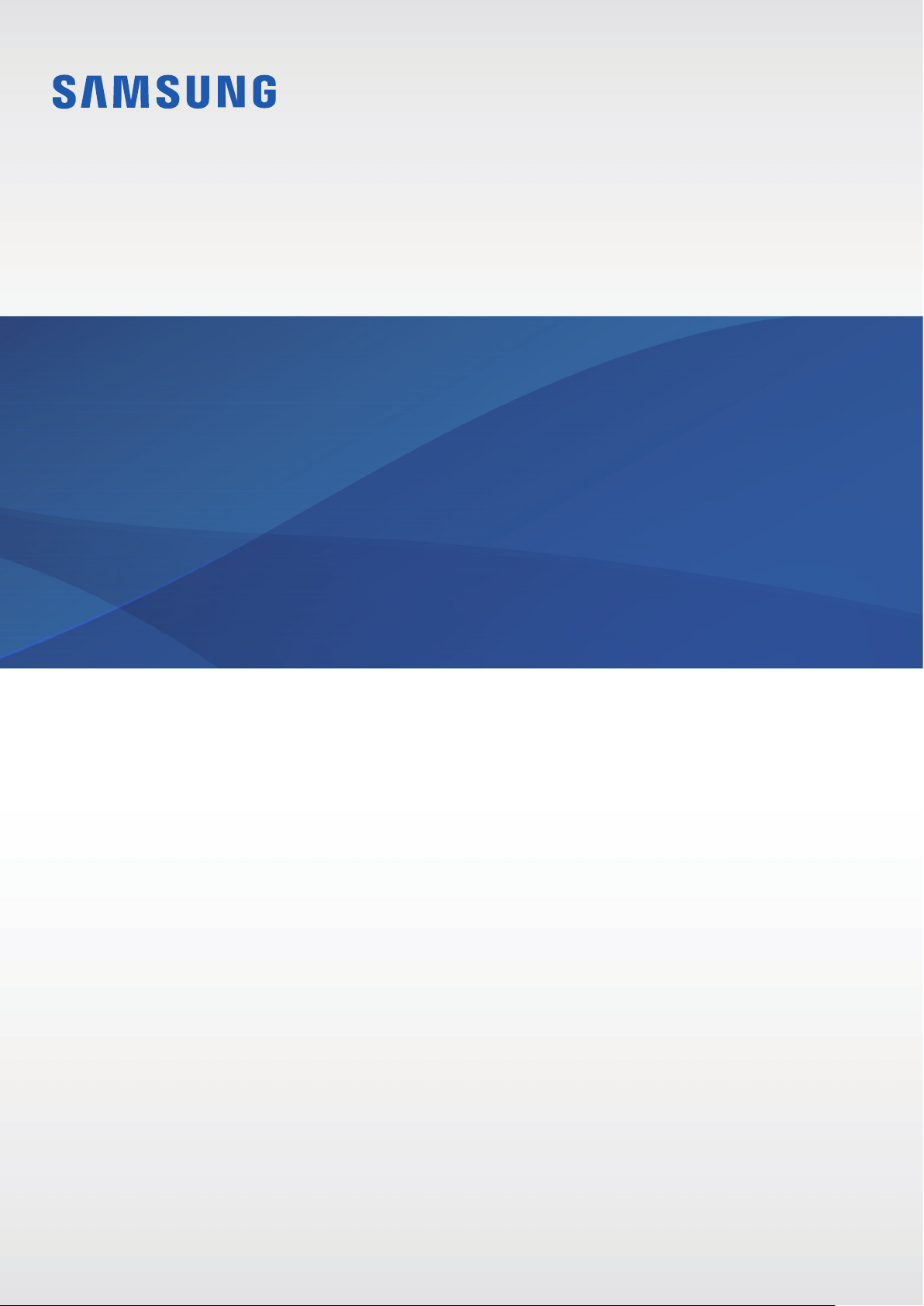
BENUTZERHANDBUCH
SM-R820
SM-R825F
SM-R830
SM-R835F
www.samsung.comGerman. 09/2019. Rev.1.0
Page 2
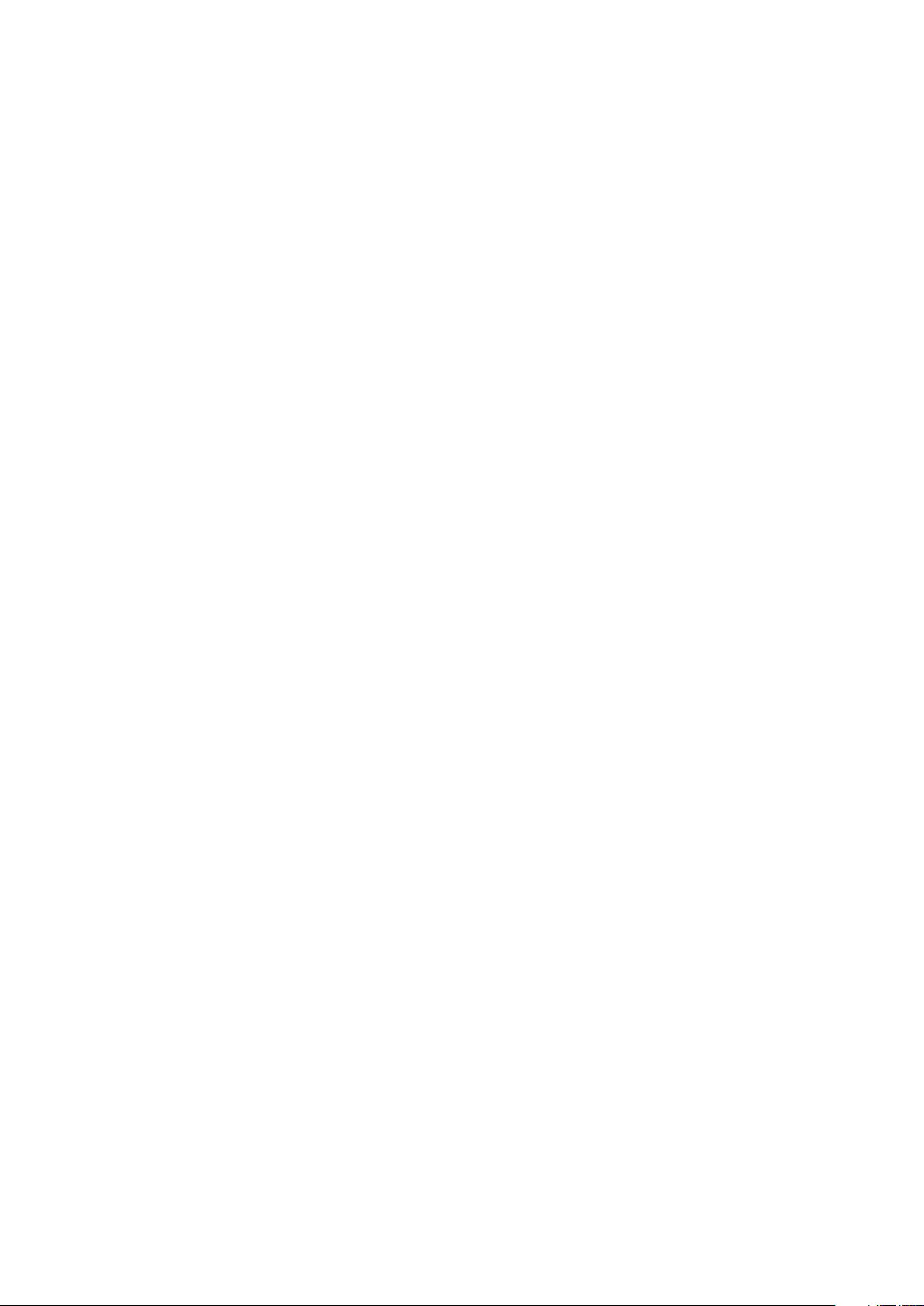
Inhalt
Erste Schritte
5 Informationen zur Galaxy Watch
Active2
5 Zuerst lesen
10 Geräteaufbau
10 Lieferumfang
11 Galaxy Watch Active2
13 Induktive Ladestation
14 Akku
14 Akku aufladen
16 Kabelloses Laden
17 Akku per Wireless PowerShare laden
19 Energiesparmodus
19 Galaxy Watch Active2 tragen
19 Galaxy Watch Active2 anlegen
20 Tipps und Vorsichtsmaßnahmen zum
Armband
21 Armband anbringen oder ersetzen
23 Galaxy Watch Active2 ein- und
ausschalten
27 Galaxy Watch Active2 ohne Mobilgerät
verwenden
28 Bildschirm bedienen
28 Lünette
30 Touchscreen
33 Bildschirmaufteilung
34 Bildschirm ein- und ausschalten
34 Bildschirm wechseln
36 Sperrbildschirm
36 Uhr
36 Ziffernblatt
37 Uhrentyp ändern
38 Dauerhafte Anzeige der Uhr aktivieren
38 Modus „Nur Uhr“
39 Benachrichtigungen
39 Benachrichtigungsfeld
40 Eingehende Benachrichtigungen
anzeigen
41 Anwendungen zum Empfangen von
Benachrichtigungen auswählen
41 QuickPanel
24 Galaxy Watch Active2 mit einem
Mobilgerät verbinden
24 Anwendung „Galaxy Wearable“
installieren
24 Galaxy Watch Active2 über Bluetooth
mit einem Mobilgerät verbinden
26 Remote-Verbindung
48 Text eingeben
48 Einführung
49 Spracheingabe verwenden
50 Emoticons verwenden
50 Handschrift- oder Tastatureingabe
verwenden
51 Eingabemodus ändern
2
Page 3
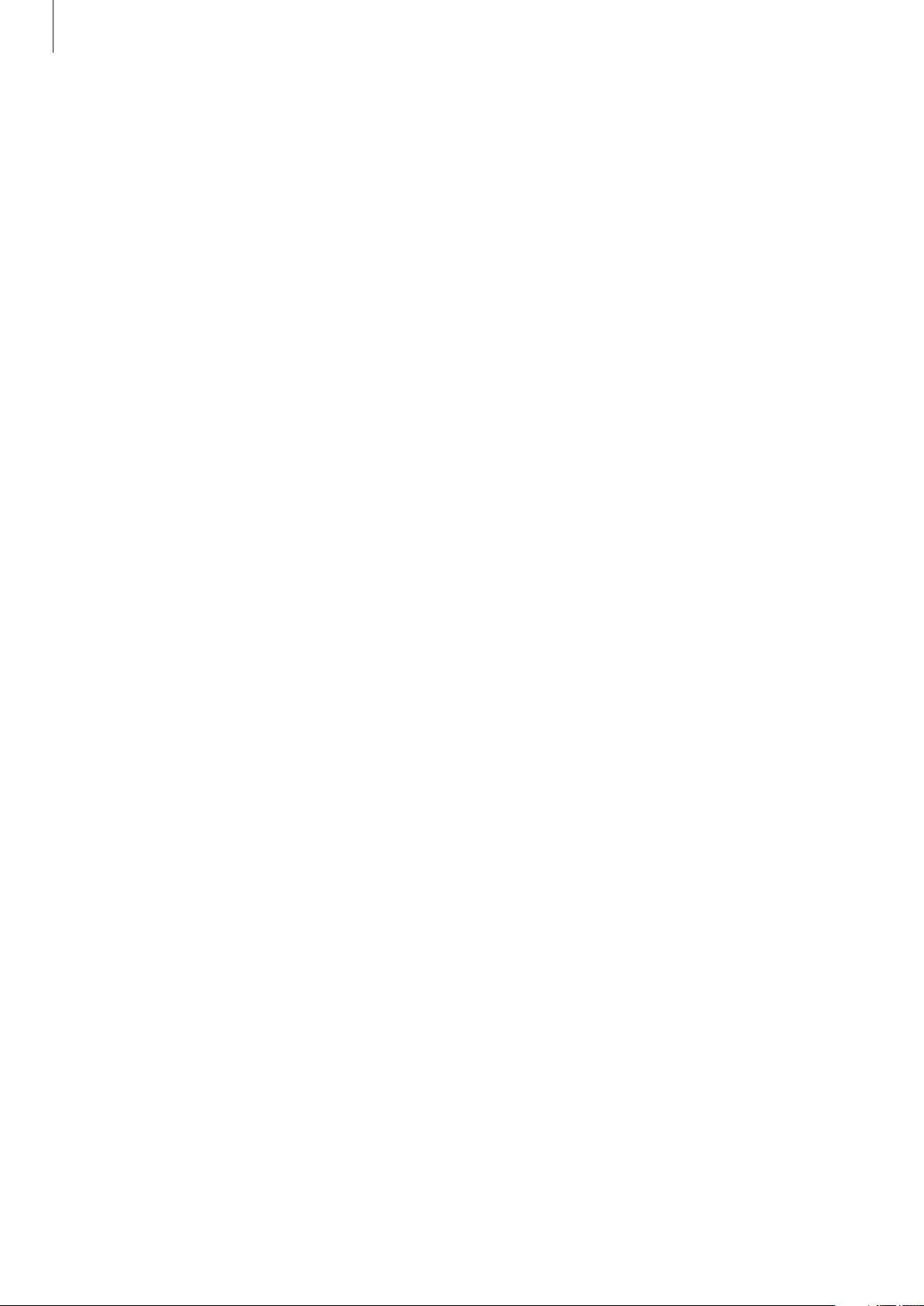
Inhalt
Anwendungen und
Funktionen
52 SMS/MMS
54 Telefon
54 Einführung
54 Anrufe entgegennehmen
56 Anrufe tätigen
56 Optionen während eines Anrufs
57 Kontakte
59 Samsung Health
59 Einführung
62 Tägliche Aktivität
63 Schritte
65 Etagen
66 Training
73 Kalorien
73 Schlaf
87 Musik ohne Verbindung mit einem
Mobilgerät wiedergeben
88 Reminder
89 Kalender
90 Bixby
90 Einführung
90 Bixby starten
91 Wetter
91 Alarm
92 Weltuhr
93 Timer
93 Stoppuhr
94 Galerie
94 Bilder importieren und exportieren
95 Bilder anzeigen
95 Bilder löschen
75 Puls
77 Stress
79 Ernährung
80 Gewichtsverwaltung
81 Wasser
82 Koffein
83 Community
84 Einstellungen
84 Weitere Informationen
85 GPS
86 Musik
86 Einführung
86 Musik wiedergeben
86 Musik importieren
87 Musik mit der Galaxy Watch Active2
wiedergeben
87 Musik vom Mobilgerät wiedergeben
96 Telefon finden
96 Meine Uhr finden
97 SOS-Nachrichten
99 E-Mail
99 Galaxy Store
100 Einstellungen
100 Einführung
100 Ziffernblätter
101 Ton und Vibration
102 Anzeige
102 Erweitert
104 Verbindungen
109 Apps
110 Sicherheit
111 Konto (Konto und Sicherung)
3
Page 4
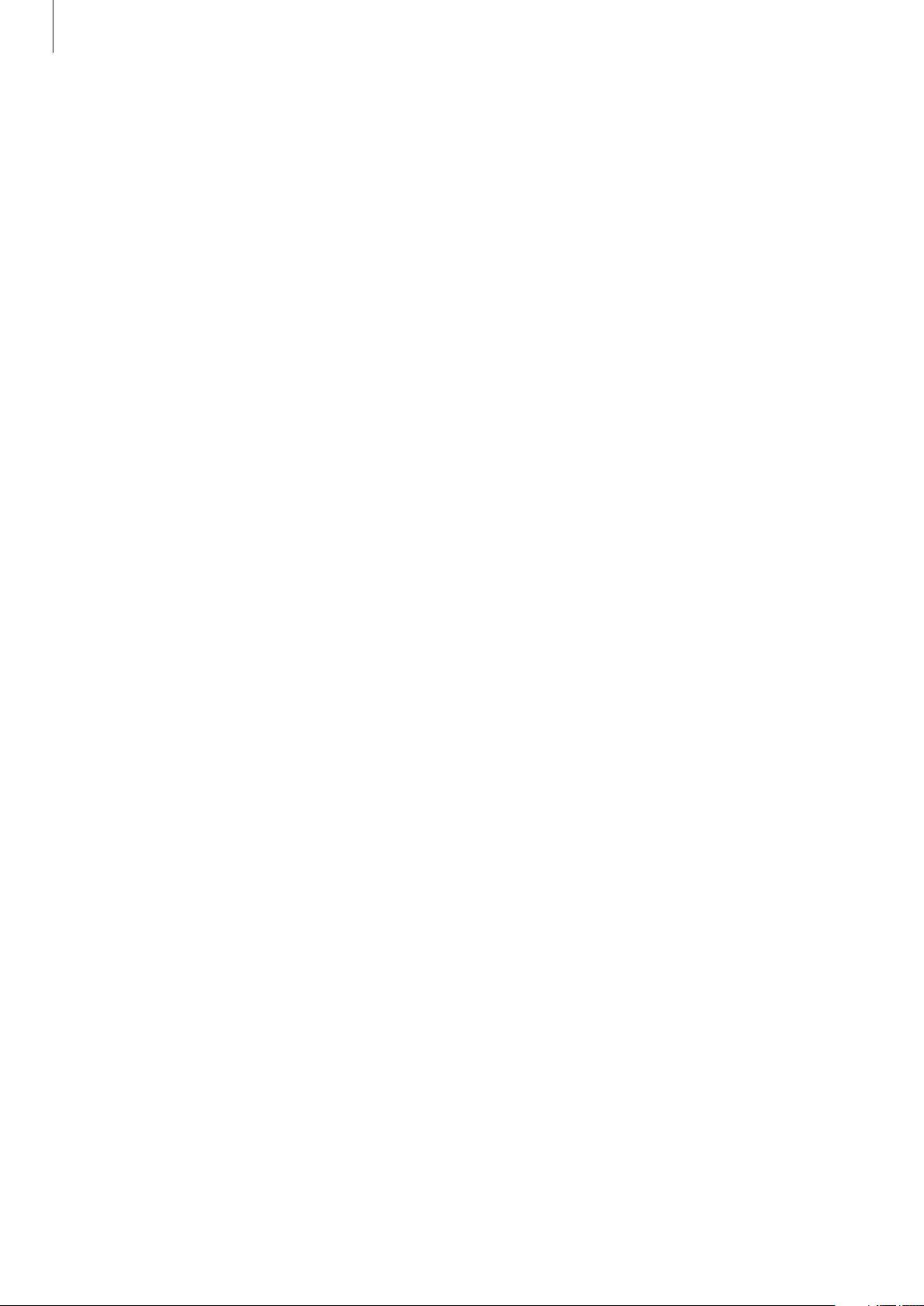
Inhalt
112 Eingabehilfe
112 Allgemein
114 Akku
114 Info zur Uhr
115 Mit neuem Telefon verbinden
115 Mit Telefon verbinden
Galaxy Wearable-Anwendung
116 Einführung
118 Start
118 Einführung
118 Benachrichtigungen
119 Apps
120 Widgets
120 Ton und Vibration
Galaxy Watch Active2
verwenden
132 Einführung
132 Als persönlichen Gesundheitscoach
verwenden
132 Tagesziel für Aktivitäten erreichen
133 Stress bewältigen und Schlafqualität
verbessern
133 Erweiterte Übungen nutzen
134 Zur intelligenten Planung verwenden
134 Informationen zum Tag anzeigen
134 Alltag verwalten
136 Dual-Uhr im Ausland verwenden
136 Erinnerungen bequem erstellen
121 Anzeige
122 Erweitert
123 Inhalt zu Ihrer Uhr hinzufügen
123 Senden von SOS-Nachrichten
124 Meine Uhr finden
124 Mobile Netzwerke
125 Allgemein
125 Eingabehilfe
126 Konto und Sicherung
128 Telefoneinstell. synchronisieren
128 Software-Update für Uhr
128 Tipps und Benutzerhandbuch
129 Info zur Uhr
130 Ziffernblätter
131 Entdecken
Anhang
137 Rat und Hilfe bei Problemen
141 Akku entfernen
4
Page 5
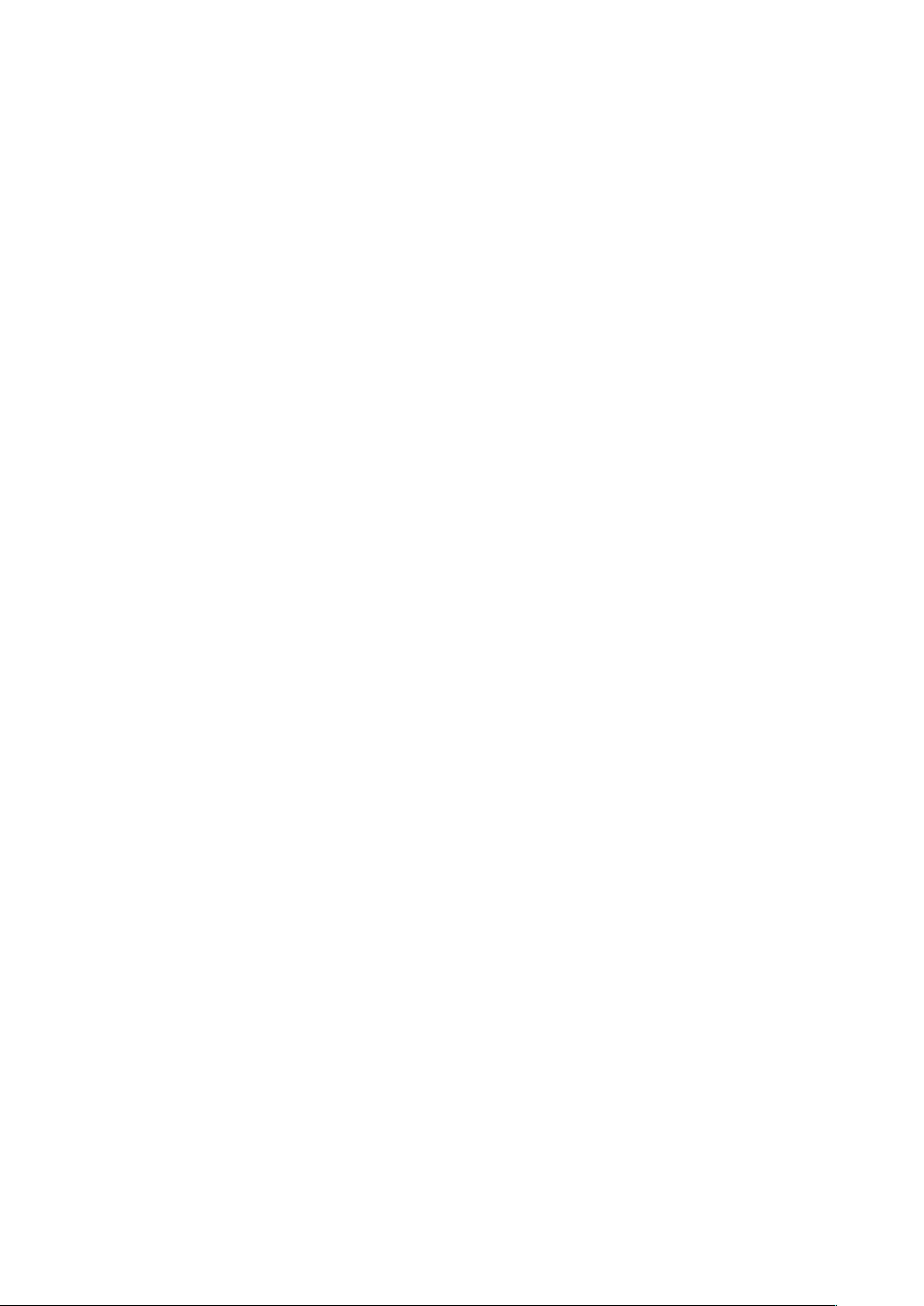
Erste Schritte
Informationen zur Galaxy Watch Active2
Die Galaxy Watch Active2 ist eine Smartwatch, die Ihre Trainingsmuster analysiert, Ihren Fitnesszustand
überwacht und eine Reihe praktischer Anwendungen zum Telefonieren und Wiedergeben von Musik
bietet. Sie können durch die Funktionen stöbern, indem Sie die Lünette drehen, und eine Funktion
starten, indem Sie einfach den Bildschirm antippen. Außerdem können Sie das Zifferblatt auswählen, das
Ihnen am besten gefällt.
Schließen Sie Ihre Galaxy Watch Active2 an Ihr Mobilgerät an, um noch mehr Funktionen nutzen zu
können, oder verwenden Sie die Galaxy Watch Active2 ohne verbundenes Mobilgerät.
Zuerst lesen
Lesen Sie dieses Handbuch vor der Verwendung des Geräts durch, um eine sichere und sachgemäße
Verwendung zu gewährleisten.
•
Beschreibungen basieren auf den Standardeinstellungen des Geräts.
•
Einige Inhalte weichen je nach Region, Dienstanbieter, Gerätespezifikationen und Gerätesoftware
möglicherweise von Ihrem Gerät ab.
•
Hochwertige Inhalte, bei denen für die Verarbeitung hohe CPU- und RAM-Leistungen erforderlich
sind, wirken sich auf die Gesamtleistung des Geräts aus. Anwendungen, die mit diesen Inhalten
zusammenhängen, funktionieren abhängig von den technischen Daten des Geräts und der
Umgebung, in der es genutzt wird, möglicherweise nicht ordnungsgemäß.
•
Samsung übernimmt keinerlei Haftung bei Leistungsproblemen, die von Anwendungen von
Drittanbietern verursacht werden.
•
Samsung ist nicht für Leistungseinbußen oder Inkompatibilitäten haftbar, die durch veränderte
Registrierungseinstellungen oder modifizierte Betriebssystemsoftware verursacht wurden. Bitte
beachten Sie, dass inoffizielle Anpassungen des Betriebssystems dazu führen können, dass die
Galaxy Watch Active2 oder die Anwendungen nicht mehr ordnungsgemäß funktioniert.
•
Software, Tonquellen, Hintergrundbilder, Bilder sowie andere Medien auf dieser Galaxy Watch
Active2 unterliegen einer Lizenzvereinbarung für eingeschränkte Nutzung. Das Extrahieren und
Verwenden dieser Materialien für gewerbliche oder andere Zwecke stellt eine Verletzung von
Copyright-Gesetzen dar. Der Benutzer trägt die volle Verantwortung bei illegaler Verwendung von
Medien.
5
Page 6
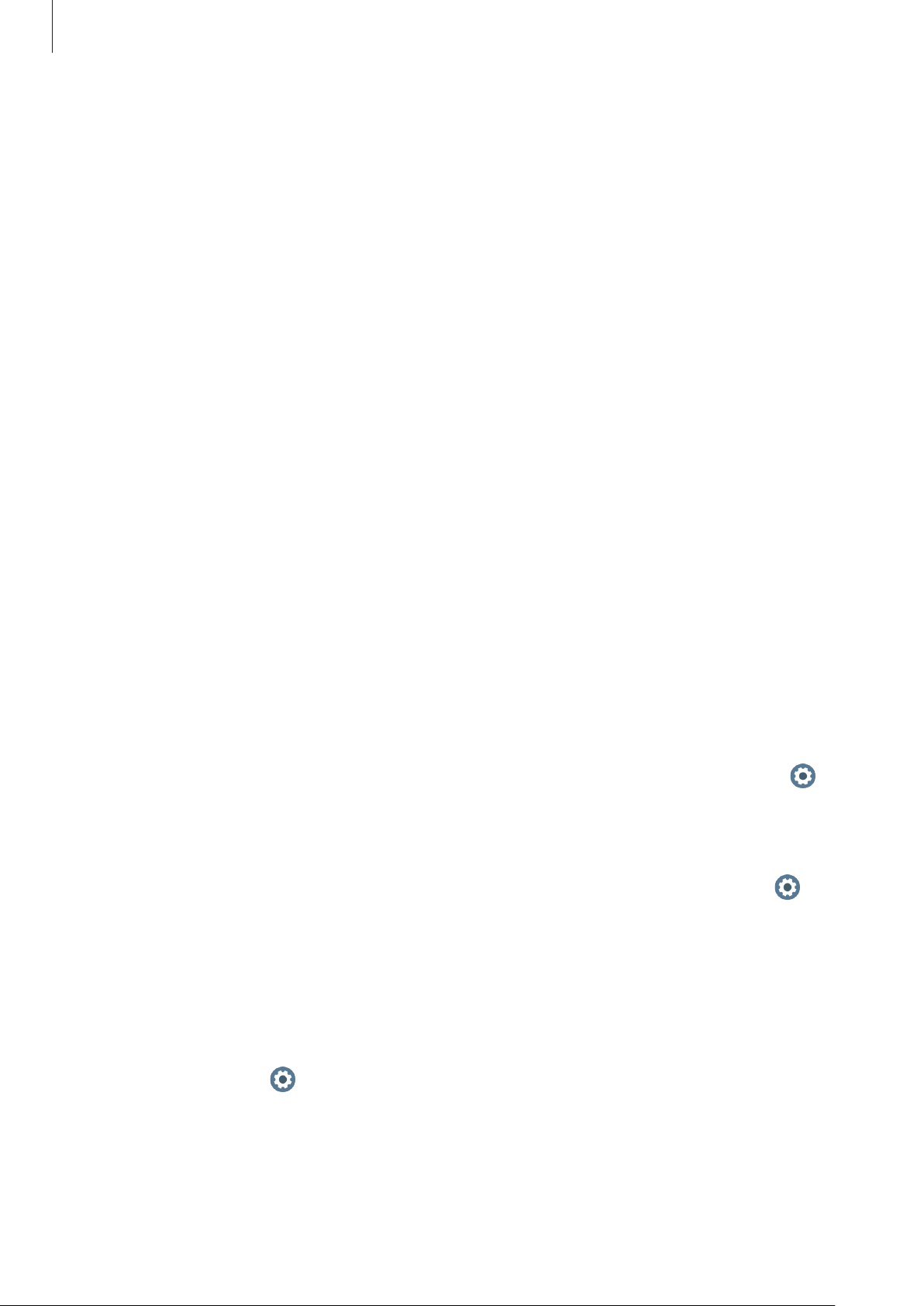
Erste Schritte
•
Möglicherweise fallen je nach Datentarif zusätzliche Gebühren für Datendienste wie z.B.
Nachrichtenversand, Hochladen und Herunterladen von Inhalten, automatische Synchronisation
oder Verwendung von Standortdiensten an. Bei der Übertragung von großen Datenmengen
empfehlen wir die Verwendung der WLAN-Funktion.
•
Standardanwendungen, die bereits auf der Galaxy Watch Active2 installiert sind, werden aktualisiert
und es kann vorkommen, dass sie ohne vorherige Ankündigung nicht mehr unterstützt werden.
Sollten Sie Fragen zu einer auf der Galaxy Watch Active2 vorinstallierten Anwendung haben,
wenden Sie sich an ein Servicecenter von Samsung. Wenden Sie sich bei Anwendungen, die Sie
selbst installiert haben, an den jeweiligen Anbieter.
•
Das Verändern des Betriebssystems der Galaxy Watch Active2 oder das Installieren von Software aus
inoffiziellen Quellen kann zu Fehlfunktionen an der Galaxy Watch Active2, zu Beschädigung oder
zum Verlust von Daten führen. Diese Handlungen stellen Verstöße gegen Ihre Lizenzvereinbarung
mit Samsung dar und haben das Erlöschen der Garantie zur Folge.
•
Einige Funktionen können je nach Hersteller und Modell des Mobilgeräts, das mit der Galaxy Watch
Active2 verbunden wird, möglicherweise nicht wie in diesem Benutzerhandbuch beschrieben
verwendet werden.
•
Sie können den Touchscreen auch bei starker Sonneneinstrahlung im Freien gut sehen, indem
Sie den Kontrastbereich automatisch der Umgebung entsprechend anpassen. Aufgrund der
Beschaffenheit der Galaxy Watch Active2 kann es beim Anzeigen von statischen Grafiken über
längere Zeiträume zu Nach- oder Geisterbildern kommen, die sich auf der Anzeige einbrennen.
–
Es wird empfohlen, keine statischen Grafiken über längere Zeiträume auf dem gesamten
Touchscreen oder einem Teil davon zu verwenden und den Touchscreen auszuschalten, wenn
die Galaxy Watch Active2 über längere Zeiträume nicht verwendet wird.
–
Sie können den Touchscreen so einstellen, dass er sich automatisch ausschaltet, wenn Sie ihn
nicht verwenden. Tippen Sie auf dem Anwendungsbildschirm der Galaxy Watch Active2
(
Einstellungen
Zeitspanne, die das Gerät warten soll, bevor es den Touchscreen ausschaltet.
–
Um den Touchscreen so einzustellen, dass die Helligkeit automatisch an die Umgebung
angepasst wird, tippen Sie auf dem Anwendungsbildschirm der Galaxy Watch Active2
(
Einstellungen
die Funktion zu aktivieren.
•
Je nach Region bzw. Modell ist für einige Geräte eine Genehmigung durch die Federal
Communications Commission (FCC) erforderlich.
) und anschließend
),
Anzeige
→
Autom. geringe Helligkeit
Anzeige
→
Bildschirm-Timeout
und anschließend den Schalter an, um
an. Wählen Sie dann die
Wenn Ihr Gerät von der FCC genehmigt wurde, können Sie die FCC-ID auf der Galaxy Watch Active2
abrufen. Wenn Sie die FCC-ID aufrufen möchten, tippen Sie auf dem Anwendungsbildschirm der
Galaxy Watch Active2
FCC-ID haben, wurde sein Verkauf in den USA oder ihren Außengebieten nicht autorisiert, es wurde
also möglicherweise nur für den Privatgebrauch des Eigentümers in die USA eingeführt.
(
Einstellungen
) und dann
Info zur Uhr
→
Gerät
an. Sollte Ihr Gerät keine
6
Page 7
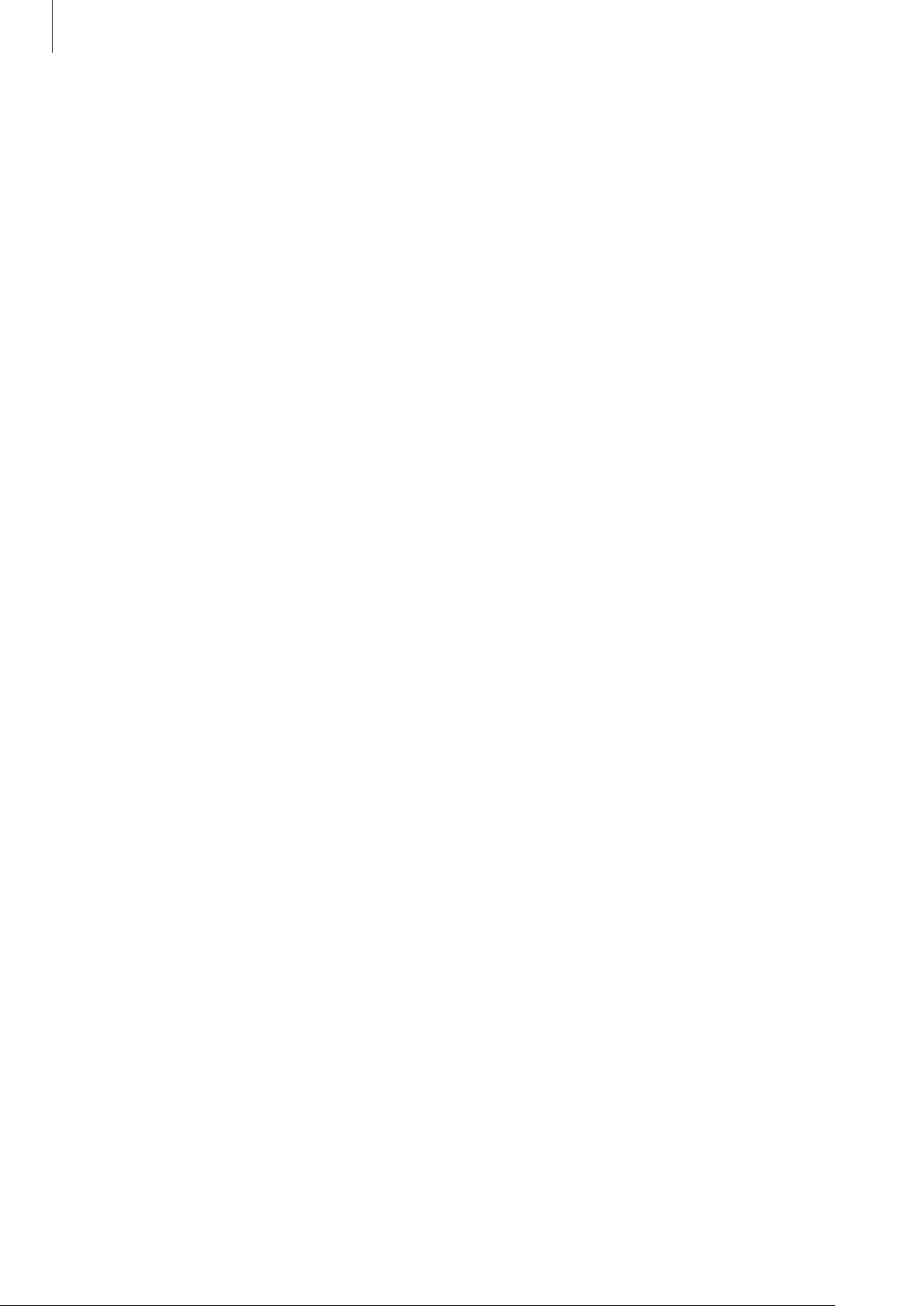
Erste Schritte
Wasser- und Staubbeständigkeit
Das Gerät ist wasser- und staubgeschützt. Befolgen Sie die nachstehenden Tipps, um Wasser- und den
Staubschutz aufrecht zu erhalten. Andernfalls kann das Gerät beschädigt werden.
•
Setzen Sie das Gerät keinem Wasser mit starker Strömung aus. Setzen Sie das Gerät keinem
plötzlichen Wasserdruck aus (beispielsweise beim Tauchen).
•
Verwenden Sie das Gerät weder beim Tauchen noch bei Wassersportarten oder in schnell fließenden
Gewässern. Es darf nur unter herkömmlichen Schwimmbedingungen verwendet werden, etwa im
Schwimmbad oder am Strand.
•
Sind Gerät oder Hände feucht, trocknen Sie sie gründlich ab, bevor Sie das Gerät bedienen.
•
Wenn das Gerät mit klarem Süßwasser (Frischwasser) in Kontakt kommt, trocknen Sie es
sorgfältig mit einem sauberen, weichen Tuch ab. Wird das Gerät, entgegen einer bestehenden IPKlassifizierung, die ausschließlich bei klarem Süßwasser gilt, anderen Flüssigkeiten, etwa Salzwasser,
Wasser aus einem Schwimmbecken, Seifenlauge, Öl, Parfüm, Sonnencreme, Handreiniger, oder
chemischen Produkten wie Kosmetika ausgesetzt, sollten Sie es mit Frischwasser abspülen
und sorgfältig mit einem sauberen, weichen Tuch abtrocknen. Bei einem Kontakt mit anderen
Flüssigkeiten können sowohl Leistung als auch Aussehen des Geräts beeinträchtigt werden.
•
Zerlegen Sie das Gerät nicht. Die Wasser und Staub abweisenden Komponenten des Geräts könnten
beschädigt werden.
•
Setzen Sie das Gerät keiner enormen Veränderung der Luft- oder Wassertemperatur aus.
•
Trocknen Sie das Gerät nicht mit einem Heißluftgerät, etwa einem Föhn.
•
Die Wasser abweisende Komponente kann in der Sauna beschädigt werden.
•
Wurde das Gerät unter Wasser getaucht oder ist das Mikrofon oder der Lautsprecher nass
geworden, wird möglicherweise der Ton während eines Anrufs beeinträchtigt.
•
Einige Funktionen, etwa der Touchscreen, funktionieren möglicherweise nicht richtig, wenn das
Gerät im Wasser verwendet wird.
•
Tests mit diesem Gerät in einer kontrollierten Umgebung haben ergeben, dass es in bestimmten
Situationen und unter bestimmten Bedingungen gegen Wasser und Staub beständig ist. (Es
erfüllt die Anforderungen für die Wasserbeständigkeit der internationalen Norm ISO 22810:2010
in 50 m tiefem Wasser und kann in flachem Wasser genutzt werden. Es erfüllt die Anforderungen
für die Staubbeständigkeit gemäß Klassifizierung IEC 60529 IP6X.)
7
Page 8
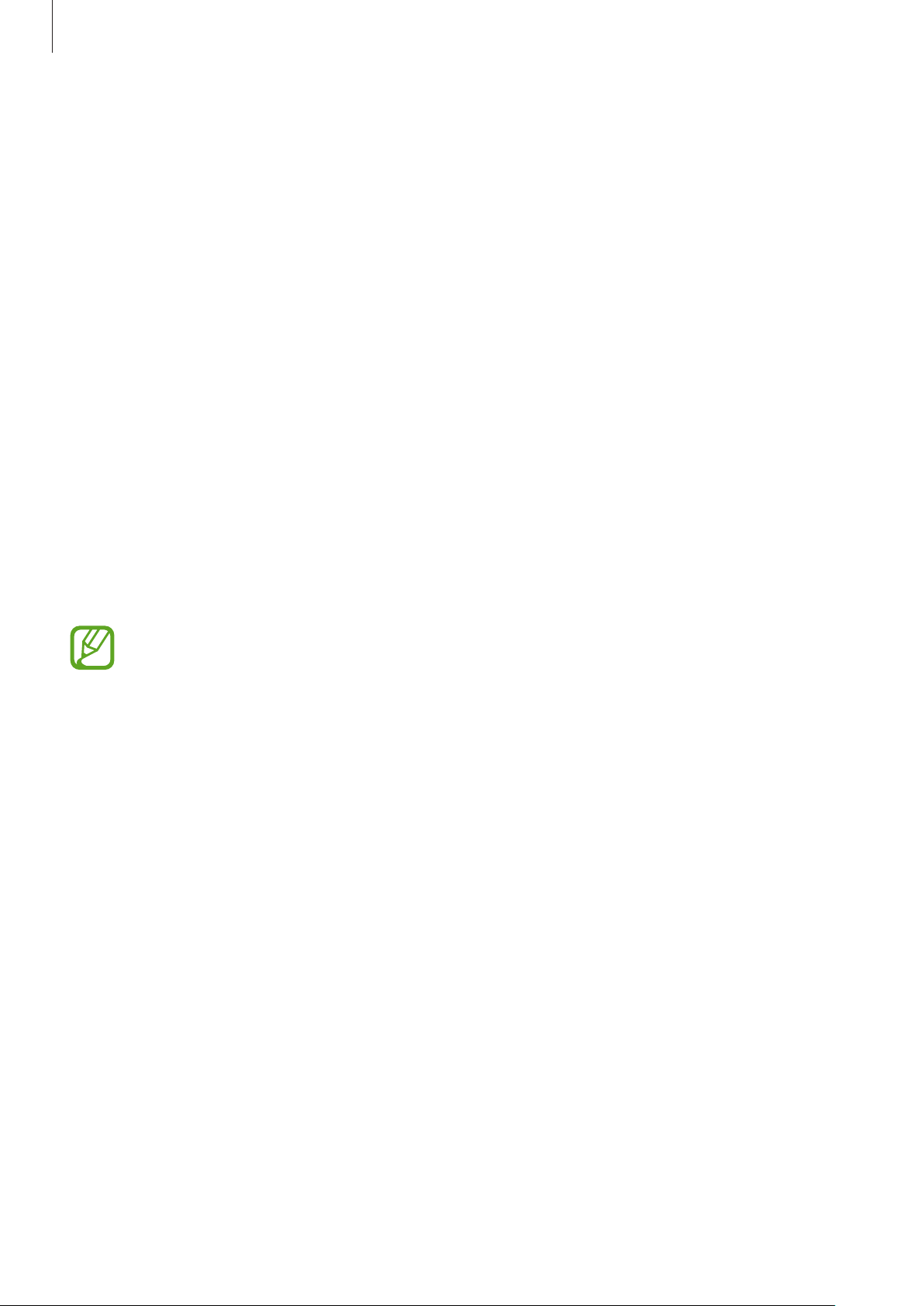
Erste Schritte
Vorkehrungen gegen Überhitzung
Wenn das Tragen des Geräts aufgrund einer Überhitzung unangenehm wird, verwenden Sie es nicht
weiter und nehmen Sie es unverzüglich vom Handgelenk.
Um Probleme wie Fehlfunktionen am Gerät sowie Hautirritationen oder -schäden und ein Auslaufen
des Akkus zu verhindern, erscheint eine Warnung auf dem Gerät, falls es eine gewisse Temperatur
erreicht. Wenn die erste Warnung erscheint, werden die Gerätefunktionen deaktiviert, bis das Gerät
auf eine bestimmte Temperatur abgekühlt ist. Auf dem LTE-Modell steht Ihnen jedoch immer noch die
Notruffunktion zur Verfügung.
Falls die Temperatur des Geräts weiter steigt, wird eine zweite Warnung angezeigt. Das Gerät schaltet
sich aus. Verwenden Sie das Gerät nicht, bis es auf eine bestimmte Temperatur abgekühlt ist. Wenn Sie
das LTE-Modell verwenden, bleibt die Verbindung über die Notruffunktion aktiv, bis Sie fertig sind, selbst
wenn eine zweite Warnung erscheint.
Galaxy Watch Active2 reinigen und handhaben
Befolgen Sie die untenstehenden Anweisungen, um sicherzustellen, dass die Galaxy Watch Active2
auch weiterhin ordnungsgemäß funktioniert und ihr ursprüngliches Aussehen bewahrt. Falls Sie die
Anweisungen nicht befolgen, können Beschädigungen der Galaxy Watch Active2 entstehen und
Hautreizungen auftreten.
Welches Armband sich im Lieferumfang befindet, hängt unter Umständen von Region und
Modell ab. Das Armband muss entsprechend dieser Spezifikationen ordnungsgemäß gereinigt
und gewartet werden.
•
Schalten Sie die Galaxy Watch Active2 aus und nehmen Sie das Armband ab, bevor Sie sie reinigen.
•
Schützen Sie das Gerät vor Staub, Schweiß, Tinte, Öl und chemischen Produkten wie Kosmetika,
antibakteriellen Sprays, Handreinigern, Reinigungsmittel und Insektiziden. Ansonsten kann das
Äußere und Innere der Galaxy Watch Active2 beschädigt oder die Geräteleistung beeinträchtigt
werden. Falls die Galaxy Watch Active2 mit einer der genannten Substanzen in direkten Kontakt
kommt, reinigen Sie das Gerät mit einem fusselfreien, weichen Tuch.
•
Verwenden Sie keine Seife, keine Reinigungsmittel, keine Schleifmittel, keine Druckluft, keine
Ultraschallwellen und keine externen Wärmequellen zum Reinigen der Galaxy Watch Active2.
Dadurch kann die Galaxy Watch Active2 beschädigt werden. Reste von Seife, Reinigern oder
Desinfektionsmitteln auf der Galaxy Watch Active2 können Hautreizungen auslösen.
•
Spülen Sie die Galaxy Watch Active2 zum Entfernen von Sonnencreme, Lotion oder Öl mit einem
seifenfreien Reinigungsmittel ab und trocknen Sie sie sorgfältig ab.
8
Page 9
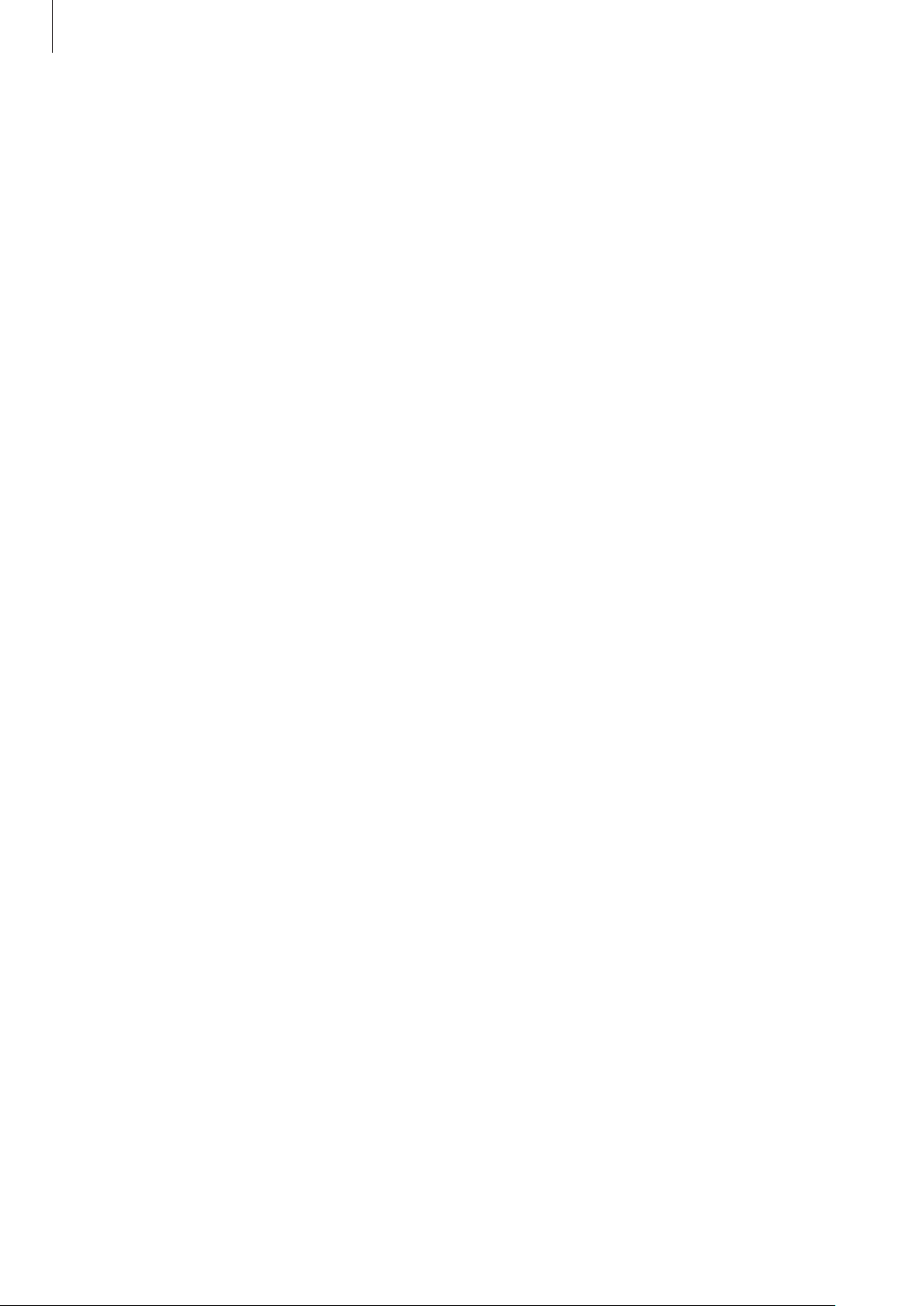
Erste Schritte
•
Säubern Sie das Handgelenk und das Armband, wenn Sie trainiert oder geschwitzt haben. Reinigen
Sie das Gummiarmband mit Leitungswasser, wischen Sie es mit etwas Reinigungsalkohol ab und
trocknen Sie es anschließend sorgfältig.
•
Falls das Gummiarmband Flecken aufweist oder Fremdkörper eingedrungen sind, reinigen Sie es
mit einer weichen, angefeuchteten Zahnbürste.
•
Das Lederarmband ist nicht wasserfest. Gehen Sie mit dem Lederarmband nicht Schwimmen oder
unter die Dusche.
•
Aufgrund der natürlichen Eigenschaften von Leder kann das Lederarmband durch Öl und
Kosmetika fleckig werden. Das Lederarmband sollte daher nicht mit derartigen Komponenten in
Berührung kommen.
•
Setzten Sie das Lederarmband der Galaxy Watch Active2 weder direktem Sonnenlicht noch hohen
Temperaturen, hoher Luftfeuchtigkeit oder Wasser aus. Andernfalls können sich Farbe und Form des
Lederarmbands verändern. Sollte das Lederarmband nass werden, wischen Sie es schnellstmöglich
mit einem weichen fusselfreien Tuch ab und lassen Sie es an einem trockenen und gut belüfteten
Ort im Schatten trocknen.
•
Sollte das Lederarmband Flecken haben, wischen Sie es mit einem weichen fusselfreien Tuch ab. Bei
Bedarf können Sie das Tuch mit etwas Leitungswasser anfeuchten.
Vorsichtsmaßnahmen bei Allergien gegen Materialien der Galaxy Watch Active2
•
Die internen und externen Zertifizierungsstellen von Samsung haben gesundheitsschädliche
Materialien, die in der Galaxy Watch Active2 enthalten sein können, u.a. als Tragetest auf Kontakt
mit der Haut und auf Hauttoxizität getestet.
•
Die Galaxy Watch Active2 enthält Nickel. Treffen Sie die notwendigen Vorsichtsmaßnahmen, wenn
Ihre Haut empfindlich reagiert oder wenn Sie Allergien haben gegen Materialien, die für die Galaxy
Watch Active2 verwendet wurden.
–
Nickel: Die Galaxy Watch Active2 enthält einen geringen Anteil Nickel, der unterhalb des
zulässigen Referenzwerts der EU-Verordnung REACH liegt. Sie kommen nicht in Kontakt mit
dem Nickel, das in der Galaxy Watch Active2 enthalten ist. Darüber hinaus hat die Galaxy Watch
Active2 den internationalen Zertifizierungstest bestanden. Wenn Sie allerdings empfindlich auf
Nickel reagieren, sollten Sie bei der Nutzung der Galaxy Watch Active2 vorsichtig sein.
•
Die für die Galaxy Watch Active2 verwendeten Materialien entsprechen den Standards der U.S
Consumer Product Safety Commission (CPSC), den Richtlinien der europäischen Länder sowie
anderen internationalen Normen.
•
Weitere Informationen zum Umgang von Samsung mit Chemikalien finden Sie auf der Website von
Samsung (https://www.samsung.com/uk/aboutsamsung/sustainability/environment/).
9
Page 10
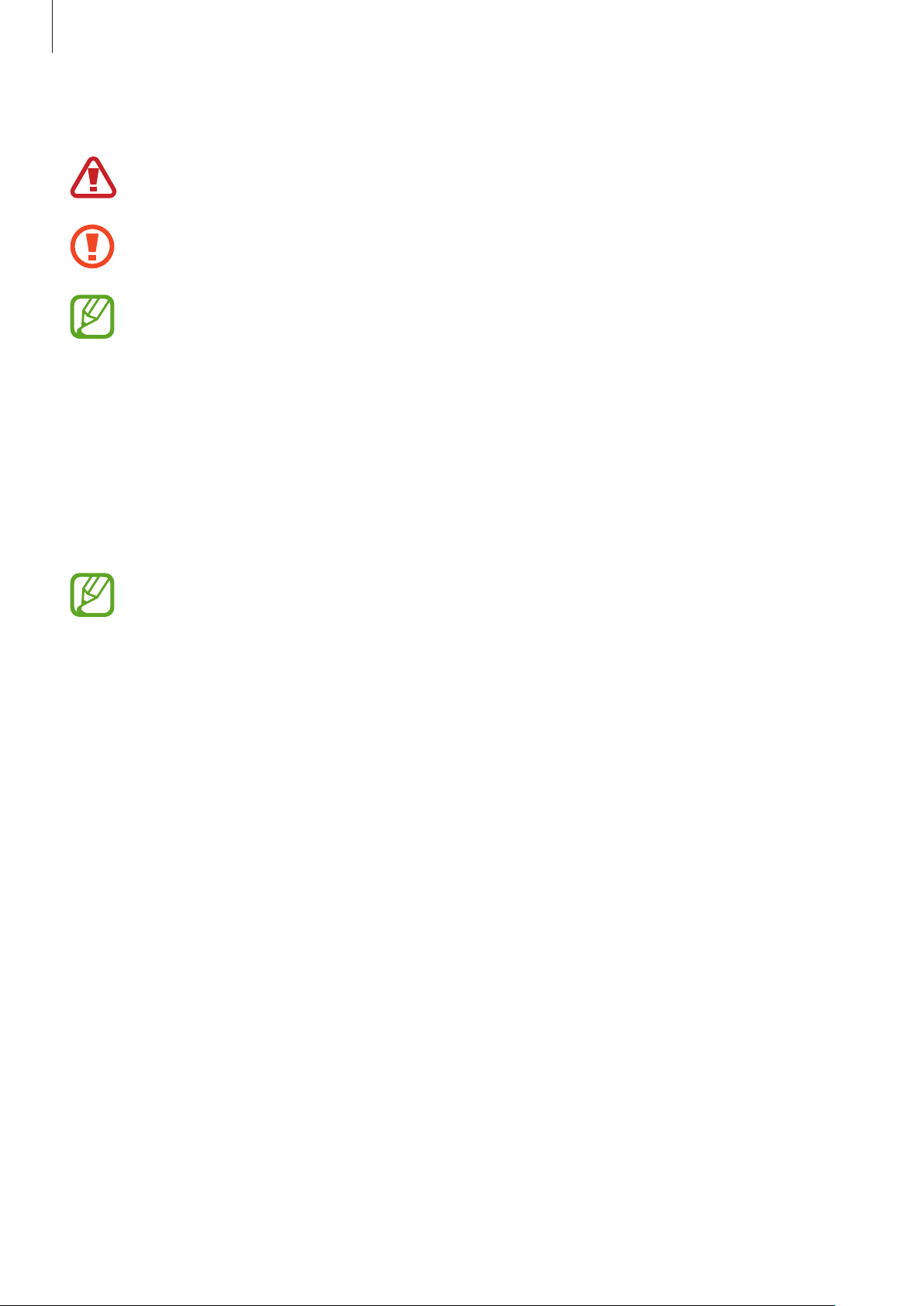
Erste Schritte
Hinweissymbole
Warnung: Situationen, die zu Verletzungen führen könnten
Vorsicht: Situationen, die zu Schäden an Ihrem oder anderen Geräten führen könnten
Hinweis: Hinweise, Verwendungstipps oder zusätzliche Informationen
Geräteaufbau
Lieferumfang
In der Kurzanleitung finden Sie Informationen darüber, welche Teile im Lieferumfang enthalten sind.
•
Die mit der Galaxy Watch Active2 und anderen verfügbaren Zubehörteilen bereitgestellten
Artikel können je nach Region oder Dienstanbieter variieren.
•
Die mitgelieferten Artikel sind nur für die Verwendung mit dieser Galaxy Watch Active2
vorgesehen und sind möglicherweise nicht mit anderen Geräten kompatibel.
•
Änderungen am Aussehen und an den technischen Daten sind ohne vorherige
Ankündigung vorbehalten.
•
Weitere Zubehörteile können Sie bei Ihrem örtlichen Samsung-Händler erwerben. Stellen Sie
vor dem Kauf sicher, dass sie mit der Galaxy Watch Active2 kompatibel sind.
•
Bestimmtes Zubehör für die Galaxy Watch Active2, z.B. Ladegeräte, weisen möglicherweise
nicht dieselben Eigenschaften in Bezug auf Wasserfestigkeit und Staubschutz auf.
•
Verwenden Sie nur von Samsung zugelassenes Zubehör. Wenn Sie nicht zugelassenes
Zubehör verwenden, kann dies zu Leistungseinbußen und Fehlfunktionen führen, die nicht
von der Garantie abgedeckt werden.
•
Änderungen an der Verfügbarkeit aller Zubehörteile sind vorbehalten und hängen
vollständig von den Herstellerfirmen ab. Weitere Informationen zu verfügbarem Zubehör
finden Sie auf der Website von Samsung.
10
Page 11

Erste Schritte
Luftdrucksensor
Galaxy Watch Active2
SM-R820,
SM-R830:
GPS-Antenne
SM-R825F,
SM-R835F:
LTE-/GPSAntenne
Lichtsensor
Touchscreen
Druckventil
NFC-Antenne
Zurück-Taste
Mikrofon
Home-Taste (Ein-/
Aus-Taste)
Lautsprecher
Pulssensor
Armband
11
Page 12
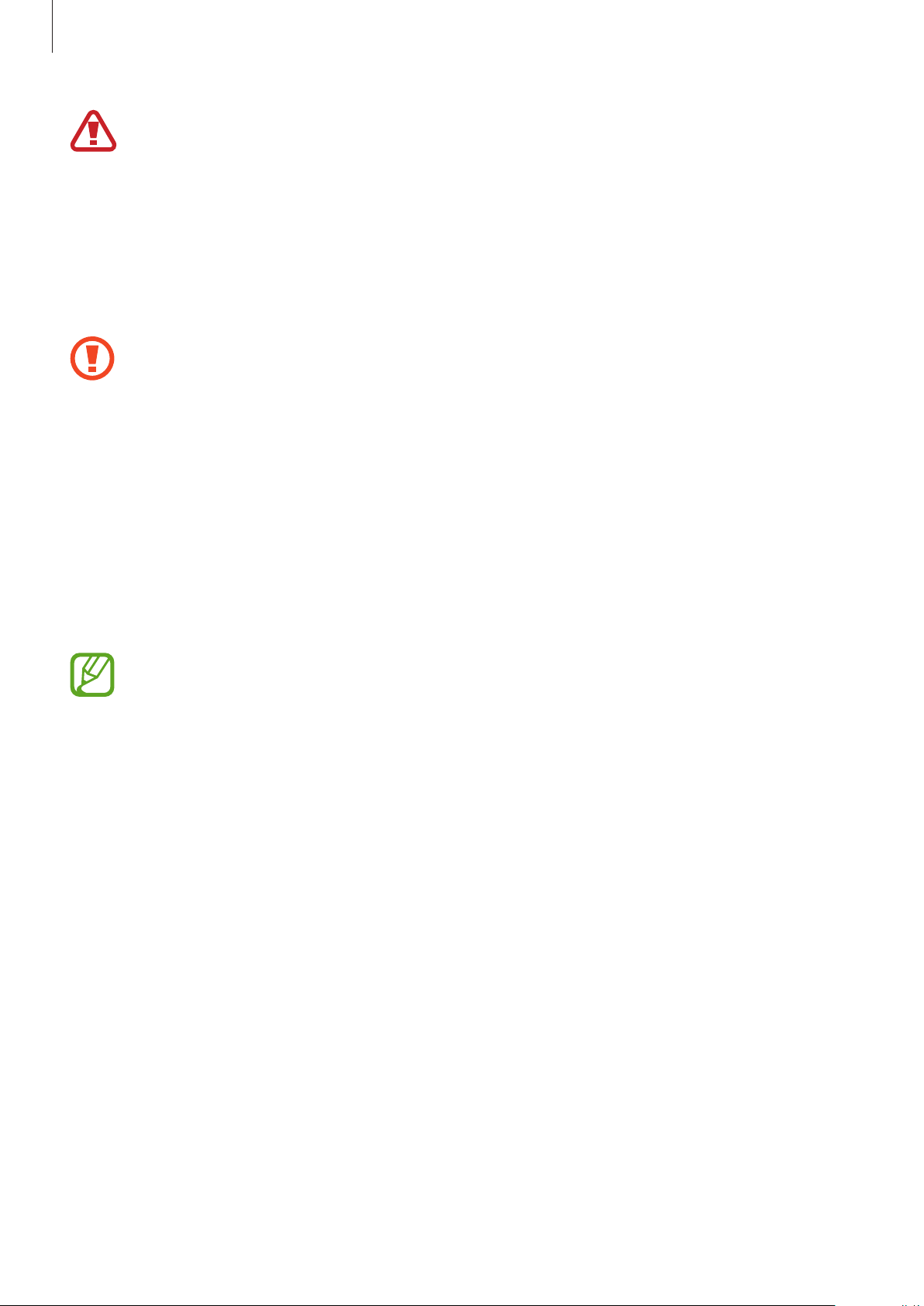
Erste Schritte
•
Das Gerät enthält Magnete, durch die medizinische Geräte wie Herzschrittmacher oder
implantierbare Kardioverter-Defibrillatoren beeinträchtigt werden können. Wenn Sie ein
solches medizinisches Gerät verwenden, halten Sie einen sicheren Abstand zwischen den
Geräten ein und verwenden Sie dieses Gerät nur nach Rücksprache mit Ihrem Arzt.
•
Halten Sie einen Sicherheitsabstand zwischen dem Gerät und Gegenständen ein, die
von Magneten beeinträchtigt werden. Gegenstände wie Kreditkarten, Reisepässe,
Zugangskarten, Bord- oder Parkkarten können beschädigt oder durch die Magnete im Gerät
unbrauchbar werden.
•
Halten Sie die Galaxy Watch Active2 nicht nahe an Ihr Ohr, wenn Sie die Lautsprecher
verwenden, etwa beim Abspielen von Mediendateien oder beim Telefonieren.
•
Halten Sie das Armband sauber. Kommt das Armband mit Verunreinigungen wie Staub oder
Farbstoff in Kontakt, bleiben möglicherweise Flecken zurück, die nicht vollständig entfernt
werden können.
•
Stecken Sie keine scharfen Gegenstände in den Luftdrucksensor, das Druckventil, den
Lautsprecher oder das Mikrofon. Dadurch können die Innenteile beschädigt und die
Wasserfestigkeit der Galaxy Watch Active2 beeinträchtigt werden.
•
Wenn Sie das Gerät verwenden, obwohl das Glas oder der Acrylkörper beschädigt ist, besteht
Verletzungsgefahr. Verwenden Sie das Gerät erst wieder, wenn es in einem Servicecenter von
Samsung geprüft und repariert wurde.
•
In den folgenden Situationen können Verbindungsprobleme und eine Entladung des Akkus
auftreten:
–
Wenn Sie metallische Aufkleber im Antennenbereich der Galaxy Watch Active2
anbringen
–
Wenn Sie den Antennenbereich der Galaxy Watch Active2 während der Verwendung
bestimmter Funktionen (z.B. Anrufe oder mobile Datenverbindung) mit den Händen
oder anderen Gegenständen abdecken
•
Decken Sie den Lichtsensor nicht mit Bildschirmzubehör wie Schutzfolien oder Aufklebern
ab. Dies kann zu einer Fehlfunktion des Sensors führen.
•
Vergewissern Sie sich, dass das Mikrofon der Galaxy Watch Active2 nicht verdeckt ist, wenn
Sie hineinsprechen.
•
Das Druckventil sorgt dafür, dass die Innenteile und Sensoren der Galaxy Watch Active2 auch
in Umgebungen, in denen sich der Luftdruck ändert, richtig funktionieren.
12
Page 13
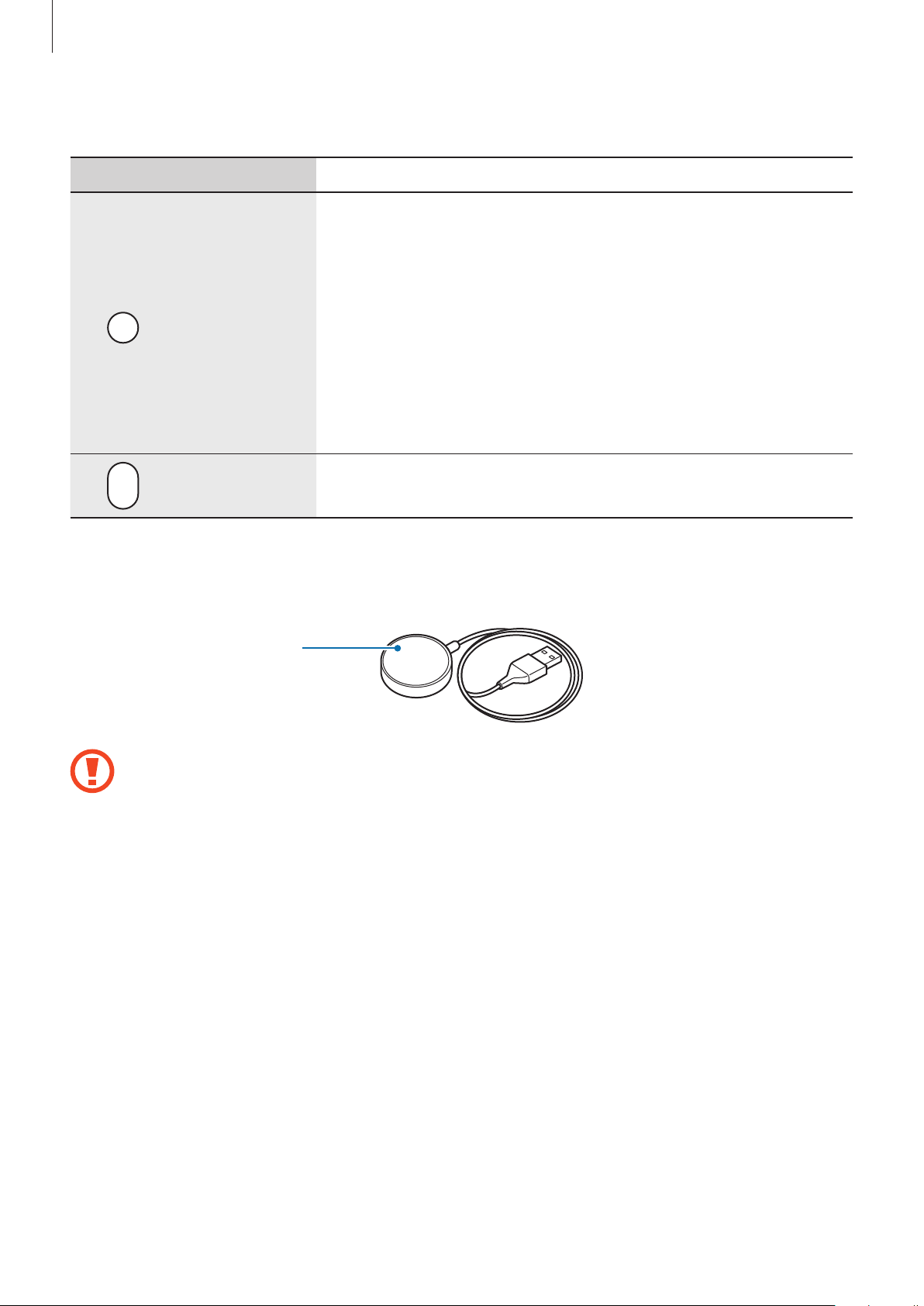
Erste Schritte
Tasten
Tasten Funktion
•
Gedrückt halten, um die Galaxy Watch Active2 ein- oder
auszuschalten.
•
Drücken, um den Bildschirm einzuschalten.
•
Länger als 7Sekunden gedrückt halten, um die Galaxy Watch
Home/Ein/Aus
Active2 neu zu starten.
•
Drücken, um den Anwendungsbildschirm zu öffnen, wenn Sie
sich im Ziffernblatt befinden.
•
Drücken, um das Ziffernblatt zu öffnen, wenn Sie sich auf einem
anderen Bildschirm befinden.
Zurück
Induktive Ladestation
Oberfläche für
induktives Laden
Das induktive Ladegerät darf nicht mit Wasser in Berührung kommen, da es nicht dieselben
Eigenschaften in Bezug auf Wasserfestigkeit und Staubschutz aufweist wie die Galaxy Watch
Active2.
•
Drücken, um zum vorherigen Bildschirm zurückzukehren.
13
Page 14
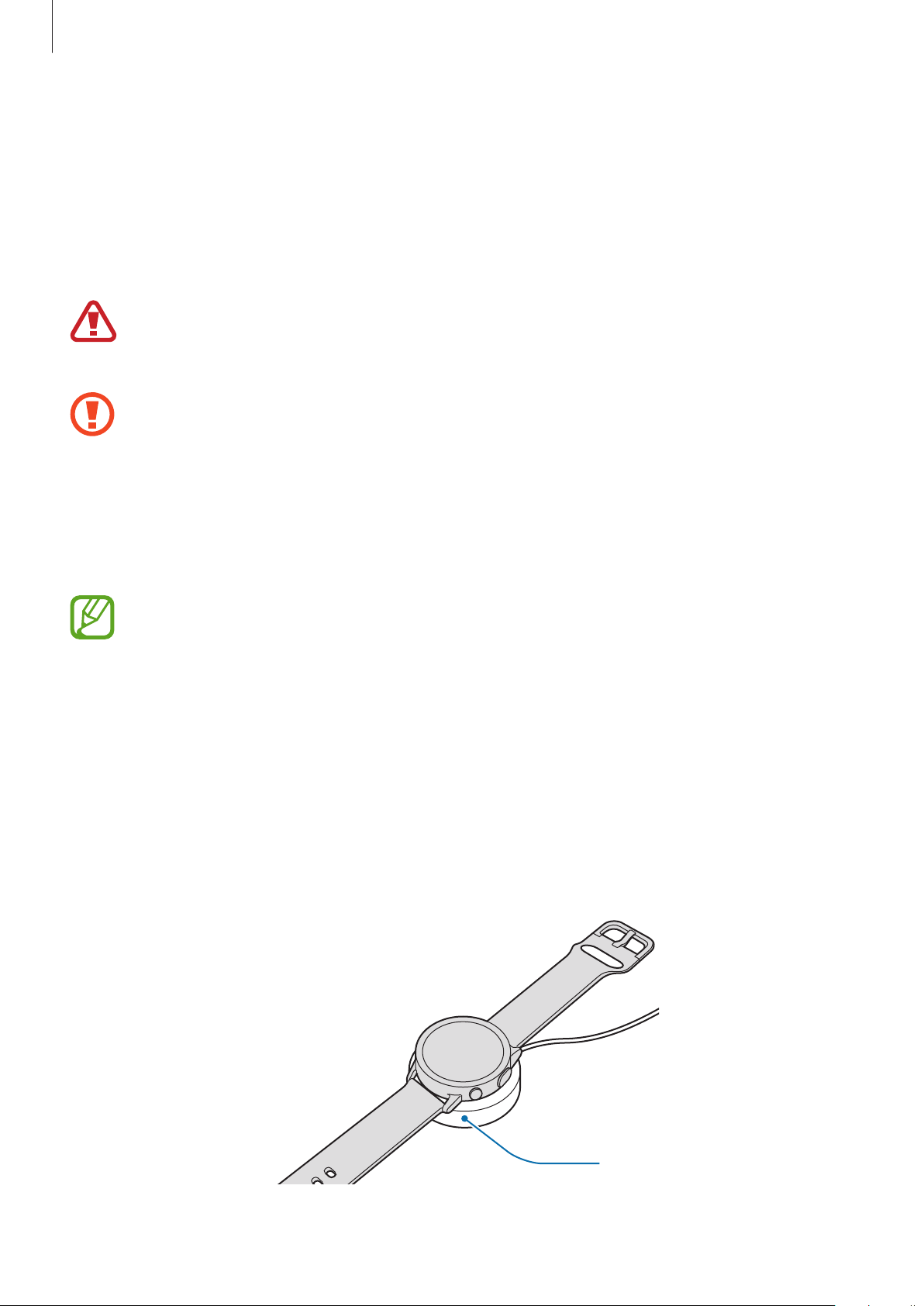
Erste Schritte
Akku
Akku aufladen
Vor der erstmaligen Verwendung des Akkus oder wenn er länger nicht verwendet wurde, muss der Akku
geladen werden.
Verwenden Sie nur von Samsung zugelassene Akkus, Ladegeräte und Kabel. Die Verwendung
von inkompatiblen Akkus, Ladegeräten und Kabeln kann schwere Verletzungen oder eine
Beschädigung der Galaxy Watch Active2 zur Folge haben.
•
Ein falsches Anschließen des Ladegeräts kann zu schweren Schäden am Gerät führen.
Schäden durch unsachgemäße Verwendung werden nicht von der Garantie abgedeckt.
•
Verwenden Sie ausschließlich die induktive Ladestation, die im Lieferumfang enthalten ist.
Mit einer induktiven Ladestation eines Drittanbieters kann die Galaxy Watch Active2 nicht
richtig geladen werden.
•
Laden Sie das Gerät nicht länger als eine Woche auf, da eine Überladung die
Akkulebensdauer beeinträchtigen kann.
Stecken Sie das Ladegerät aus, wenn es nicht verwendet wird, um Energie zu sparen. Das
Ladegerät verfügt über keinen Ein-/Aus-Schalter. Sie müssen also das Ladegerät vom
Stromanschluss trennen, wenn es nicht verwendet wird, um zu verhindern, dass Energie
verschwendet wird. Das Ladegerät sollte sich während des Aufladens in der Nähe des
Stromanschlusses befinden und leicht zugänglich sein.
Verbinden Sie das induktive Ladegerät mit dem normalen Ladegerät und stecken Sie den Stecker
1
des Ladegeräts in eine Steckdose.
Legen Sie die Galaxy Watch Active2 auf die induktive Ladestation und richten Sie dabei das Gerät so
2
aus, dass die Mittelpunkte der induktiven Ladestation und der Rückseite der Galaxy Watch Active2
übereinander liegen.
14
Induktive Ladestation
Page 15
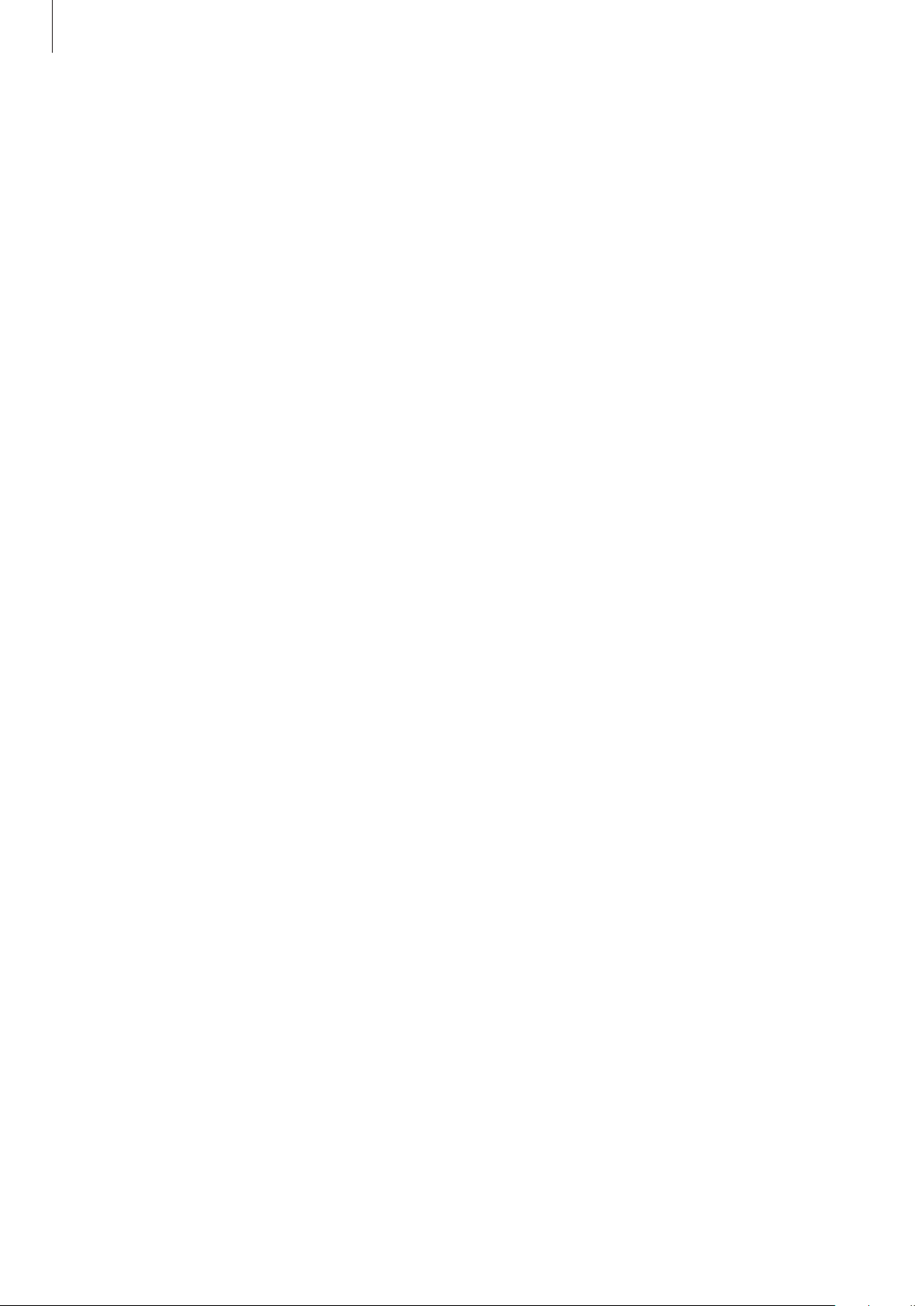
Erste Schritte
Nehmen Sie die Galaxy Watch Active2 von der induktiven Ladestation, wenn sie vollständig geladen
3
ist. Trennen Sie zuerst das induktive Ladegerät vom Ladegerät und anschließend die Verbindung
zwischen Ladegerät und Netzsteckdose.
Ladestatus prüfen
Drücken Sie eine beliebige Taste der Galaxy Watch Active2, um den Bildschirm zu aktivieren, während sie
auf der induktiven Ladestation liegt.
Wird der Akku geladen, wenn die Galaxy Watch Active2 eingeschaltet ist, drücken Sie eine beliebige
Taste, um den Ladestatus auf dem Bildschirm anzuzeigen.
Tipps und Vorsichtsmaßnahmen zum Laden des Akkus
•
Wenn sich zwischen der Galaxy Watch Active2 und der induktiven Ladestation Fremdkörper
befinden, wird die Galaxy Watch Active2 möglicherweise nicht richtig geladen. Achten Sie darauf,
dass die Galaxy Watch Active2 und die induktive Ladestation nicht mit Schweiß, Flüssigkeiten oder
Staub in Berührung kommen.
•
Ist der Akkuladestand gering, wird das Akkusymbol leer angezeigt.
•
Ist der Akku vollständig entladen, kann die Galaxy Watch Active2 nicht sofort nach dem anschließen
der induktiven Ladestation eingeschaltet werden. Laden sie den entladenen Akku einige Minuten
auf, bevor Sie die Galaxy Watch Active2 wieder einschalten.
•
Wenn Sie gleichzeitig mehrere Anwendungen ausführen, wird der Akku schnell leer. Führen Sie
diese Anwendungen nur bei vollständig geladenem Akku aus, um einen Ladeverlust während einer
Datenübertragung zu vermeiden.
•
Wenn Sie das Gerät nicht über das Ladegerät, sondern beispielsweise über einen Computer
laden, kann dies aufgrund einer eingeschränkten elektrischen Stromzufuhr zu einer geringeren
Ladegeschwindigkeit führen.
•
Wenn die Galaxy Watch Active2 über ein Multi-Ladegerät zusammen mit anderen Geräten
aufgeladen wird, kann der Ladevorgang länger dauern.
•
Die Galaxy Watch Active2 kann während des Ladevorgangs verwendet werden, allerdings
verlängert sich hierdurch möglicherweise die Ladedauer.
15
Page 16
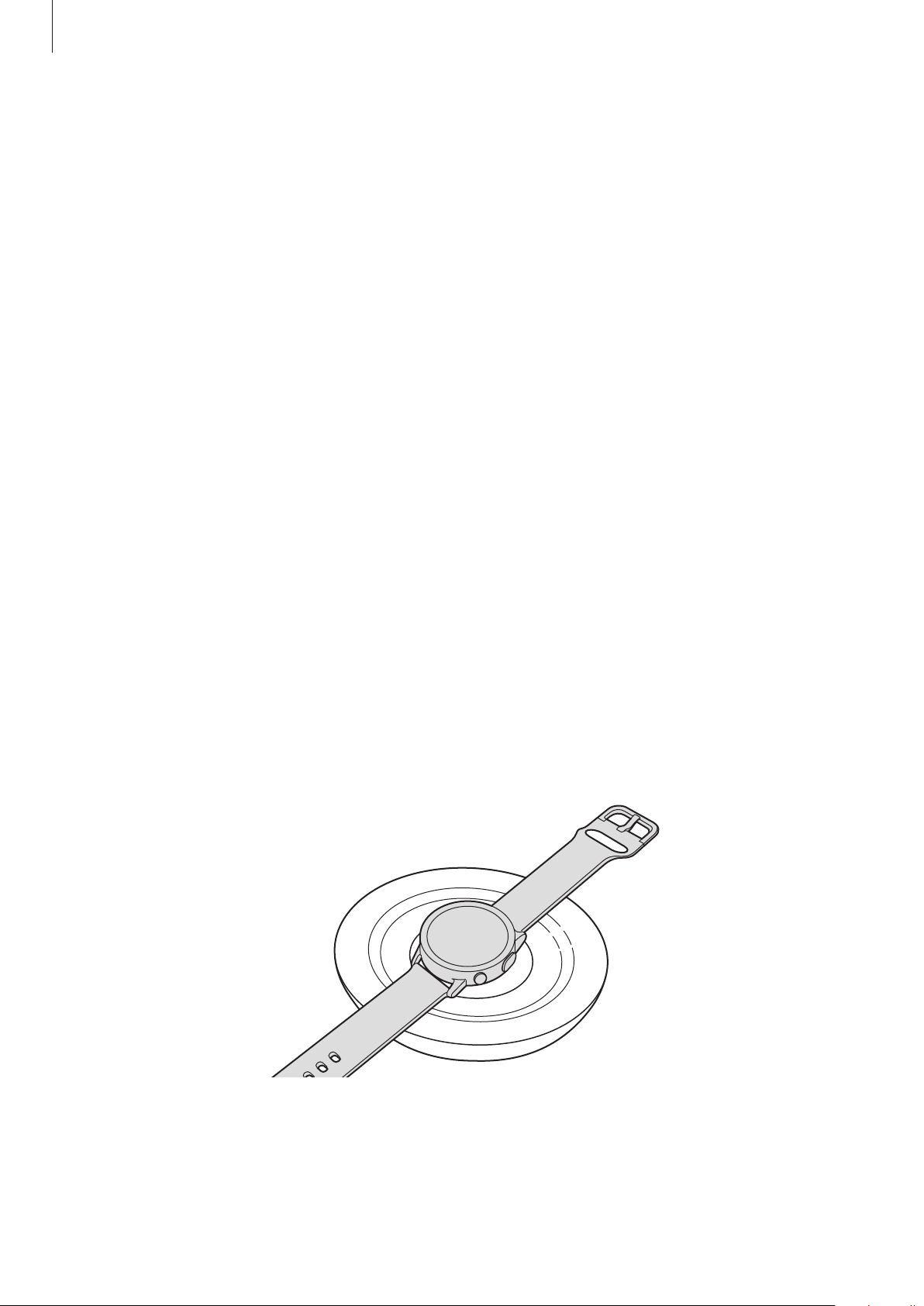
Erste Schritte
•
Falls die Stromversorgung während des Ladevorgangs der Galaxy Watch Active2 instabil ist,
funktioniert der Touchscreen möglicherweise nicht richtig. Trennen Sie die Galaxy Watch Active2 in
diesem Fall von der induktiven Ladestation.
•
Beim Aufladen erwärmt sich die Galaxy Watch Active2 unter Umständen. Dies ist normal und wirkt
sich nicht auf die Lebensdauer oder die Leistung der Galaxy Watch Active2 aus. Erwärmt sich der
Akku stärker als üblich, entfernen Sie aus Sicherheitsgründen das Ladegerät. Trennen Sie die Galaxy
Watch Active2 in diesem Fall von der induktiven Ladestation, um sie abkühlen zu lassen, und setzen
Sie den Ladevorgang anschließend fort.
•
Falls die Multifunktionsbuchse beim Aufladen der Galaxy Watch Active2 feucht ist, kann die Galaxy
Watch Active2 beschädigt werden. Wischen Sie die Multifunktionsbuchse sorgfältig trocken, bevor
Sie die Galaxy Watch Active2 laden.
•
Falls die Galaxy Watch Active2 nicht richtig geladen wird, bringen Sie sie zu einem Servicecenter von
Samsung.
•
Verwenden Sie kein verformtes oder beschädigtes USB-Kabel. Unterbrechen Sie die Nutzung des
USB-Kabels, wenn es beschädigt ist.
Kabelloses Laden
Die Galaxy Watch Active2 verfügt über eine eingebaute Spule für das induktive Laden. Sie können den
Akku über ein Pad für kabelloses Laden oder ein Gerät mit vergleichbarer Funktion laden. Das Pad für
kabelloses Laden bzw. andere Geräte mit vergleichbarer Funktion sind separat erhältlich.
Akku mit Pad für kabelloses Laden aufladen
Legen Sie die Galaxy Watch Active2 mit der Rückseite mittig auf das Pad für kabelloses Laden.
1
16
Page 17
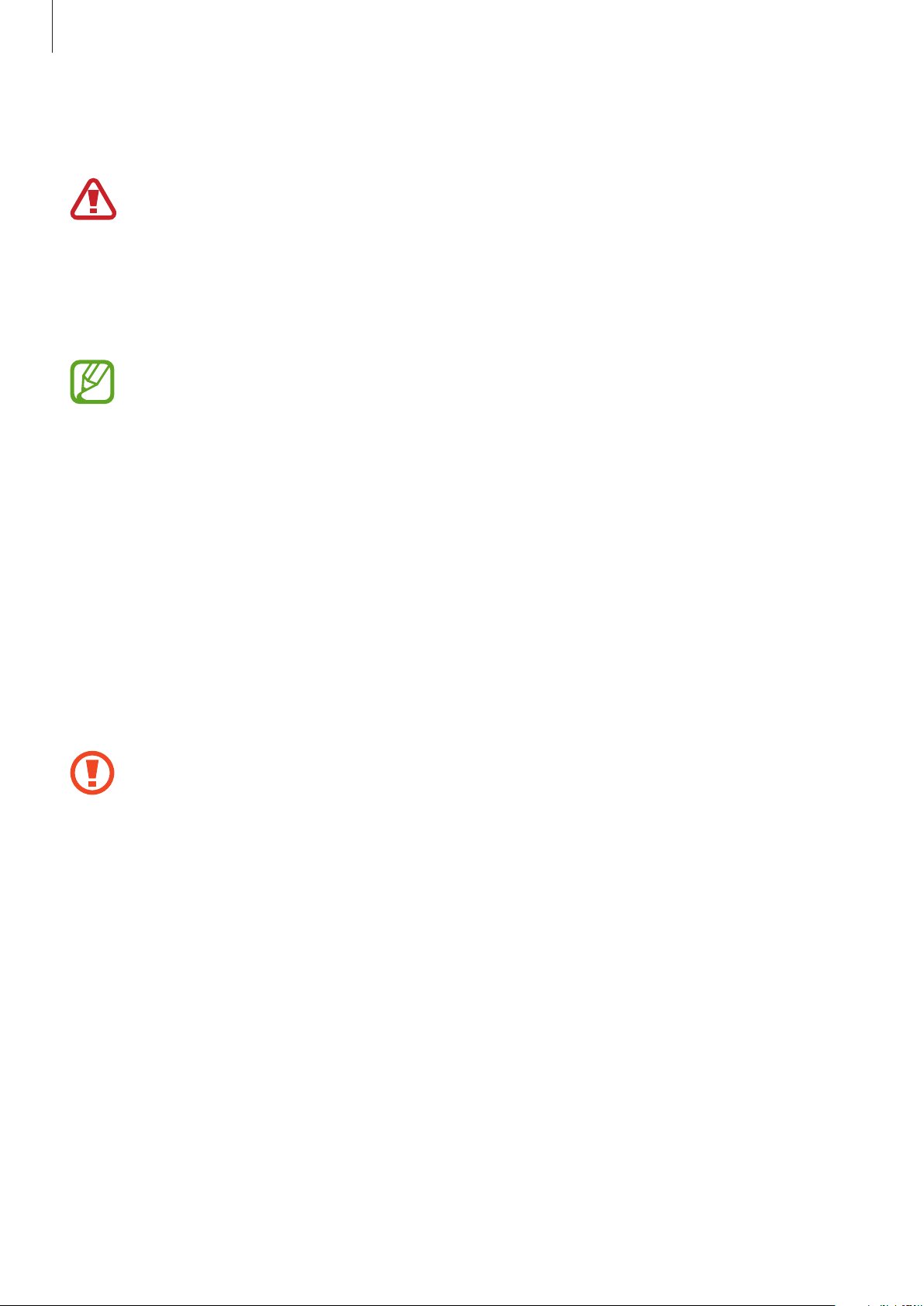
Erste Schritte
Nehmen Sie die Galaxy Watch Active2 vom Pad für das kabellose Laden, wenn sie vollständig
2
geladen ist.
Vorsichtsmaßnahmen für das kabellose Laden
Legen Sie die Galaxy Watch Active2 nicht auf das Pad für kabelloses Laden, wenn sich leitende
Materialien wie metallische Gegenstände oder Magnete zwischen den beiden Geräten
befinden.
Andernfalls wird die Galaxy Watch Active2 möglicherweise nicht ordnungsgemäß geladen, sie
überhitzt oder die Galaxy Watch Active2 wird beschädigt.
•
Wenn Sie das Pad für kabelloses Laden an Orten mit schwachem Netzsignal verwenden,
haben Sie möglicherweise keinen Netzempfang mehr.
•
Verwenden Sie das Samsung zugelassene Pad für kabelloses Laden. Falls Sie andere Pad für
kabelloses Laden verwenden, wird der Akku möglicherweise nicht richtig geladen.
•
Weitere Informationen zu verfügbaren Pads für kabelloses Laden finden Sie auf der Website
von Samsung.
Akku per Wireless PowerShare laden
Sie können die Galaxy Watch Active2 mit dem Akku eines Geräts laden, das als Pad für kabelloses
Laden fungiert. Selbst wenn das Gerät mit induktiver Ladefunktion geladen wird, lässt sich die Galaxy
Watch Active2 weiterhin damit aufladen. Bei einigen Arten von Covern funktioniert die Option „Wireless
PowerShare“ möglicherweise nicht richtig. Es wird empfohlen, verwendete Cover vor Verwendung dieser
Funktion vom Gerät, das als Pad für kabelloses Laden fungiert, zu entfernen.
Während des Ladens eines anderen Geräts darf das Bluetooth-Headset nicht verwendet
werden. Dies kann sich auf Geräte in der Nähe auswirken.
17
Page 18
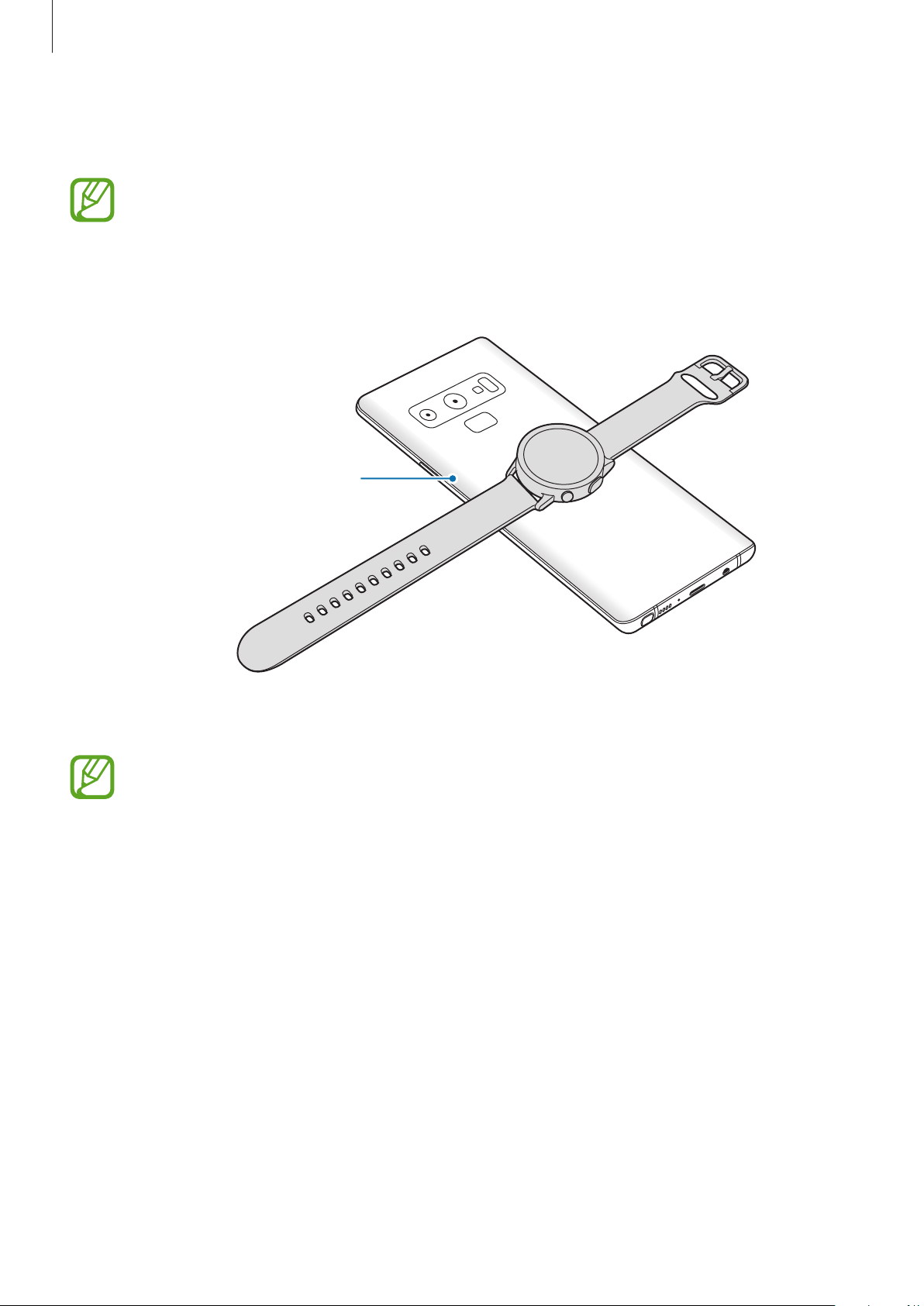
Erste Schritte
Legen Sie die Galaxy Watch Active2 mit der Rückseite mittig auf das Gerät mit induktiver
1
Ladefunktion.
•
Die Spule zum kabellosen Laden kann sich je nach Gerätemodell an einer anderen Stelle
befinden. Richten Sie das Gerät bzw. die Galaxy Watch Active2 so aus, dass sie sich gut
verbinden können.
•
Einige Funktionen der Galaxy Watch Active2 sind nicht verfügbar, wenn Sie mit ihr ein
anderes Gerät laden.
Gerät mit vergleichbarer
Funktion wie das Pad für
kabelloses Laden
Trennen Sie die Galaxy Watch Active2 vom Gerät, wenn sie vollständig geladen ist.
2
•
Damit die Galaxy Watch Active2 ordnungsgemäß geladen wird, sollten Sie sie und das Gerät
währenddessen weder bewegen noch verwenden.
•
Möglicherweise wird auf der Galaxy Watch Active2 weniger Akkuladung angezeigt, als mit
dem anderen Gerät übertragen wurde.
•
Wenn Sie die Galaxy Watch Active2 und das Gerät mit induktiver Ladefunktion
gleichzeitig aufladen, verringert sich je nach Typ des Ladegeräts möglicherweise die
Ladegeschwindigkeit oder die Galaxy Watch Active2 wird nicht richtig aufgeladen.
•
Die Ladegeschwindigkeit und -effizienz können je nach Zustand des Geräts, das die Funktion
des Pads für kabelloses Laden übernimmt, und der Umgebung variieren.
•
Falls die verbleibende Akkuladung des Geräts mit induktiver Ladefunktion unter einen
bestimmten Wert sinkt, wird die Energieübertragung unterbrochen.
•
Weitere Informationen zu verfügbaren Geräten, die eine ähnliche Funktionalität wie das Pad
für kabelloses Laden aufweisen, finden Sie auf der Website von Samsung.
18
Page 19
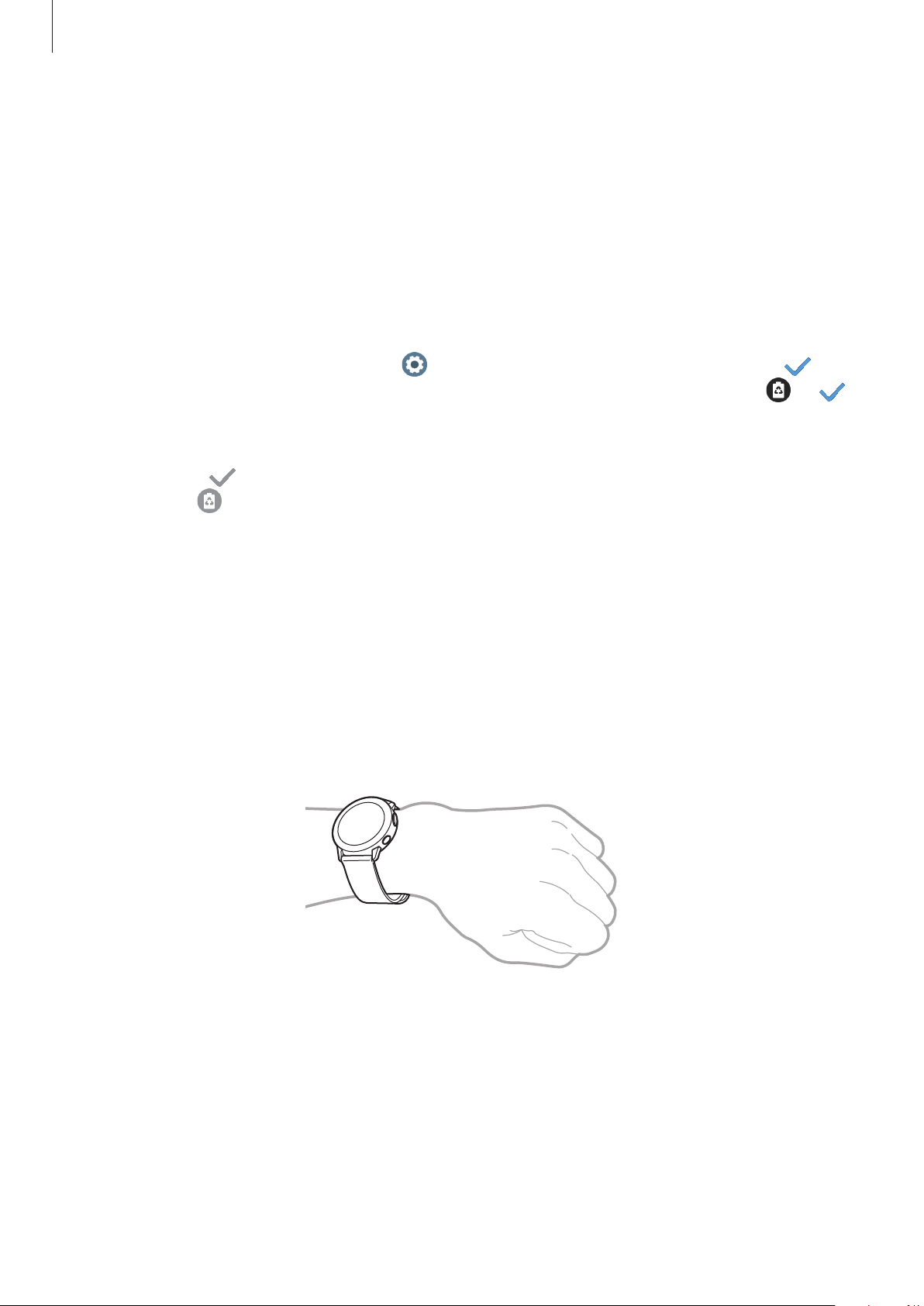
Erste Schritte
Energiesparmodus
Durch Aktivieren des Energiesparmodus können Sie die Nutzungszeit des Akkus verlängern.
•
Alle Farben auf dem Bildschirm werden in Graustufen angezeigt.
•
Das mobile Netzwerk und die WLAN-Funktion werden deaktiviert.
•
Alle Funktionen werden eingeschränkt, ausgenommen hiervon sind nur Anrufe, Nachrichten und
Benachrichtigungen.
•
Die Prozessorleistung der Galaxy Watch Active2 wird eingeschränkt.
Tippen Sie auf dem Anwendungsbildschirm
Alternativ können Sie den Energiesparmodus auch aktivieren, indem Sie auf dem QuickPanel →
antippen. Weitere Informationen zum Aufrufen des QuickPanels finden Sie unter QuickPanel.
Um diesen Modus zu deaktivieren, tippen Sie unten auf dem Energiesparmodus-Bildschirm
und anschließend an. Alternativ können Sie den Energiesparmodus auch deaktivieren, indem Sie auf
dem QuickPanel
antippen.
(
Einstellungen
) →
Akku
→
Energiesparen
→ an.
Ausschalten
Galaxy Watch Active2 tragen
Galaxy Watch Active2 anlegen
Öffnen Sie den Verschluss und legen Sie das Armband um das Handgelenk. Passen Sie das Armband
Ihrem Handgelenk an, stecken Sie den Stift in eines der Löcher und schließen Sie dann den Verschluss.
Sollte das Armband am Handgelenk zu fest sitzen, verwenden Sie das nächste Loch.
19
Page 20
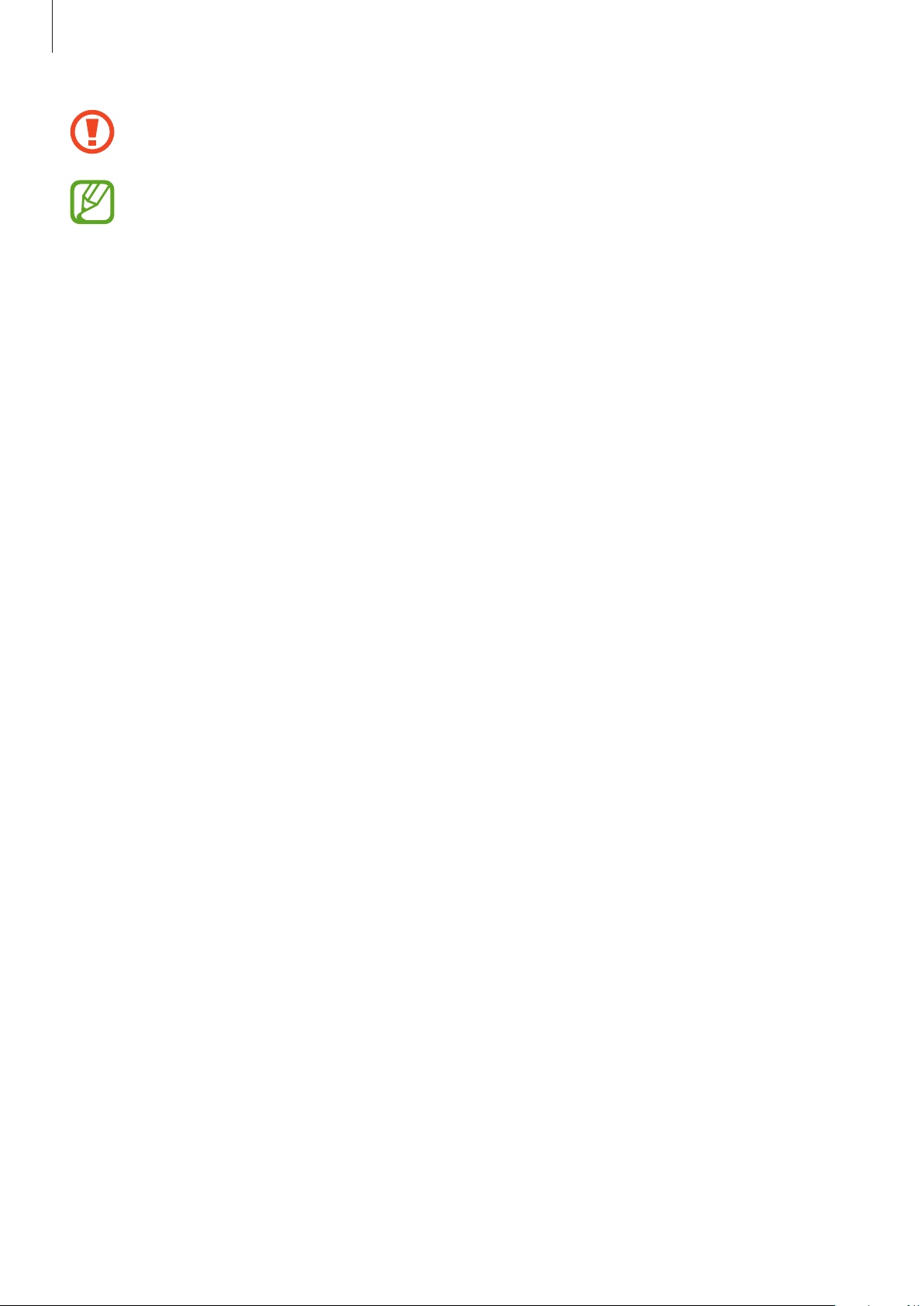
Erste Schritte
Verbiegen Sie das Armband nicht. Dadurch kann die Galaxy Watch Active2 beschädigt werden.
•
Damit Sie Ihren Puls mit der Galaxy Watch Active2 genauer messen können, tragen Sie sie
eng am Unterarm oberhalb des Handgelenks. Weitere Informationen finden Sie unter Galaxy
Watch Active2 richtig tragen.
•
Wenn die Rückseite der Galaxy Watch Active2 mit bestimmten Materialien in Berührung
kommt, erkennt das Gerät unter Umständen, dass Sie es am Handgelenk tragen.
•
Wenn die Galaxy Watch Active2 länger als 10Minuten keine Bewegung feststellt, geht die
Galaxy Watch Active2 unter Umständen davon aus, dass Sie sie nicht am Handgelenk tragen.
Tipps und Vorsichtsmaßnahmen zum Armband
•
Wenn Sie die Galaxy Watch Active2 über einen längeren Zeitraum hinweg tragen oder mit hoher
Intensität trainieren, können aufgrund von Reibung und Druck Hautreizungen auftreten. Nehmen
Sie die Galaxy Watch Active2 daher ab, wenn Sie sie länger getragen haben, und legen Sie sie
mehrere Stunden lang nicht wieder an.
•
Durch Allergien, Umweltfaktoren, andere Faktoren oder länger andauernden Kontakt mit Seife oder
Schweiß können Hautreizungen entstehen. Nehmen Sie in diesem Fall die Galaxy Watch Active2
ab und warten Sie zwei bis drei Tage, ob die Symptome abklingen. Falls die Symptome weiterhin
bestehen oder sich verschlimmern, wenden Sie sich sofort an einen Arzt.
•
Ihre Haut muss vor dem Anlegen der Galaxy Watch Active2 trocken sein. Wenn Sie längere Zeit eine
nasse Galaxy Watch Active2 tragen, kann das zu Hautreaktionen führen.
•
Vor der Verwendung im Wasser sollten Sie Ihre Haut und die Galaxy Watch Active2 reinigen und
gründlich abtrocknen, um Hautreizungen vorzubeugen.
•
Verwenden Sie im Wasser ausschließlich die Galaxy Watch Active2 und keine anderen Zubehörteile.
20
Page 21
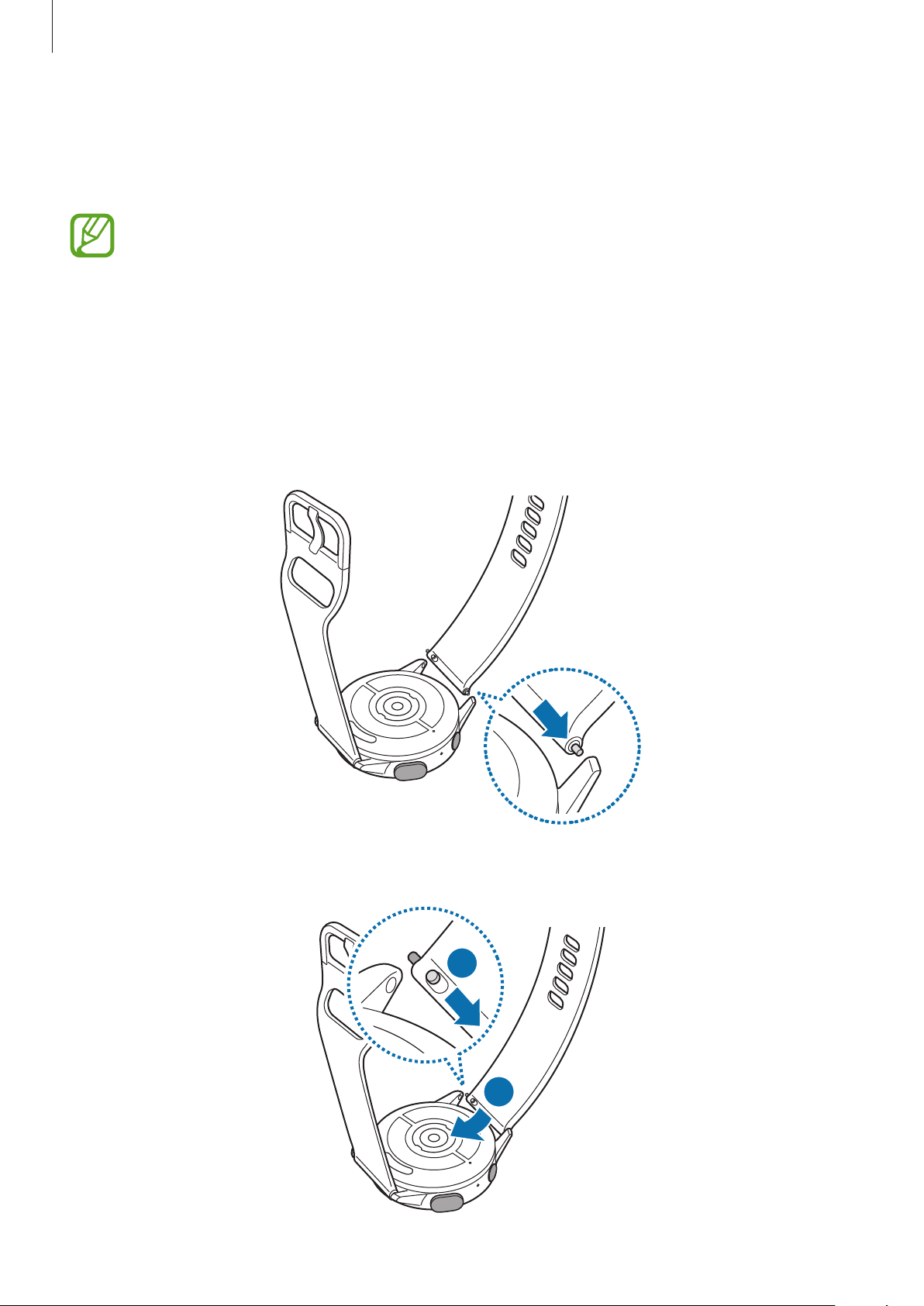
Erste Schritte
Armband anbringen oder ersetzen
Bringen Sie das Armband an der Galaxy Watch Active2 an, bevor Sie sie verwenden. Sie können das
Armband von der Galaxy Watch Active2 abnehmen und durch ein neues ersetzen.
•
Welches Armband sich im Lieferumfang befindet, hängt unter Umständen von Region und
Modell ab.
•
Die Größe des mitgelieferten Armbands kann je nach Modell variieren. Verwenden Sie das
für die Modellgröße geeignete Armband.
Armband anbringen
Führen Sie einen der Federstifte am Ende des Armbands in die Befestigungsöse der Galaxy Watch
1
Active2 ein.
Schieben Sie den Federstift nach innen, um das Armband zu verbinden.
2
1
2
21
Page 22
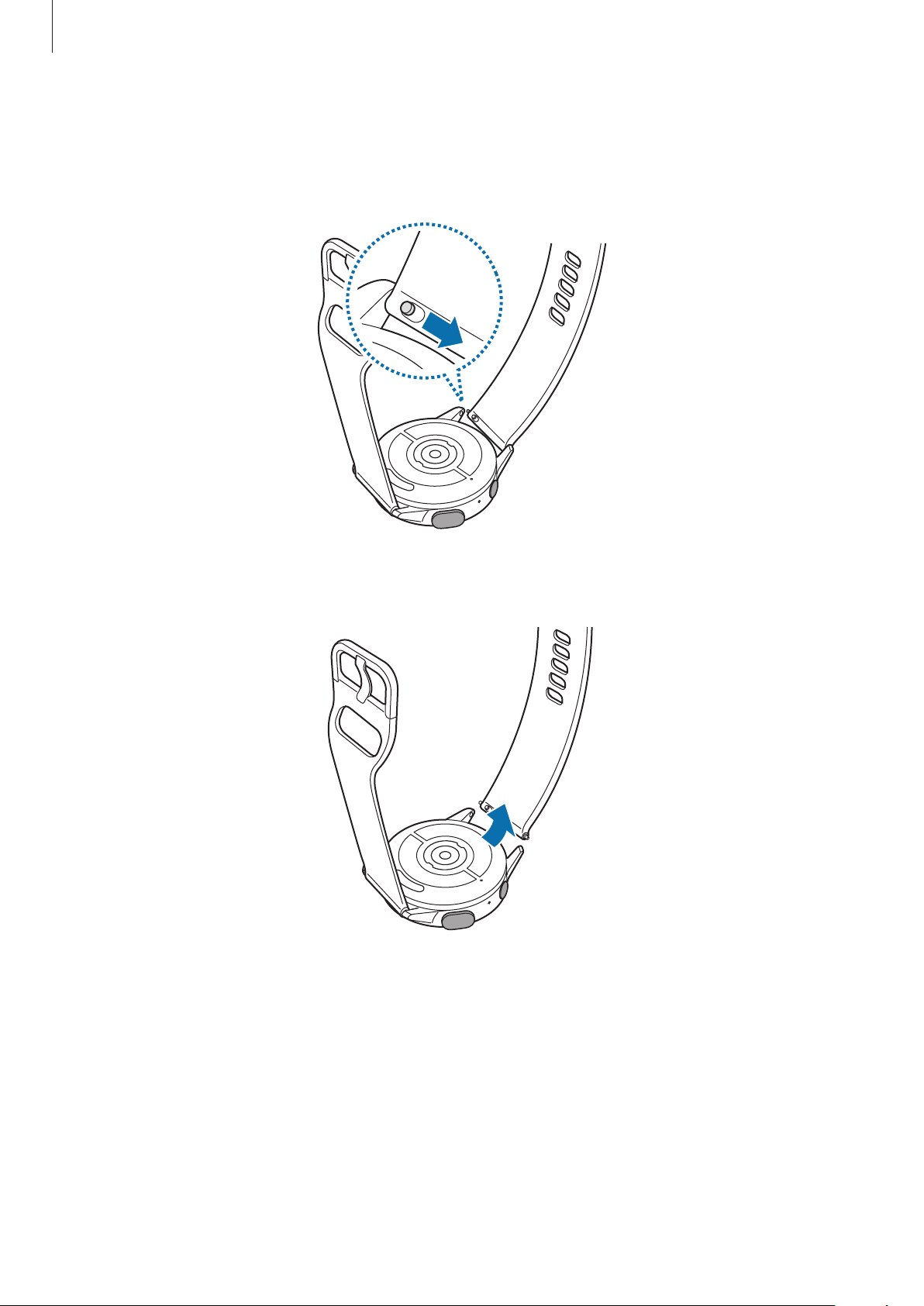
Erste Schritte
Armband ersetzen
Schieben Sie den Federstift des Armbands nach innen.
1
Ziehen Sie das Armband vom Gehäuse der Galaxy Watch Active2 ab.
2
Bringen Sie das neue Armband an der Galaxy Watch Active2 an.
3
22
Page 23
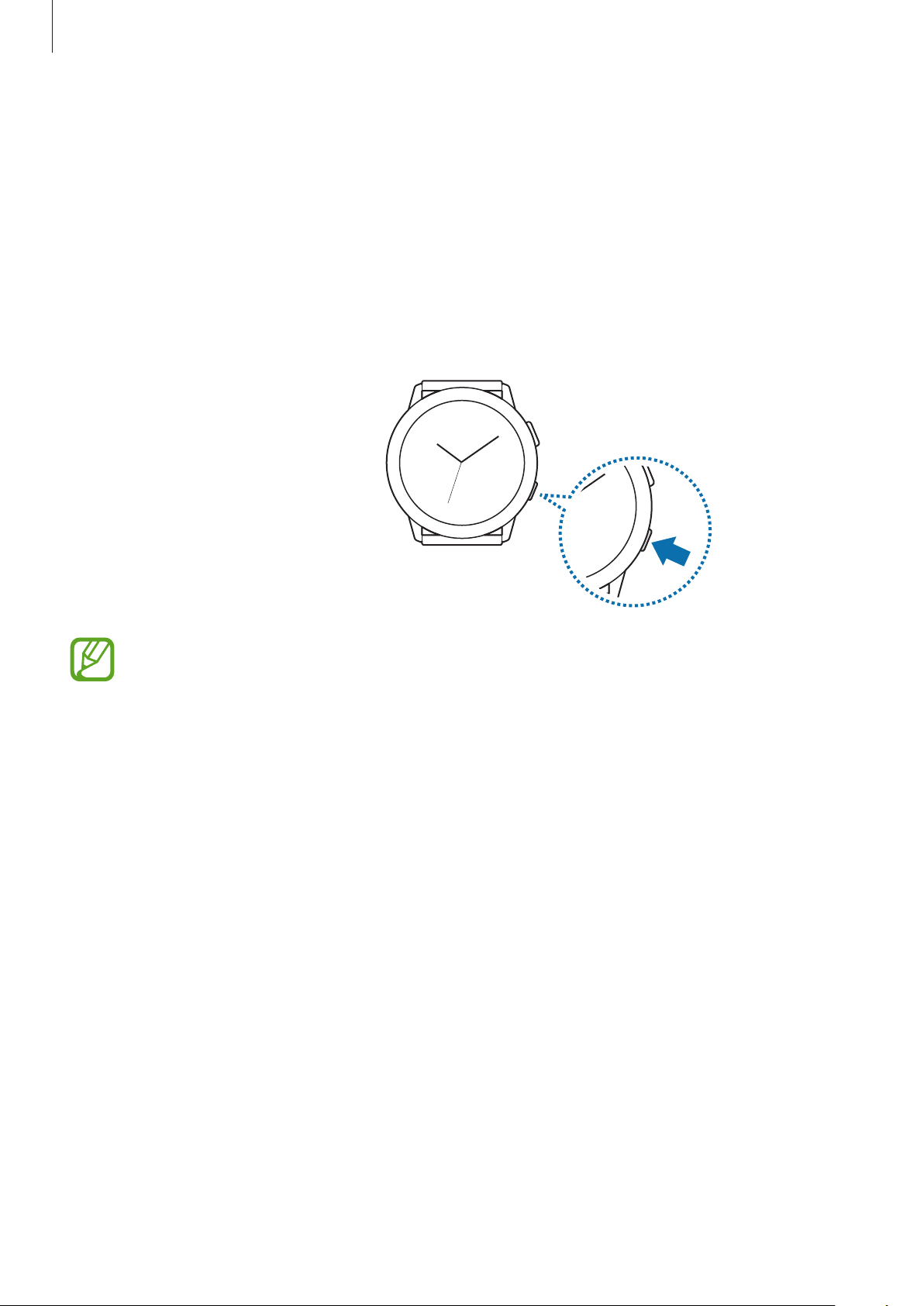
Erste Schritte
Galaxy Watch Active2 ein- und ausschalten
Halten Sie die Home-Taste (Ein-/Aus-Taste) einige Sekunden lang gedrückt, um die Galaxy Watch Active2
einzuschalten.
Beim erstmaligen Einschalten der Galaxy Watch Active2 erscheinen Anweisungen auf dem Bildschirm,
anhand derer Sie die Anwendung „GalaxyWearable“ herunterladen und auf Ihrem Mobilgerät installieren
können. Weitere Informationen finden Sie unter Galaxy Watch Active2 mit einem Mobilgerät verbinden.
Halten Sie zum Ausschalten der Galaxy Watch Active2 die Home-Taste (Ein-/Aus-Taste) gedrückt und
tippen Sie
Ausschalten
an.
Befolgen Sie alle Warnungen und Anweisungen autorisierter Personen in Bereichen, in denen
drahtlose Geräte verboten sind, z.B. in Flugzeugen und Krankenhäusern.
Galaxy Watch Active2 neu starten
Wenn die Galaxy Watch Active2 nicht reagiert, halten Sie die Home-Taste (Ein-/Aus-Taste) mindestens
7Sekunden lang gedrückt, um das Gerät neu zu starten.
23
Page 24
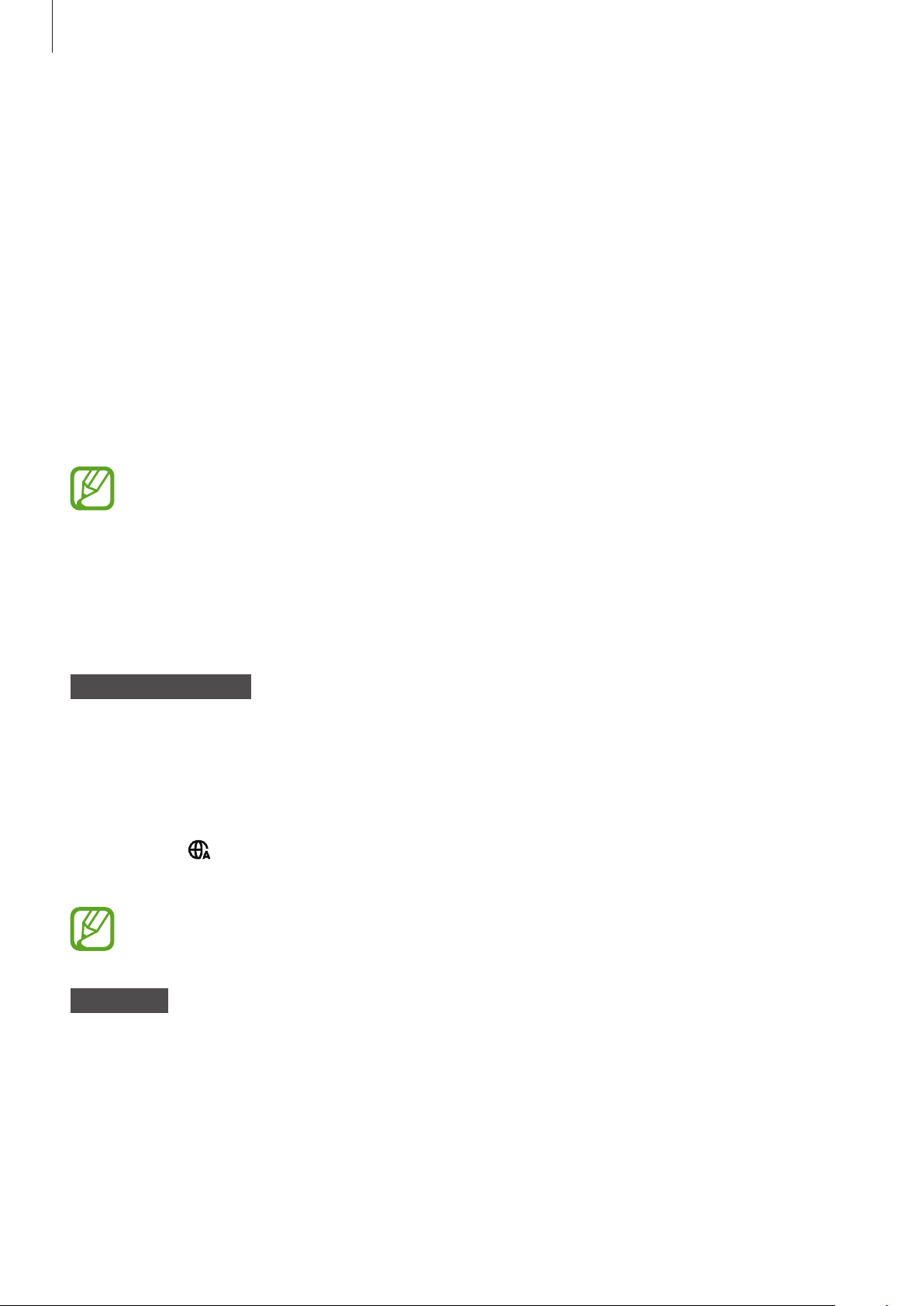
Erste Schritte
Galaxy Watch Active2 mit einem Mobilgerät
verbinden
Anwendung „Galaxy Wearable“ installieren
Sie können verschiedene weitere Funktionen nutzen, wenn Sie die Galaxy Watch Active2 mit einem
Mobilgerät verbinden. Damit Sie die Galaxy Watch Active2 mit einem Mobilgerät verbinden können,
installieren Sie die Anwendung „Galaxy Wearable“ auf dem Mobilgerät.
Je nach Mobilgerät können Sie die Anwendung „Galaxy Wearable“ aus folgenden Quellen herunterladen:
•
Android-Geräte von Samsung:
•
Andere Android-Geräte:
Die Anwendung „Galaxy Wearable“ kann nur auf Mobilgeräten installiert werden, die eine
Synchronisierung mit der Galaxy Watch Active2 unterstützen. Stellen Sie sicher, dass Ihr
Mobilgerät mit der Galaxy Watch Active2 kompatibel ist.
Play Store
Galaxy Store, Play Store
Galaxy Watch Active2 über Bluetooth mit einem Mobilgerät
verbinden
Galaxy Watch Active2
Schalten Sie die Galaxy Watch Active2 ein und wischen Sie vom unteren Bildschirmrand nach oben.
1
Ein Fenster wird geöffnet, über das Sie die Anwendung „Galaxy Wearable“ herunterladen und
installieren können.
Tippen Sie an, um die zu verwendende Sprache auszuwählen, und befolgen Sie anschließend
2
die Anweisungen auf dem Bildschirm.
Sie können die Galaxy Watch Active2 nutzen, ohne sie mit einem Mobilgerät zu verbinden.
Weitere Informationen finden Sie unter Galaxy Watch Active2 ohne Mobilgerät verwenden.
Mobilgerät
Starten Sie die Anwendung
3
Aktualisieren Sie gegebenenfalls die Anwendung „Galaxy Wearable“ auf die neueste Version.
Galaxy Wearable
.
24
Page 25
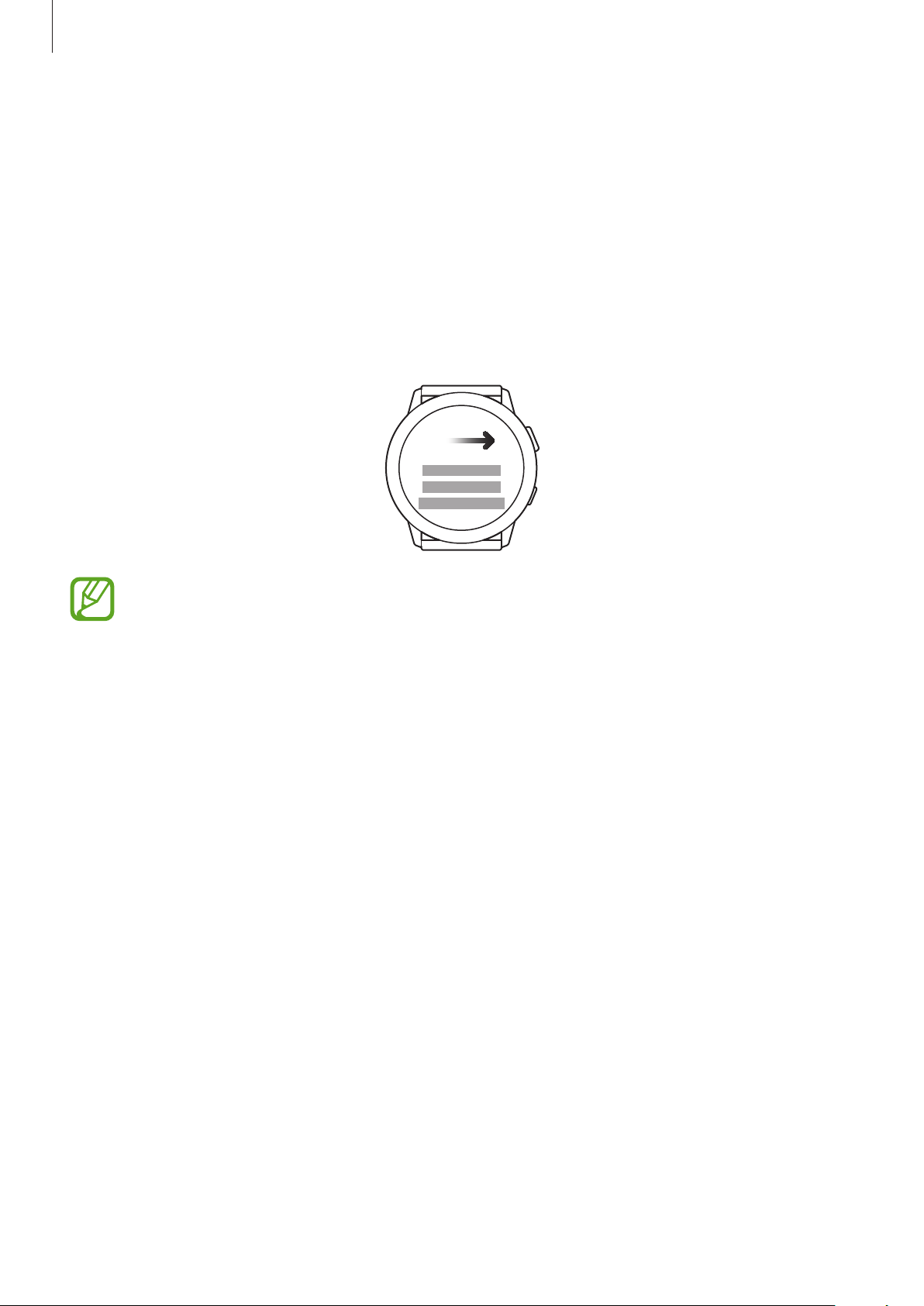
Erste Schritte
Tippen Sie
4
Wählen Sie Ihr Gerät auf dem Bildschirm aus.
5
Falls Ihr Gerät nicht angezeigt wird, tippen Sie
Befolgen Sie die Anweisungen auf dem Bildschirm, um die Verbindung herzustellen.
6
Wenn die Geräte verbunden sind, werden sowohl auf dem Bildschirm der Galaxy Watch Active2 als
auch auf dem des Mobilgeräts Anweisungen angezeigt. Befolgen Sie die Anweisungen auf dem
Bildschirm, um die grundlegende Steuerung der Galaxy Watch Active2 kennenzulernen.
Erste Schritte
an.
Gerät nicht angezeigt
an.
•
Die Verbindungsmethoden und Bildschirmansichten variieren möglicherweise je nach
Mobilgerät und Softwareversion.
•
Die Galaxy Watch Active2 ist kleiner als herkömmliche Mobilgeräte, sodass die Qualität
der Netzwerkverbindung möglicherweise schlechter ist, insbesondere in Bereichen mit
schwachem Signal oder schlechtem Empfang. Wenn Sie die Galaxy Watch Active2 ohne
Verbindung mit einem Mobilgerät verwenden oder keine Bluetooth-Verbindung verfügbar
ist, ist die Mobilfunk- oder Internetverbindung möglicherweise schlecht oder wird
unterbrochen.
•
Wenn Sie die Galaxy Watch Active2 nach dem Zurücksetzen erstmals mit einem Mobilgerät
verbinden, entleert sich der Akku während der Synchronisation von Daten (z.B. Kontakten)
möglicherweise schneller.
•
Die unterstützten Mobilgeräte und Funktionen variieren möglicherweise je nach Region,
Dienstanbieter oder Gerätehersteller.
25
Page 26
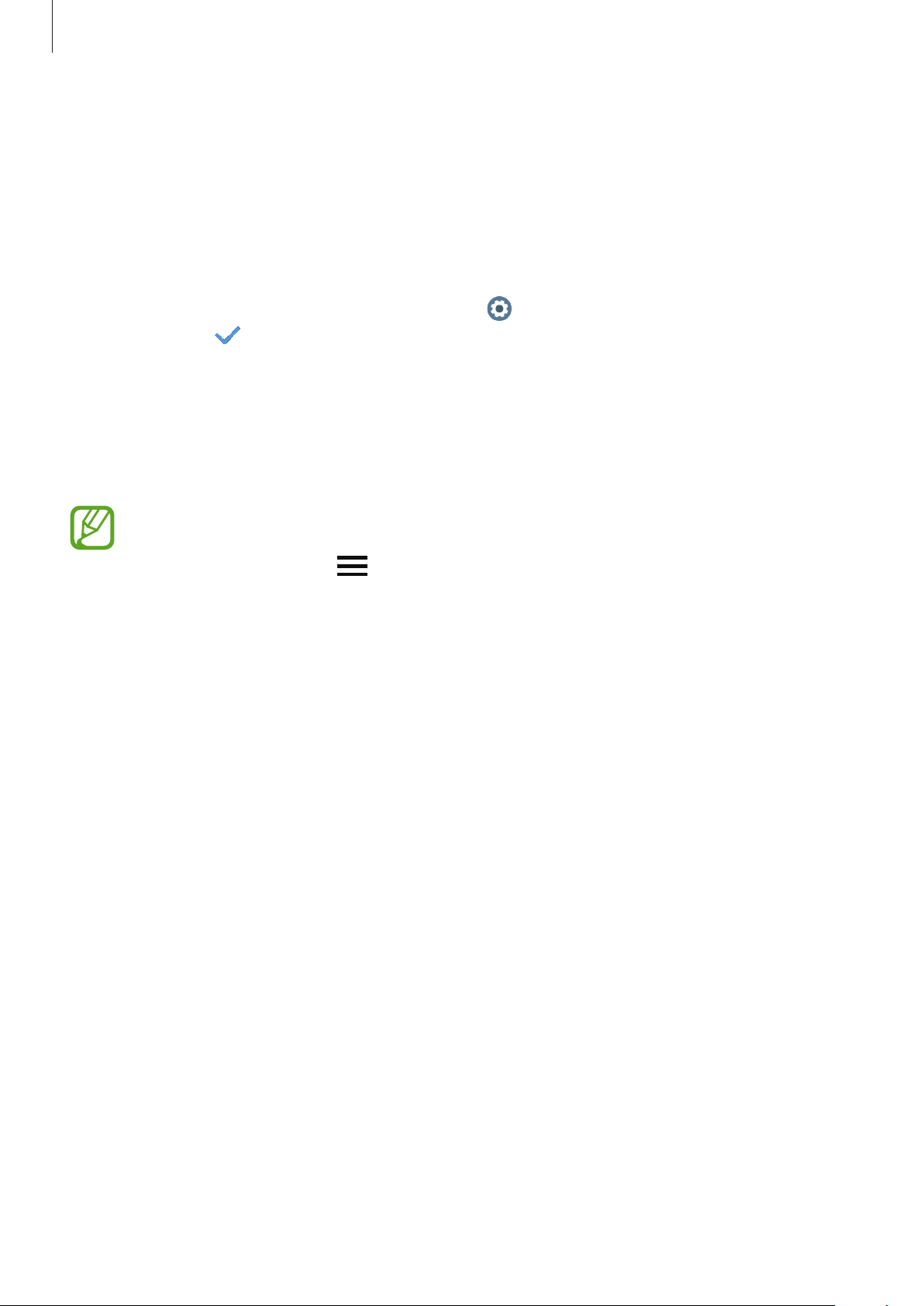
Erste Schritte
Galaxy Watch Active2 mit einem neuen Mobilgerät verbinden
Wenn Sie die Galaxy Watch Active2 mit einem neuen Mobilgerät verbinden, wird sie zurückgesetzt.
Wenn vor dem Verbinden der Galaxy Watch Active2 mit einem neuen Mobilgerät eine entsprechende
Aufforderung angezeigt wird, tippen Sie
durchzuführen. Weitere Informationen zum Sichern der Galaxy Watch Active2-Daten finden Sie unter
Daten der Galaxy Watch Active2 verwalten.
Daten sichern
an, um eine Sicherung der gespeicherten Daten
Öffnen Sie den Anwendungsbildschirm, tippen Sie (
1
verbinden
Die Verbindung zwischen der Galaxy Watch Active2 und dem Mobilgerät wird getrennt. Nach dem
teilweisen Zurücksetzen wird automatisch zum Modus für das Bluetooth-Koppeln gewechselt.
Starten Sie auf dem neuen Mobilgerät die Anwendung
2
Galaxy Watch Active2 herzustellen.
Wenn das Mobilgerät, mit dem Sie eine Verbindung herstellen möchten, bereits mit einem
anderem Gerät verbunden ist, starten Sie die Anwendung
Mobilgerät und tippen Sie →
→ an.
Neues Gerät hinzufügen
Einstellungen
Galaxy Wearable
Galaxy Wearable
) →
an.
Mit neuem Telefon
, um die Verbindung zur
auf dem
Remote-Verbindung
Die Galaxy Watch Active2 und das Mobilgerät werden über Bluetooth miteinander verbunden. Ist
keine Bluetooth-Verbindung verfügbar, können Sie die Galaxy Watch Active2 über Ihren Samsung
Account und WLAN per Fernverbindung mit dem Mobilgerät verbinden. So können Sie weiterhin
Benachrichtigungen von Ihrem Mobilgerät empfangen.
Ist die Funktion nicht aktiviert, starten Sie auf dem Mobilgerät die Anwendung
Sie
Start
→
Konto und Sicherung
Funktion zu aktivieren.
und anschließend den Schalter
Remote-Verbindung
Galaxy Wearable
an, um die
, tippen
26
Page 27
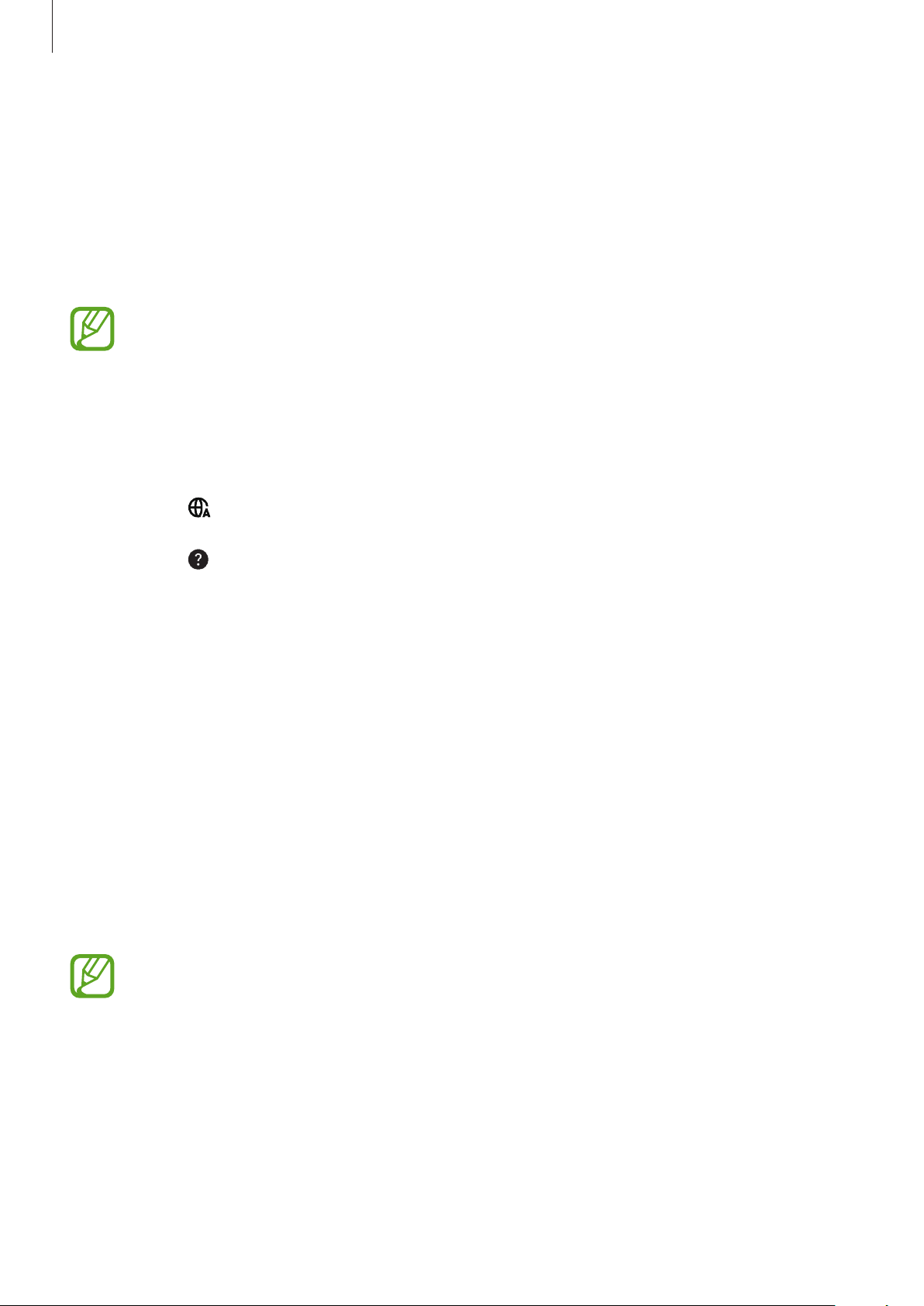
Erste Schritte
Galaxy Watch Active2 ohne Mobilgerät verwenden
Sie können die Galaxy Watch Active2 auch nutzen, ohne sie mit einem Mobilgerät zu verbinden.
Verwenden Sie Ihre Galaxy Watch Active2 beispielsweise ganz bequem ohne Verbindung zu einem
Mobilgerät, wenn Sie bergsteigen, draußen trainieren oder andere Aktivitäten im Freien unternehmen.
Legen Sie beim erstmaligen Einschalten oder nach dem Zurücksetzen der Galaxy Watch Active2 fest,
dass Sie die Galaxy Watch Active2 ohne Mobilgerät nutzen möchten.
•
Einige Funktionen sind nicht verfügbar, wenn Sie die Galaxy Watch Active2 ohne Verbindung
mit einem Mobilgerät verwenden.
•
Besuchen Sie www.samsung.com, um sich die verfügbaren rechtlichen Hinweise anzusehen,
wenn Sie den Verbindungsmodus ohne Telefon erstmals festlegen.
Schalten Sie die Galaxy Watch Active2 ein und wischen Sie vom unteren Bildschirmrand nach oben.
1
Tippen Sie an und wählen Sie die zu verwendende Sprache aus.
2
Tippen Sie an, scrollen Sie auf dem Bildschirm nach unten und tippen Sie
3
Lesen Sie den Hinweis und tippen Sie
4
Lesen Sie die verbindlichen Nutzungsbedingungen und tippen Sie anschließend
5
Lesen Sie die ergänzenden Nutzungsbedingungen, wählen Sie die Bedingungen, denen Sie
6
zustimmen, aus und tippen Sie dann
Melden Sie sich mit Ihrem Samsung Account an.
7
Wenn Sie Daten wiederherstellen müssen, verwenden Sie die Daten einer anderen Galaxy Watch
8
Active2, die in Ihrem Samsung Account gesichert sind.
Stellen Sie eine Verbindung zum mobilen Netzwerk her.
9
Fortsetzen
Weiter
an.
an.
hier
an.
Akzept.
an.
Dieser Schritt muss nicht ausgeführt werden, wenn Sie eine Bluetooth-Verbindung verwenden.
27
Page 28
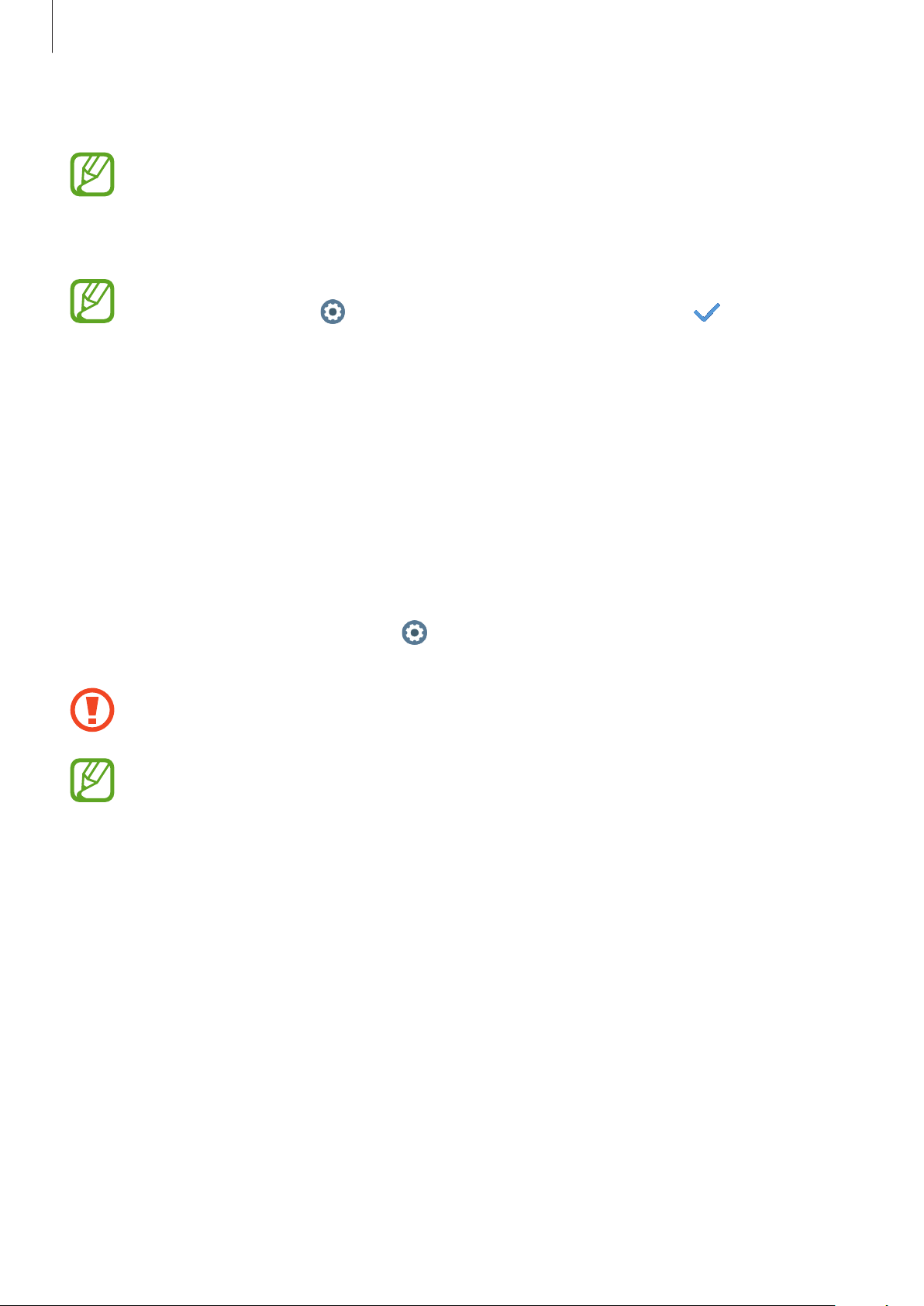
Erste Schritte
Legen Sie eine Zeitzone, ein Datum und eine Uhrzeit fest.
10
Dieser Schritt muss nicht ausgeführt werden, wenn Sie das LTE-Modell verwenden.
Legen Sie eine PIN zur Datensicherung und -Wiederherstellung fest.
11
Wenn Sie die Galaxy Watch Active2 ohne Mobilgerät nutzen, tippen Sie auf dem
Anwendungsbildschirm (
Sie die PIN ein, um die Galaxy Watch Active2 mit einem Mobilgerät zu verbinden.
Einstellungen
)→
Mit Telefon verbinden
Bildschirm bedienen
→ an und geben
Lünette
Am Rand des Displays der Galaxy Watch Active2 befindet sich die Lünette. Drehen Sie die Lünette
mit einer Streichbewegung im oder gegen den Uhrzeigersinn, um so ganz einfach die verschiedenen
Funktionen der Galaxy Watch Active2 zu steuern.
Tippen Sie auf dem Anwendungsbildschirm
anschließend den Schalter an, um die Funktion zu aktivieren.
Verwenden Sie die Lünette nicht in der Nähe magnetischer Felder, da diese die internen
Magneten der Lünette stören und somit zu einer Fehlfunktion führen könnten.
Wenn die Lünette nicht funktioniert, nehmen Sie die Galaxy Watch Active2 nicht auseinander,
sondern wenden Sie sich an ein Servicezentrum von Samsung.
(
Einstellungen
)→
Erweitert
→
Lünette berühren
und
28
Page 29
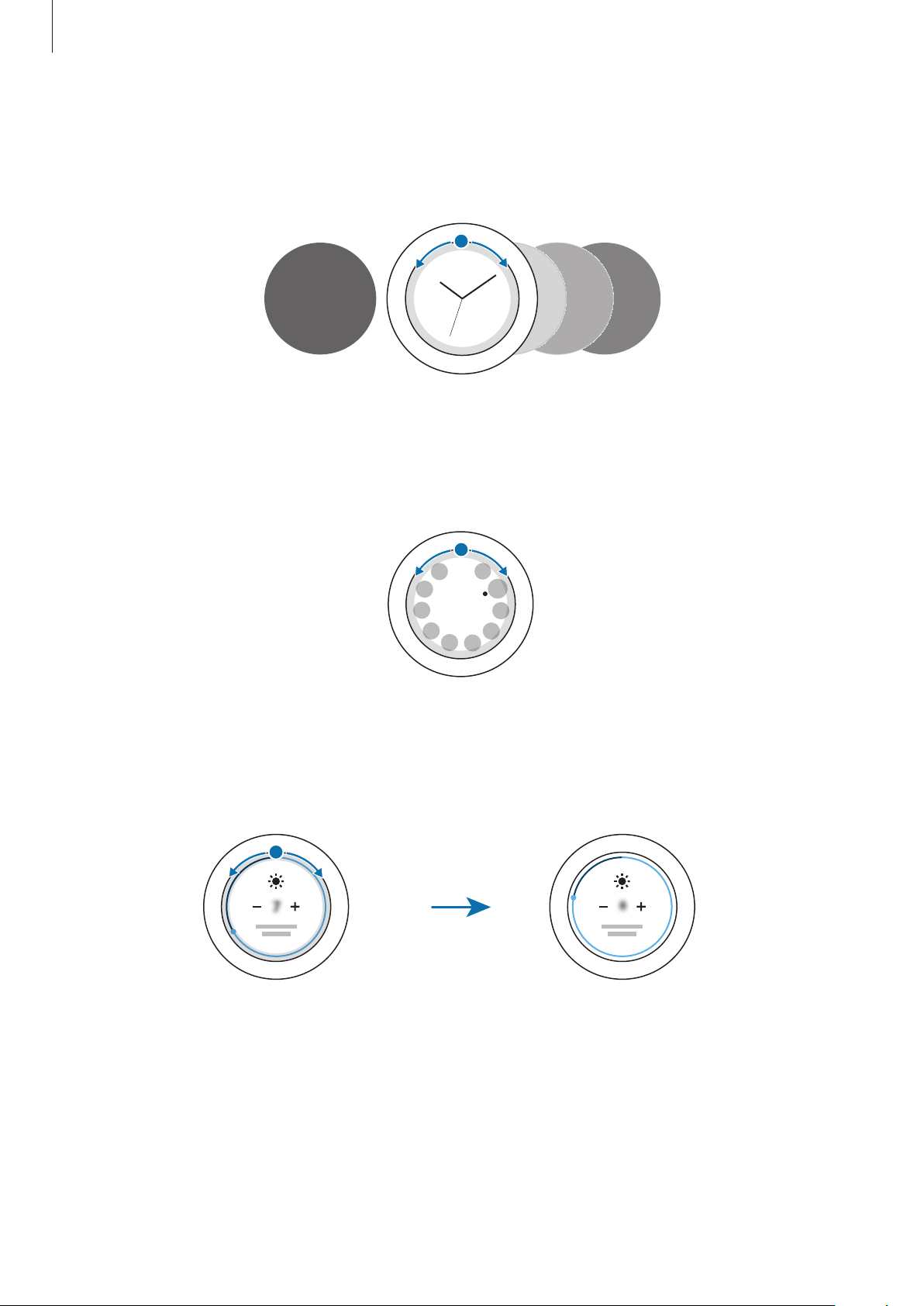
Erste Schritte
Durch die Bildschirme blättern
Drehen Sie die Lünette, um andere Bildschirme anzuzeigen. Drehen Sie bei angezeigtem Ziffernblatt die
Lünette gegen den Uhrzeigersinn, um Benachrichtigungen anzuzeigen.
Element auswählen
Drehen Sie die Lünette, um zwischen den Elementen zu wechseln. Wenn Sie die Lünette drehen, bewegt
sich die Markierung in die gleiche Richtung und es wird ein Element ausgewählt.
Eingabewert anpassen
Drehen Sie die Lünette, um Lautstärke oder Helligkeit anzupassen. Beim Einstellen der Helligkeit wird der
Bildschirm heller, wenn die Lünette im Uhrzeigersinn gedreht wird.
29
Page 30
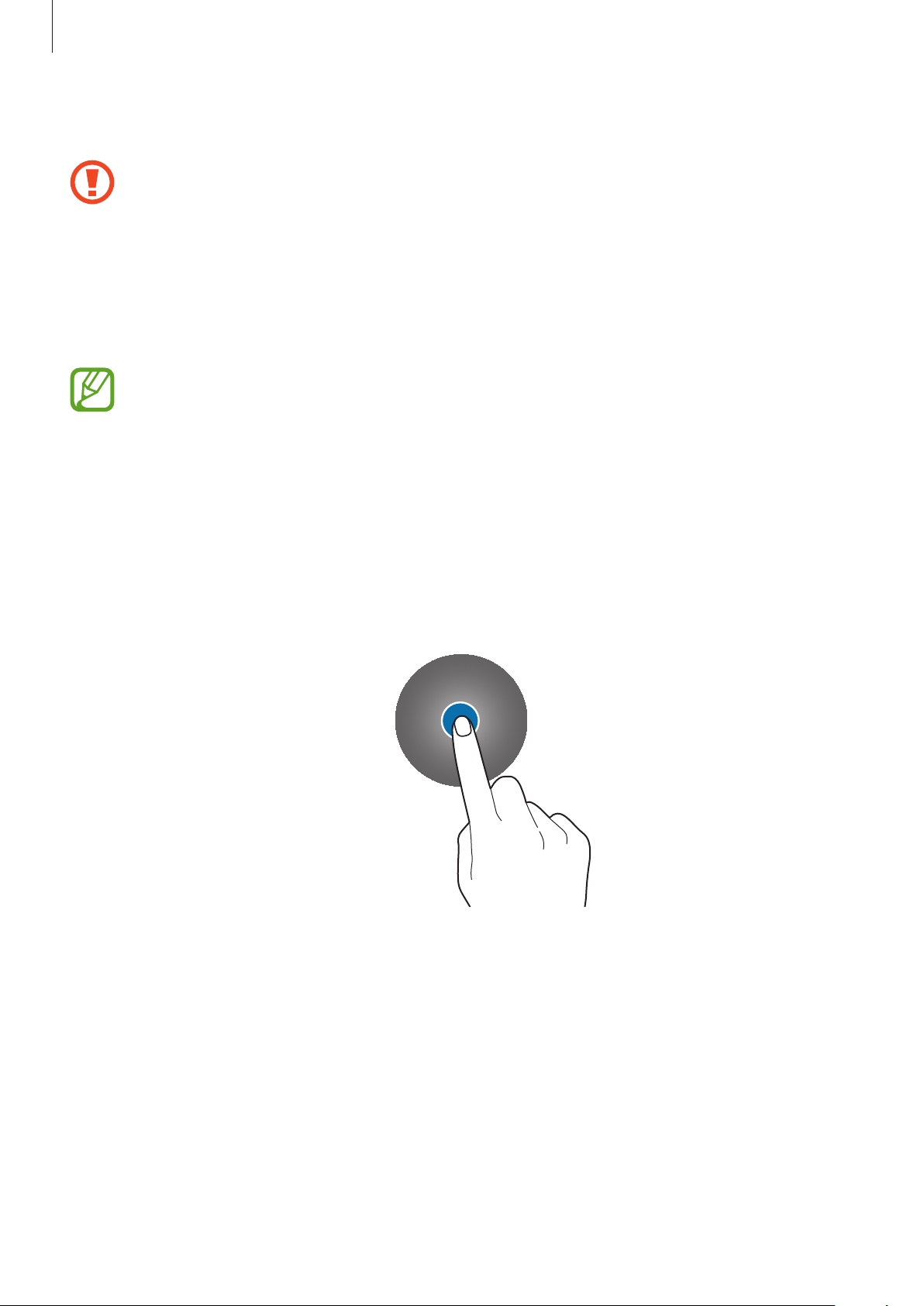
Erste Schritte
Touchscreen
•
Achten Sie darauf, dass der Touchscreen nicht mit anderen elektrischen Geräten in Kontakt
kommt. Elektrostatische Entladungen können Fehlfunktionen des Touchscreens verursachen.
•
Um Schäden am Touchscreen zu verhindern, tippen Sie nicht mit einem scharfen
Gegenstand darauf und üben Sie keinen starken Druck mit den Fingerspitzen aus.
•
Es wird empfohlen, keine statischen Grafiken über längere Zeiträume auf dem gesamten
Touchscreen oder einem Teil davon zu verwenden. Andernfalls kann es zu Nachbildern
(Einbrennen des Bildschirms) oder Geisterbildern kommen.
•
Möglicherweise erkennt die Galaxy Watch Active2 Toucheingaben nahe am Rand des
Bildschirms nicht, wenn diese außerhalb des Erkennungsbereichs ausgeführt werden.
•
Es wird empfohlen, den Touchscreen mit den Fingern zu bedienen.
•
Der Touchscreen ist möglicherweise nicht verfügbar, wenn der Wassersperrmodus aktiviert
ist.
Tippen
Um eine Anwendung zu öffnen, Tasten auf dem Bildschirm zu drücken oder ein Menüelement
auszuwählen, tippen Sie sie bzw. es mit einem Finger an.
30
Page 31

Erste Schritte
Berühren und halten
Berühren und halten Sie den Bildschirm mindestens zwei Sekunden lang, um den Bearbeitungsmodus
aufzurufen und die verfügbaren Optionen anzuzeigen.
Ziehen
Sie können ein Element verschieben, indem Sie es berühren und halten und an die gewünschte Position
ziehen.
31
Page 32

Erste Schritte
Doppelt antippen
Sie vergrößern bzw. verkleinern einen Bildbereich, indem Sie ihn doppelt antippen.
Finger spreizen oder zusammenführen
Spreizen Sie zwei Finger auf dem Bild oder führen Sie sie zusammen, um den Bildausschnitt zu
vergrößern bzw. zu verkleinern.
Streichen
Streichen Sie nach links oder rechts, um andere Seiten anzuzeigen.
32
Page 33

Erste Schritte
Uhr
Bildschirmaufteilung
Vom Ziffernblatt aus haben Sie Zugriff auf die vielen anderen Bildschirme der Galaxy Watch Active2.
Sie können die Widgets aufrufen oder das Benachrichtigungsfeld öffnen, indem Sie über den Bildschirm
wischen oder die Lünette drehen.
Benachrichti-
gungen
Die verfügbaren Widgets, Benachrichtigungen und ihre Anordnung variieren möglicherweise je
nach Softwareversion.
Widget Widgets
Widgets hinzufügen
Sie können dem Startbildschirm weitere Widgets hinzufügen.
Scrollen Sie auf dem Bildschirm nach links, tippen Sie
ausgewählte Widget wird auf einer neuen Seite angezeigt.
an und wählen Sie ein Widget aus. Das
Widgets verschieben
Berühren und halten Sie ein Widget und ziehen Sie es dann an die gewünschte Position.
hinzufügen.
Widgets entfernen
Berühren und halten Sie ein Widget und tippen Sie dann an.
33
Page 34

Erste Schritte
Aktuelle Anwendungen
Bildschirm ein- und ausschalten
Drücken Sie die Home-Taste oder die Zurück-Taste, um den Bildschirm einzuschalten.
Der Bildschirm lässt sich auch durch Antippen einschalten. Falls sich der Bildschirm durch Antippen
nicht einschaltet, tippen Sie auf dem Anwendungsbildschirm
Berührungsaktivierung
Bedecken Sie den Bildschirm mit der Handfläche, um ihn auszuschalten. Der Bildschirm wird
automatisch ausgeschaltet, wenn die Galaxy Watch Active2 eine gewisse Zeit lang nicht verwendet
wurde.
Sie können den Bildschirm auch über die Funktion „Aktivierungsgeste“ einschalten. Tippen Sie auf dem
Anwendungsbildschirm
Schalter an, um die Funktion zu aktivieren.
und anschließend den Schalter an, um diese Funktion zu aktivieren.
(
Einstellungen
)→
Erweitert
→
(
Einstellungen
Aktivierungs geste
),
Erweitert
und anschließend den
→
Bildschirm wechseln
Zwischen dem Ziffernblatt und dem Anwendungsbildschirm wechseln
Drücken Sie bei angezeigtem Zifferblatt die Home-Taste, um den Anwendungsbildschirm zu öffnen.
Drücken Sie die Home-Taste, damit wieder das Zifferblatt angezeigt wird.
anzeigen.
Eine Anwendung
Ziffernblatt Anwendungsbildschirm
Anwendungsbildschirm
Auf dem Anwendungsbildschirm werden Symbole für alle auf der Galaxy Watch Active2 installierten
Anwendungen angezeigt.
Um zur nächsten oder vorherigen Anwendung zu gelangen, drehen Sie die Lünette oder streichen Sie
auf dem Bildschirm nach rechts oder links.
Die verfügbaren Anwendungen variieren möglicherweise je nach Softwareversion.
34
Page 35

Erste Schritte
Anwendungen öffnen
Tippen Sie auf dem Anwendungsbildschirm ein Anwendungssymbol an, um die entsprechende
Anwendung zu starten.
Um eine Anwendung aus der Liste der kürzlich verwendeten Anwendungen zu starten, tippen Sie auf
dem Anwendungsbildschirm
Alternativ drehen Sie die Lünette im Uhrzeigersinn oder wischen Sie auf dem Ziffernblatt nach links und
wählen Sie die kürzlich gestartete oder häufig verwendete Anwendung aus dem Widget für die
aus, um sie zu starten.
(
Aktuelle Apps
) an.
Apps
Um dem Widget für
gewünschte App aus. Wenn kein Platz für das Hinzufügen der häufig verwendeten Anwendung
ist, berühren und halten Sie den Bildschirm, tippen Sie
zuvor hinzugefügten Anwendung an, um eine weitere Anwendung hinzuzufügen.
Anwendungen schließen
Tippen Sie auf dem Anwendungsbildschirm (
1
Drehen Sie die Lünette oder streichen Sie auf dem Bildschirm nach links oder rechts, um zur
2
Anwendung zu wechseln, die geschlossen werden soll.
Tippen Sie an.
3
Durch Antippen von
Alle schließen
Apps
eine App hinzuzufügen, tippen Sie an und wählen Sie die
Bearbeiten
Aktuelle Apps
können Sie alle ausgeführten Anwendungen schließen.
) an.
und anschließend auf der
Zum vorherigen Bildschirm zurückkehren
Drücken Sie die Zurück-Taste, um zum vorherigen Bildschirm zurückzukehren.
35
Page 36

Erste Schritte
Sperrbildschirm
Schützen Sie durch das Sperren des Bildschirms der Galaxy Watch Active2 Ihre persönlichen
Informationen vor dem Zugriff durch andere. Nach der Aktivierung der Bildschirmsperre müssen Sie bei
jeder Entsperrung der Galaxy Watch Active2 einen Entsperrcode eingeben.
Bildschirmsperre einrichten
Tippen Sie auf dem Anwendungsbildschirm (
und wählen Sie die Entsperrmethode aus.
•
Muster
•
PIN
: Ein Muster mit mindestens vier Punkten zeichnen, um den Bildschirm zu entsperren.
: Eine PIN mit Ziffern eingeben, um den Bildschirm zu entsperren.
Einstellungen
) →
Sicherheit
→
Sperren
→
Typ
an
Uhr
Ziffernblatt
Sie können die aktuelle Uhrzeit oder andere Informationen anzeigen. Wenn Sie sich nicht im Ziffernblatt
befinden, drücken Sie die Home-Taste, um zum Ziffernblatt zurückzukehren.
36
Page 37

Erste Schritte
Uhrentyp ändern
Berühren und halten Sie das Ziffernblatt und drehen Sie die Lünette oder streichen Sie nach links bzw.
rechts und wählen Sie dann einen Uhrentyp aus.
Wenn Sie das Ziffernblatt bearbeiten möchten, tippen Sie
streichen Sie nach links bzw. rechts, um zur gewünschten Option zu navigieren und passen Sie sie dann
an.
Um die verfügbaren Uhrentypen anzuzeigen und auszuwählen, berühren und halten Sie das Ziffernblatt
und streichen Sie schnell auf der Lünette entlang. Die Funktion
Um weitere Uhrentypen aus der Anwendung
Galaxy Store
Anpassen
herunterzuladen, tippen Sie
an, drehen Sie die Lünette oder
Anpassen
ist jedoch nicht verfügbar.
Galaxy Store
an.
Das Ziffernblatt lässt sich ebenfalls ändern. Tippen Sie auf dem Anwendungsbildschirm
(
Einstellungen
Sie können den Uhrentyp der Galaxy Watch Active2 auch auf dem Mobilgerät ändern. Starten Sie die
Anwendung
Um weitere Zifferblätter aus der Anwendung
Ziffernblätter
Galaxy Wearable
die Option
)→
Ziffernblätter
auf Ihrem Mobilgerät und tippen Sie
Entdecken
→
Ziffernblatt auswählen
Galaxy Store
→
Mehr anzeigen
an.
Ziffernblätter
herunterzuladen, tippen Sie unter
an.
oder
Entdecken
Die besten
an.
37
Page 38

Erste Schritte
Uhrentyp mit Foto individualisieren
Importieren Sie ein Foto von einem Mobilgerät und verwenden Sie es als Uhrentyp. Weitere
Informationen zum Importieren von Fotos von einem Mobilgerät finden Sie unter Bilder von einem
Mobilgerät importieren.
Berühren und halten Sie das Ziffernblatt und drehen Sie die Lünette oder streichen Sie auf dem
1
Bildschirm nach links oder rechts und tippen Sie dann
Anpassen
für den
Mein Foto+
-Uhrentyp an.
Tippen Sie den Bildschirm und anschließend
2
Wählen Sie ein Foto aus, das Sie für das Ziffernblatt verwenden möchten, und tippen Sie OK → OK
3
an.
Durch Drehen der Lünette können Sie das Foto vergrößern oder verkleinern. Alternativ tippen Sie
das Bild zweimal an oder vergrößern bzw. verkleinern Sie es, indem Sie zwei Finger spreizen oder
zusammenführen. Wenn das Foto vergrößert ist, streichen Sie auf der Uhr nach links oder rechts,
damit ein anderer Bildausschnitt angezeigt wird.
Um weitere Fotos hinzuzufügen, drehen Sie die Lünette im Uhrzeigersinn oder streichen Sie auf
dem Display nach links und wählen Sie
zwanzig Fotos hinzugefügt werden. Die hinzugefügten Fotos werden nacheinander angezeigt.
Streichen Sie über das Ziffernblatt, um Farbe oder Schriftart zu ändern, und tippen Sie dann OK an.
4
Foto hinzufügen
Foto hinzufügen
an.
aus. Einem Uhrentyp können bis zu
Dauerhafte Anzeige der Uhr aktivieren
Sie können einstellen, dass die Uhrzeit auch auf dem ausgeschalteten Bildschirm immer angezeigt wird,
wenn Sie die Galaxy Watch Active2 tragen.
Tippen Sie auf dem QuickPanel
(
Einstellungen
aktivieren.
)→
Ziffernblätter
an. Alternativ tippen Sie auf dem Anwendungsbildschirm
→
Uhr immer ein
und dann den Schalter an, um die Funktion zu
Modus „Nur Uhr“
Sie können die Galaxy Watch Active2 im Modus „Nur Uhr“ verwenden. Im Modus „Nur Uhr“ wird lediglich
die Uhrzeit angezeigt, während alle anderen Funktionen nicht verwendet werden können.
Tippen Sie auf dem QuickPanel
(
Einstellungen
aus und tippen Sie an.
Um den Modus „Nur Uhr“ zu deaktivieren, halten Sie die Home-Taste länger als drei Sekunden gedrückt.
) und dann
Akku
an. Alternativ tippen Sie auf dem Anwendungsbildschirm
an, um das Akkuverwaltungsmenü zu öffnen. Wählen Sie dann
38
Nur Uhr
Page 39

Erste Schritte
Benachrichtigungen
Benachrichtigungsfeld
Über das Benachrichtigungsfeld können Sie Benachrichtigungen (z.B. neue Nachrichten oder Anrufe in
Abwesenheit) anzeigen. Drehen Sie bei angezeigtem Ziffernblatt die Lünette gegen den Uhrzeigersinn
oder streichen Sie auf dem Bildschirm nach rechts, um das Benachrichtigungsfeld zu öffnen. Bei noch
nicht gelesenen Benachrichtigungen erscheint ein orangefarbener Punkt auf dem Ziffernblatt.
Benachrichtigungsan-
zeige
39
Page 40

Erste Schritte
Eingehende Benachrichtigungen anzeigen
Wenn eine Benachrichtigung eingeht, werden Informationen zur Benachrichtigung angezeigt, z.B. der
Typ und die Uhrzeit, zu der sie empfangen wurde. Wenn mehr als zwei Benachrichtigungen eingehen,
können Sie die restlichen Benachrichtigungen anzeigen, indem Sie die Lünette drehen oder auf dem
Bildschirm nach links oder rechts wischen.
Tippen Sie die Benachrichtigung an, um Details anzuzeigen.
Weitere Optionen
öffnen.
Benachrichtigungen löschen
Sie löschen eine Benachrichtigung, indem Sie auf dem Bildschirm nach oben streichen, während die
Benachrichtigung angezeigt wird.
40
Page 41

Erste Schritte
Symbol
Anwendungen zum Empfangen von Benachrichtigungen
auswählen
Wählen Sie auf Ihrem Mobilgerät eine Anwendung aus, über die Sie Benachrichtigungen auf der Galaxy
Watch Active2 erhalten möchten.
Starten Sie die Anwendung
1
Benachrichtigungen
Tippen Sie
2
Anwendungen an, um die zugehörigen Benachrichtigungen auf der Galaxy Watch Active2 zu
empfangen.
Apps zum Erhalten von Benachr.
und anschließend den Schalter an.
Galaxy Wearable
auf dem Mobilgerät, tippen Sie
und anschließend den Schalter neben den jeweiligen
Start
→
QuickPanel
In diesem Feld können Sie den aktuellen Status der Galaxy Watch Active2 anzeigen und Einstellungen
vornehmen.
Streichen Sie auf dem Bildschirm von oben nach unten.
Drehen Sie die Lünette durch Berührung oder streichen Sie auf dem Bildschirm nach links oder rechts,
um zum nächsten oder vorherigen QuickPanel zu wechseln.
„Ladezustand“
Anzeigesymbole
Symbole für
Schnelleinstellungen
Verbindungsstatus
der Galaxy Watch
Active2
41
Page 42

Erste Schritte
Anzeigesymbole überprüfen
Oben auf dem QuickPanel erscheinen Anzeigesymbole, von denen Sie den aktuellen Status der Galaxy
Watch Active2 ablesen können. Die häufigsten Symbole sind in der folgenden Tabelle aufgelistet.
Die Anzeigesymbole sehen je nach Region, Dienstanbieter und Modell möglicherweise anders
aus.
Symbol Bedeutung
Bluetooth verbunden
Bluetooth getrennt
Signalstärke
Bluetooth-Headset verbunden
Mit 3G-Netzwerk verbunden
Mit LTE-Netz verbunden
Mit WLAN verbunden
Akkuladestand
Symbole für Schnelleinstellungen überprüfen
Die Symbole für die Schnelleinstellungen werden auf dem QuickPanel angezeigt. Tippen Sie auf das
Symbol, um die Grundeinstellungen zu ändern oder die Funktion schnell zu starten.
Weitere Informationen zum Hinzufügen von neuen Symbolen zum QuickPanel finden Sie unter Symbole
für Schnelleinstellungen bearbeiten.
Symbol Bedeutung
Nachtmodus aktivieren
Helligkeit einstellen
Lautstärkemenü öffnen
Nicht-stören-Modus aktivieren
Dauerhafte Anzeige der Uhr aktivieren
Starten Sie die Anwendung
Kinomodus aktivieren
Einstellungen
42
.
Page 43

Erste Schritte
Symbol Bedeutung
Blinkfunktion aktivieren
Energiesparmodus aktivieren
Offline-Modus aktivieren
Wassersperrmodus aktivieren
Verbindung zum WLAN herstellen oder festlegen, dass die Verbindung zum WLAN
/
automatisch hergestellt wird
Bluetooth-Headset verbinden
Standortinformationen aktivieren
Akkuverwaltungsmenü öffnen
/ /
/
Anwendung
Ton-, Vibrations- oder Stumm-Modus aktivieren
Verbindung zum mobilen Netzwerk herstellen (nur bei LTE-Modellen)
NFC-Funktion aktivieren
Musik wiedergeben oder pausieren
Berührungsempfindlichkeits-Funktion aktivieren
Telefon finden
starten
Symbole für Schnelleinstellungen bearbeiten
Sie können die Symbole des QuickPanels bearbeiten.
Symbole für Schnelleinstellungen hinzufügen
Berühren und halten Sie ein Symbol für die Schnelleinstellungen, tippen Sie an und wählen Sie auf
dem QuickPanel eine Funktion aus, die hinzufügt werden soll.
Das Symbol für die ausgewählte Funktion wird dem QuickPanel hinzugefügt.
Symbole für Schnelleinstellungen entfernen
Berühren und halten Sie auf dem QuickPanel das Symbol für die Schnelleinstellungen, das Sie entfernen
möchten, und tippen Sie an.
Das entsprechende Symbol für die Schnelleinstellung wird daraufhin entfernt.
Sie können das QuickPanel auch bearbeiten. Tippen Sie auf dem Anwendungsbildschirm
(
Einstellungen
)→
Erweitert
→
Schnelleinstellungen bearbeiten
an.
43
Page 44

Erste Schritte
Nachtmodus aktivieren
Aktivieren Sie beim Schlafen den Nachtmodus.
Tippen Sie auf dem QuickPanel
Eingehende Anrufe werden stummgeschaltet und der Bildschirm schaltet sich beim Eingang von
Anrufen nicht ein. Darüber hinaus werden mit Ausnahme von Alarmen alle Benachrichtigungen
stummgeschaltet und der Bildschirm schaltet sich beim Eingang von Benachrichtigungen nicht ein.
Außerdem werden die Aktivierungsgesten und die dauerhafte Anzeige der Uhr automatisch deaktiviert.
an.
Helligkeit einstellen
Sie können die Helligkeit der Galaxy Watch Active2 wie gewünscht anpassen.
Tippen Sie auf dem QuickPanel
durch Antippen von bzw. an.
an und passen Sie die Helligkeit durch Drehen der Lünette oder
Lautstärkemenü öffnen
Passen Sie die Lautstärke der Galaxy Watch Active2 an.
Tippen Sie auf dem QuickPanel
nach links oder rechts, um zur gewünschten Lautstärkeoption zu navigieren. Passen Sie dann die
Lautstärke an, indem Sie die Lünette drehen oder oder antippen.
an, drehen Sie die Lünette oder streichen Sie auf dem Bildschirm
Wenn der Voice Assistant aktiviert ist, können Sie auch die Lautstärke für die Eingabehilfen
anpassen.
Nicht-stören-Modus aktivieren
Eingehende Anrufe werden stummgeschaltet und der Bildschirm schaltet sich beim Eingang von
Anrufen nicht ein. Darüber hinaus werden mit Ausnahme von Alarmen alle Benachrichtigungen
stummgeschaltet und der Bildschirm schaltet sich beim Eingang von Benachrichtigungen nicht ein.
Tippen Sie auf dem QuickPanel
Das Symbol
erscheint oben auf dem Bildschirm.
an und wählen Sie die gewünschte Option für „Nicht stören“ aus.
44
Page 45

Erste Schritte
Dauerhafte Anzeige der Uhr aktivieren
Stellen Sie ein, dass die Uhrzeit auch auf dem ausgeschalteten Bildschirm immer angezeigt wird, wenn
Sie die Galaxy Watch Active2 tragen.
Tippen Sie auf dem QuickPanel
Wenn Sie diese Funktion aktivieren, entleert sich der Akku schneller als gewöhnlich.
an.
Anwendung „Einstellungen“ starten
Starten Sie die Anwendung
zu konfigurieren.
Tippen Sie auf dem QuickPanel
Die Anwendung
Einstellungen
Einstellungen
an.
wird gestartet.
, um die verschiedenen Funktionen der Galaxy Watch Active2
Kinomodus aktivieren
Aktivieren Sie beim Ansehen eines Films den Kinomodus.
Tippen Sie auf dem QuickPanel
Das Symbol
und der Bildschirm schaltet sich beim Eingang von Anrufen nicht ein. Darüber hinaus werden alle
Benachrichtigungen (auch Alarme) stummgeschaltet und der Bildschirm schaltet sich beim Eingang
von Benachrichtigungen und bei Alarmen nicht ein. Außerdem werden die Aktivierungsgesten und die
dauerhafte Anzeige der Uhr automatisch deaktiviert.
erscheint oben auf dem Bildschirm. Eingehende Anrufe werden stummgeschaltet
an und wählen Sie die gewünschte Option für den Kinomodus aus.
Blinkfunktion aktivieren
Sie können das Display der Galaxy Watch Active2 als Taschenlampe verwenden.
Tippen Sie auf dem QuickPanel
Tippen Sie den Bildschirm an, um die Helligkeit der Taschenlampe anzupassen.
an.
Energiesparmodus aktivieren
Aktivieren Sie den Energiesparmodus, um einige Funktionen der Galaxy Watch Active2 einzuschränken
und so den Akkuverbrauch zu senken.
Tippen Sie auf dem QuickPanel
Alle Farben auf dem Bildschirm werden in Graustufen angezeigt. Weitere Informationen finden Sie unter
Energiesparmodus.
an.
45
Page 46

Erste Schritte
Offline-Modus aktivieren
Aktivieren Sie beim Fliegen den Offline-Modus. Durch diese Funktion werden Anwendungen
eingeschränkt, für die eine Netzwerkverbindung erforderlich ist. Die anderen Funktionen können wie
gewöhnlich verwendet werden.
Tippen Sie auf dem QuickPanel
Das Symbol
erscheint oben auf dem Bildschirm.
an.
Wassersperrmodus aktivieren
Aktivieren Sie den Wassersperrmodus, wenn Sie im Wasser trainieren.
Tippen Sie auf dem QuickPanel
Der Touchscreen, die Aktivierungsgesten und die dauerhafte Anzeige der Uhr werden automatisch
deaktiviert.
Um den Wasserschutzmodus zu deaktivieren, halten Sie die Home-Taste gedrückt, bis der Kreis
verschwunden ist.
an.
Verbindung mit einem WLAN-Netzwerk herstellen
Stellen Sie manuell eine Verbindung zu einem WLAN her oder legen Sie fest, dass die Verbindung zu
einem WLAN automatisch hergestellt wird.
Tippen Sie auf dem QuickPanel
oder an.
Die Verbindung mit dem WLAN wird hergestellt bzw. getrennt. Die Verbindung mit dem WLAN wird
automatisch hergestellt, wenn
wird nicht angezeigt und es wird keine automatische Verbindung zum WLAN hergestellt,
wenn Sie die Galaxy Watch Active2 ohne verbundenes Mobilgerät verwenden.
angezeigt wird.
Bluetooth-Headset verbinden
Wenn Sie das Bluetooth-Headset verbinden, können Sie darüber Musik hören und Telefonate führen.
Tippen Sie auf dem QuickPanel
Die Bluetooth-Funktion wird aktiviert und es wird nach den verfügbaren Bluetooth-Headsets gesucht.
Wenn das zuvor verwendete Bluetooth-Headset verfügbar ist, wird es automatisch verbunden.
an.
Standortinformationen aktivieren
Aktivieren Sie die Funktion für das Abrufen von Standortinformationen, um bestimmten Anwendungen
die Verwendung von GPS- und Standortdaten zu ermöglichen.
Tippen Sie auf dem QuickPanel
an.
46
Page 47

Erste Schritte
Akkuverwaltungsmenü öffnen
Über das Akkuverwaltungsmenü können Sie den Akkuverbrauch einfach verwalten.
Tippen Sie auf dem QuickPanel
Das Akkuverwaltungsmenü wird angezeigt.
an.
Anwendung „Telefon suchen“ starten
Mit der Anwendung
Tippen Sie auf dem QuickPanel
Das Mobilgerät gibt Töne aus und der Bildschirm wird eingeschaltet. Weitere Informationen finden Sie
unter Telefon finden.
Diese Funktion wird nicht angezeigt, wenn Sie die Galaxy Watch Active2 ohne Verbindung mit
einem Mobilgerät verwenden.
Telefon finden
finden Sie Ihr Mobilgerät, wenn Sie es verlegt haben.
an.
Ton-, Vibrations- oder Stumm-Modus aktivieren
Aktivieren Sie den Ton-, Vibrations- oder Stumm-Modus.
Tippen Sie auf dem QuickPanel
, oder an.
Mit einem mobilen Netzwerk verbinden
Sie können eine Verbindung zu einem mobilen Netzwerk herstellen.
Tippen Sie auf dem QuickPanel
Die Galaxy Watch Active2 wird mit dem mobilen Netzwerk verbunden.
Diese Funktion wird auf dem Bluetooth-Modell nicht angezeigt.
an.
NFC-Funktion aktivieren
Aktivieren Sie die NFC-Funktion.
Tippen Sie auf dem QuickPanel
Die NFC-Funktion lässt sich ganz einfach über die NFC-Antenne verwenden. Weitere Informationen
finden Sie unter NFC.
an.
47
Page 48

Erste Schritte
Musik wiedergeben oder pausieren
Geben Sie Musik wieder oder pausieren Sie die Wiedergabe.
Tippen Sie auf dem QuickPanel
Die Musik wird auf der Galaxy Watch Active2 oder dem verbundenen Mobilgerät wiedergegeben bzw.
pausiert. Nach dem Verbinden eines Bluetooth-Headsets können Sie auch Musik hören.
oder an.
Berührungsempfindlichkeits-Funktion aktivieren
Aktivieren Sie die Berührungsempfindlichkeits-Funktion, damit Sie den Touchscreen auch dann
verwenden können, wenn Sie Handschuhe tragen.
Tippen Sie auf dem QuickPanel
Je nach Art der Handschuhe erkennt der Touchscreen unter Umständen die Berührung nicht
und die Funktion kann nicht genutzt werden.
an.
Text eingeben
Einführung
Ein Texteingabebildschirm wird angezeigt, wenn die Texteingabe möglich ist, beispielsweise zum
Senden einer Nachricht.
•
Der Texteingabebildschirm variiert möglicherweise je nach gestarteter Anwendung.
•
Ist die Galaxy Watch Active2 per Bluetooth mit einem Mobilgerät verbunden, werden die
Spracheinstellungen des Mobilgeräts für die Galaxy Watch Active2 übernommen.
Emoticons einfügen.
Handschrift- oder Tastatureingabe
öffnen.
Spracherkennung verwenden.
Textvorlage einfügen.
48
Page 49

Erste Schritte
Spracheingabe verwenden
Tippen Sie an und sprechen Sie, um eine Nachricht einzugeben.
Tippen Sie zum Ändern der erkannten Sprache
Spracheingabe erkennen.
•
Diese Funktion wird nicht in allen Sprachen unterstützt.
•
Tipps zur besseren Spracherkennung
–
Sprechen Sie deutlich.
–
Sprechen Sie in ruhigen Umgebungen.
–
Verwenden Sie keine anstößigen oder umgangssprachlichen Wörter.
→
Eingabesprachen
an.
Weitere Optionen öffnen.
–
Vermeiden Sie es, Dialekt zu sprechen.
Je nach Umgebung und Aussprache erkennt die Galaxy Watch Active2 Ihre Spracheingabe
möglicherweise nicht.
49
Page 50

Erste Schritte
Emoticons verwenden
Tippen Sie an und wählen Sie eine Kategorie aus. Die Emoticon-Liste für die ausgewählte Kategorie
wird angezeigt.
Um ein Bild zu zeichnen, tippen Sie oben auf dem Bildschirm
Nachricht.
Drehen Sie die Lünette gegen den Uhrzeigersinn oder tippen Sie
deaktiviert ist, um die einzelnen Zeichenstriche zu löschen. Um einen Strich wiederherzustellen, drehen
Sie die Touch-Lünette im Uhrzeigersinn oder tippen Sie an, während die Touch-Lünette deaktiviert
ist.
Zeichnen
an, während die Touch-Lünette
an und zeichnen Sie Ihre
Handschrift- oder Tastatureingabe verwenden
Handschriftmodus verwenden
Tippen Sie
an, um den Handschriftmodus zu starten und auf dem Bildschirm zu schreiben.
Diese Funktion ist je nach Region u. U. nicht verfügbar.
50
Page 51

Erste Schritte
Sie zweimal darauf, um den gesamten
Tastatur verwenden
Tippen Sie an, um die Tastatur aufzurufen. Wenn der Handschriftmodus erscheint, wischen Sie vom
linken Rand des Texteingabebildschirms nach rechts und wählen aus.
Daraufhin erscheint die Tastatur.
•
Die Texteingabe wird nicht für alle Sprachen unterstützt. Zum Eingeben eines Texts müssen
Sie die Eingabesprache in eine der unterstützten Sprachen ändern.
•
Das Tastaturlayout variiert möglicherweise je nach Region.
Vorheriges Zeichen löschen.
Großbuchstaben eingeben. Tippen
Text in Großbuchstaben einzugeben.
Leerzeichen einfügen.
Eingabesprache ändern
Ziehen Sie die Leertaste nach links oder rechts und halten Sie sie gedrückt, um die Eingabesprache in
Textmodus zu ändern.
Wenn Sie weitere Sprachen hinzufügen möchten, wischen Sie vom linken Rand des
Texteingabebildschirms nach rechts. Tippen Sie dann
wählen Sie die Sprache aus, die Sie hinzufügen möchten. Sie können bis zu zwei Sprachen verwenden.
→
Eingabesprachen
→ →
Sprachen
an und
Eingabemodus ändern
Wischen Sie vom linken Rand des Texteingabebildschirms nach rechts und wählen Sie den gewünschten
Eingabemodus aus. Sie können zwischen Text-, Emoticon-, Ziffern-, Spracheingabe-, Handschrift- und
Satzzeichenmodus wechseln.
Der Handschriftmodus ist je nach Region u.U. nicht verfügbar.
51
Page 52

Anwendungen und Funktionen
SMS/MMS
Rufen Sie Nachrichten auf der Galaxy Watch Active2 ab und senden Sie dem Absender eine Antwort.
Nachrichten anzeigen
Wenn Sie Nachrichten im Roaming-Modus empfangen, kann dies zusätzliche Kosten
verursachen.
Tippen Sie auf dem Anwendungsbildschirm (
1
Sie können auch die Lünette gegen den Uhrzeigersinn drehen oder auf dem Ziffernblatt nach rechts
wischen, um das Benachrichtigungsfeld zu öffnen und neue Nachrichten aufzurufen.
Blättern Sie durch die Nachrichtenliste und wählen Sie einen Kontakt aus, um Ihre Konversationen
2
anzuzeigen.
Wenn Sie eine Nachricht auf Ihrem Mobilgerät anzeigen möchten, tippen Sie
oder wischen Sie auf dem Bildschirm nach oben oder unten und tippen Sie dann
an.
Wenn Sie auf eine Nachricht antworten möchten, wählen Sie einen Eingabemodus aus und geben Sie
die Nachricht ein.
SMS/MMS
) an.
an, drehen Sie die Lünette
Auf Telefon anzeigen
Nachrichten versenden
Wenn Sie Nachrichten im Roaming-Modus versenden, kann dies zusätzliche Kosten
verursachen.
52
Page 53

Anwendungen und Funktionen
Tippen Sie auf dem Anwendungsbildschirm (
1
Erstellen Sie eine neue Nachricht.
Nachrichtenliste
Tippen Sie
2
Sie können den Empfänger einer Nachricht auch auswählen, indem Sie in der Kontaktliste
antippen.
Fügen Sie einen Empfänger hinzu und tippen Sie
3
an.
SMS/MMS
Weiter
an.
) an.
Kontakte
Wählen Sie eine Eingabemethode aus, geben Sie die Nachricht ein und tippen Sie dann
4
Wenn Sie eine Textvorlage auswählen, tippen Sie
Wenn Sie ein Emoticon auswählen, wird die Nachricht automatisch an die Empfänger gesendet.
Wenn Sie Text per Sprache eingeben, können Sie für die Nachricht das Text- oder Audioformat
auswählen. Sollte der Bildschirm zum Auswählen des Nachrichtenformats nicht erscheinen, tippen
(
Sie auf dem Anwendungsbildschirm
Schalter
Als Audio senden
an, um die Funktion zu aktivieren.
Einstellungen
an.
) →
Apps
→
SMS/MMS
und dann den
Senden
Nachrichten löschen
Tippen Sie auf dem Anwendungsbildschirm (
1
Blättern Sie durch die Nachrichtenliste und wählen Sie einen Kontakt aus, um Ihre Konversationen
2
anzuzeigen.
Tippen Sie an, drehen Sie die Lünette oder wischen Sie auf dem Bildschirm nach oben oder unten
3
und tippen Sie dann
Löschen
an.
SMS/MMS
) an.
an.
Die Nachricht wird sowohl von der Galaxy Watch Active2 als auch vom verbundenen Mobilgerät
gelöscht.
53
Page 54

Anwendungen und Funktionen
Telefon
Einführung
Sie können Anrufe tätigen sowie eingehende Anrufe anzeigen und entgegennehmen. Sie können
das interne Mikrofon, den Lautsprecher oder das verbundene Bluetooth-Headset verwenden, um
Telefongespräche zu führen.
Bei schwachem Signal können der Ton beeinträchtigt und nur kurze Anrufe möglich sein.
Anrufe entgegennehmen
Anruf beantworten
Ziehen Sie bei einem eingehenden Anruf aus dem großen Kreis.
Sie können das interne Mikrofon, den Lautsprecher oder ein verbundenes Bluetooth-Headset
verwenden, um Telefongespräche zu führen.
54
Page 55

Anwendungen und Funktionen
Anruf abweisen
Sie können einen eingehenden Anruf abweisen und dem Anrufer eine Ablehnungsnachricht senden.
Ziehen Sie bei einem eingehenden Anruf
Streichen Sie zum Senden einer Ablehnungsnachricht auf dem Bildschirm von unten nach oben und
wählen Sie die gewünschte Nachricht aus.
aus dem großen Kreis.
Verpasste Anrufe
Falls Sie einen Anruf verpasst haben, erscheint im Benachrichtigungsfeld eine entsprechende
Benachrichtigung. Sie können auch die Lünette gegen den Uhrzeigersinn drehen oder auf dem
Ziffernblatt nach rechts wischen, um das Benachrichtigungsfeld zu öffnen und Benachrichtigungen über
verpasste Anrufe anzuzeigen. Sie können auch auf dem Anwendungsbildschirm (
um die verpassten Anrufe anzuzeigen.
Telefon
) antippen,
55
Page 56

Anwendungen und Funktionen
Anrufe tätigen
Tippen Sie auf dem Anwendungsbildschirm (
Tastenfeld
Protokolldatei
Telefon
) an.
Kontakte
Verwenden Sie eine der folgenden Methoden:
•
Tippen Sie an, geben Sie die Nummer über das Tastenfeld ein und tippen Sie dann an.
•
Tippen Sie drehen Sie die Lünette oder scrollen Sie durch die Kontaktliste, wählen Sie einen
Kontakt aus und tippen Sie dann an.
•
Drehen Sie die Lünette oder blättern Sie durch die Liste der Protokolle, wählen Sie einen
Protokolleintrag aus und tippen Sie dann an.
Optionen während eines Anrufs
Anrufbildschirm verwenden
Die folgenden Aktionen sind verfügbar:
Lautstärke einstellen.
Gespräche an das Mobilgerät
übergeben.
Weitere Optionen öffnen.
Mikrofon ausschalten, damit der
andere Teilnehmer Sie nicht hören
kann.
Aktuellen Anruf beenden.
56
Page 57

Anwendungen und Funktionen
Über das Bluetooth-Headset telefonieren
Wenn die Galaxy Watch Active2 mit einem Bluetooth-Headset verbunden ist, können Sie über das
Bluetooth-Headset telefonieren.
Falls kein Bluetooth-Headset mit der Galaxy Watch Active2 verbunden ist, tippen Sie auf dem
Anwendungsbildschirm
Wählen Sie in der Liste mit den verfügbaren Bluetooth-Headsets das gewünschte Headset aus.
Wenn das Gespräch über das interne Mikrofon oder den internen Lautsprecher erfolgen soll, tippen Sie
auf dem Anrufbildschirm
Diese Funktion ist verfügbar, wenn Sie das LTE-Modell ohne verbundenes Mobilgerät
verwenden.
(
Einstellungen
an.
) →
Verbindungen
→
Bluetooth
→
Bluetooth-Audio
an.
Tastenfeld öffnen
Tippen Sie →
Tasten
an.
Kontakte
Sie können einen Kontakt anrufen oder ihm eine Nachricht senden. Die Kontakte, die auf Ihrem
Mobilgerät gespeichert sind, werden nach dem Verbinden auch auf der Galaxy Watch Active2
gespeichert.
Tippen Sie auf dem Anwendungsbildschirm
Die Kontakte in der Favoritenliste auf dem Mobilgerät werden oben in der Kontaktliste
angezeigt.
Verwenden Sie eine der folgenden Suchmethoden:
•
Tippen Sie an und geben Sie oben in der Kontaktliste die Suchkriterien ein.
•
Scrollen Sie durch die Kontaktliste.
•
Verwenden Sie die rechte Scrollleiste, wenn die Touch-Lünette deaktiviert ist. So können Sie schnell
durch die Liste scrollen.
(
Kontakte
) an.
•
Drehen Sie die Lünette. Wenn Sie die Lünette schnell drehen, wird die Liste in alphabetischer
Reihenfolge gescrollt.
Wenn Sie einen Kontakt ausgewählt haben, stehen Ihnen die folgenden Aktionen zur Verfügung:
•
•
: Sprachanruf tätigen.
: Nachricht verfassen.
57
Page 58

Anwendungen und Funktionen
Kontakte hinzufügen
Tippen Sie auf dem Anwendungsbildschirm (
1
Tippen Sie oben in der Kontaktliste an und geben Sie die Kontaktinformationen ein.
2
Tippen Sie
3
Speichern
an.
Kontakte
) an.
Häufig verwendete Kontakte für das Widget auswählen
Drehen Sie die Lünette im Uhrzeigersinn oder streichen Sie auf dem Ziffernblatt nach links und fügen Sie
die häufig verwendeten Kontakte über das Widget
kontaktieren. Tippen Sie
•
Damit Sie das Widget
Informationen finden Sie unter Widgets hinzufügen.
•
Sie können dem Widget bis zu vier Kontakte hinzufügen.
Hinzufügen
Kontakte
an, wählen Sie den Kontakt aus und tippen Sie anschließend OK an.
verwenden können, müssen Sie es hinzufügen. Weitere
Kontakte
hinzu, um sie direkt per SMS oder Anruf zu
Meinem Profil medizinische Informationen hinzufügen
Fügen Sie Ihrem Profil medizinische Informationen für Erstretter hinzu.
Starten Sie auf dem Mobilgerät die Anwendung
medizinischen Informationen ein. Um Ihre medizinischen Informationen anzuzeigen, tippen Sie auf
dem Anwendungsbildschirm der Galaxy Watch Active2 (
wischen Sie dann vom unteren Bildschirmrand nach oben.
Halten Sie in einer Notfallsituation die Home-Taste (Ein-/Aus-Taste) der Galaxy Watch Active2 gedrückt
und tippen Sie
Medizinische Notfallinfos
Je nach Mobilgerät, das mit der Galaxy Watch Active2 verbunden ist, können Sie die Funktion
möglicherweise nicht nutzen.
an.
Kontakte
, wählen Sie Ihr Profil aus und geben Sie Ihre
Kontakte
) an, wählen Sie Ihr Profil aus und
58
Page 59

Anwendungen und Funktionen
Samsung Health
Einführung
SamsungHealth zeichnet zur Unterstützung eines gesunden Lebensstils Ihre 24-Stunden-Aktivitäten
und Ihr Schlafmuster auf. Wenn Sie die Galaxy Watch Active2 mit Ihren Mobilgeräten verbinden, können
Sie die Gesundheitsdaten in der Anwendung „Samsung Health“ speichern und verwalten.
Wenn die automatische Trainingserkennung aktiviert ist, Sie länger als 10Minuten trainiert und dabei die
Galaxy Watch Active2 getragen haben und die Galaxy Watch Active2 erkennt, dass Sie seit über 1Stunde
nicht aktiv sind, erscheint eine Nachricht mit Dehnübungen oder Sie werden dazu ermutigt, einen
leichten Spaziergang zu machen. Sollte die Galaxy Watch Active2 erkennen, dass Sie gerade Auto fahren,
zeigt Sie keine motivierenden Nachrichten oder Stretching-Übungen an.
Tippen Sie auf dem Anwendungsbildschirm
•
Die SamsungHealth-Funktionen wurden für Freizeitaktivitäten, die Steigerung des
Wohlbefindens und zu Fitnesszwecken entwickelt. Sie sind nicht zur medizinischen
Verwendung geeignet. Lesen Sie die Anweisungen vor der Verwendung dieser Funktionen
sorgfältig.
•
Die Informationen, die Sie über die Galaxy Watch Active2, die Fit-Software oder eine
andere Anwendung erhalten, die auf dem Gerät vorinstalliert ist, sind möglicherweise nicht
angemessen, genau, vollständig oder verlässlich.
(
Samsung Health
) an.
59
Page 60

Anwendungen und Funktionen
Galaxy Watch Active2 richtig tragen
•
Wenn Sie die Funktion zur automatischen Pulserfassung aktiviert haben oder die
Trainingsfunktionen verwenden, erfasst die Galaxy Watch Active2 automatisch Ihren Puls. Tragen
Sie die Galaxy Watch Active2 beim Messen des Pulses wie unten auf der Abbildung gezeigt bequem
oberhalb des Handgelenks am Arm.
•
Wenn Sie die Galaxy Watch Active2 zu eng einstellen, treten unter Umständen Hautreizungen auf;
tragen Sie sie dagegen zu locker, kann Reibung entstehen.
<Rückseite>
Pulssensor
•
Sehen Sie auf keinen Fall direkt in das Licht des Pulssensors. Dies kann zu Sehschäden führen.
Verhindern Sie zudem, dass Kinder direkt in das Licht des Sensors sehen.
•
Sollte sich die Galaxy Watch Active2 erhitzen, nehmen Sie die Watch ab und lassen Sie sie
abkühlen. Wenn die Haut längere Zeit der heißen Oberfläche der Galaxy Watch Active2
ausgesetzt ist, können Sie Verbrennungen erleiden.
60
Page 61

Anwendungen und Funktionen
•
Die Genauigkeit des Pulssensors wird möglicherweise durch die Messbedingungen und
-umgebung beeinträchtigt.
•
Nutzen Sie die Pulsfunktion nur zur Messung Ihres Pulses.
•
Die Messung kann auch durch eine kalte Umgebungstemperatur beeinträchtigt werden.
Sorgen Sie im Winter oder bei kalten Temperaturen für ausreichend Wärmezufuhr, wenn Sie
Ihren Puls messen.
•
Wenn Sie vor der Messung rauchen oder Alkohol trinken, weicht Ihr Puls möglicherweise von
Ihrem normalen Puls ab.
•
Während der Messung Ihres Pulses sollten Sie weder reden noch gähnen oder tief atmen.
Andernfalls kann es zu ungenauen Ergebnissen bei der Messung des Pulses kommen.
•
Da der Pulssensor die Messung mithilfe von Licht ausführt, kann ihre Genauigkeit durch
bestimmte körperliche Faktoren beeinträchtigt werden, die die Lichtabsorption und
-reflexion beeinflussen. Dies sind beispielsweise die Blutzirkulation bzw. der Blutdruck, die
Beschaffenheit der Haut sowie die Lage und Konzentration der Blutgefäße. Sollte Ihr Puls
zudem sehr hoch oder sehr niedrig sein, sind die Messungen möglicherweise ungenau.
•
Wird das Gerät nicht fest genug angebracht, beispielsweise an einem sehr dünnen
Handgelenk, ist die Pulsmessung möglicherweise ungenau, da das Licht ungleichmäßig
reflektiert wird. Sollte die Pulsmessung nicht richtig funktionieren, passen Sie die Position
des Pulssensors an Ihrem Handgelenk an, indem Sie das Gerät weiter nach rechts, links, oben
oder unten schieben. Sie können es auch an der Innenseite Ihres Handgelenks tragen, sodass
der Sensor in Kontakt mit Ihrer Haut ist.
•
Ist der Pulssensor schmutzig, wischen Sie ihn ab und versuchen Sie es erneut. Befinden
sich zwischen dem Armband des Geräts und Ihrem Handgelenk beispielsweise Haare,
Schmutz oder ein anderer Gegenstand, können diese die gleichmäßige Reflexion des Lichts
verhindern. Entfernen Sie derartige Störquellen vor der Nutzung.
61
Page 62

Anwendungen und Funktionen
Tägliche Aktivität
Gleichen Sie Ihren Fortschritt auf einen Blick mit dem Tagesziel ab, das Sie etwa für die verbrannten
Kalorien oder die Dauer des Trainings bzw. der Aktivitäten festgelegt haben.
Tagesaktivitäten aufrufen
Tippen Sie auf dem Anwendungsbildschirm (
wischen Sie auf dem Bildschirm nach oben oder unten und öffnen Sie dann den Tracker-Bildschirm für
die Tagesaktivitäten. Alternativ dazu drehen Sie die Lünette im Uhrzeigersinn oder streichen Sie auf dem
Ziffernblatt nach links und wählen Sie das Widget
•
Aktivität
Wenn Sie Ihrem Kalorienziel näher kommen, steigt die Anzeige in der Grafik.
•
Trainieren
für verschiedene Übungen werden automatisch erkannt, die Zeiten für manuell gestartete Übungen
werden hinzugefügt. Wenn Sie Ihrem Work-out-Ziel näher kommen, steigt die Anzeige in der Grafik.
: Sehen Sie nach, wie viele Kalorien Sie an diesem Tag durch Aktivitäten verbrannt haben.
: Rufen Sie die Gesamtdauer des heutigen Work-outs, also aller Aktivitäten auf. Die Zeiten
Samsung Health
Tägliche Aktivität
) an, drehen Sie die Lünette oder
aus, um es zu öffnen.
•
Stündliche Bewegung
durch leichte Aktivitäten wie Stretching und Gehen der angepeilten Zeit nähern, desto voller wird
die Anzeige.
Drehen Sie zum Anzeigen der wöchentlichen Aufzeichnungen als Grafik die Lünette oder streichen Sie
auf dem Bildschirm nach oben oder unten.
: Sehen Sie nach, wie viele Stunden am Tag Sie aktiv waren. Je mehr Sie sich
62
Page 63

Anwendungen und Funktionen
Tagesziel für Aktivitäten festlegen
Drehen Sie die Lünette oder wischen Sie auf dem Tracker-Bildschirm für die Tagesaktivitäten nach
1
oben oder unten und tippen Sie
Einstell.
an.
Tippen Sie
2
Tippen Sie das Zieleingabefeld an und drehen Sie die Lünette oder wischen Sie auf dem Bildschirm
3
nach oben oder unten, um das Ziel festzulegen.
Tippen Sie OK an.
4
Tagesziel
an und wählen Sie eine Aktivitätsoption aus.
Benachrichtigungen einrichten
Um eine Benachrichtigung zu erhalten, wenn ein festgelegtes Ziel erreicht wurde, drehen Sie die Lünette
oder wischen Sie auf dem Bildschirm nach oben oder unten und tippen Sie
Schalter
Benachrichtigungen
an, um die Funktion zu aktivieren.
Einstell.
und dann den
Schritte
Die Galaxy Watch Active2 zählt die Anzahl Ihrer Schritte und misst die zurückgelegte Entfernung.
Schrittzahl und zurückgelegte Entfernung messen
Tippen Sie auf dem Anwendungsbildschirm (
wischen Sie auf dem Bildschirm nach oben oder unten und öffnen Sie dann den Schrittzahl-TrackerBildschirm.
Aktuelle Schrittzahl
Samsung Health
) an, drehen Sie die Lünette oder
Ziel
63
Page 64

Anwendungen und Funktionen
Drehen Sie zum Anzeigen der wöchentlichen Aufzeichnungen als Grafik die Lünette oder streichen Sie
auf dem Bildschirm nach oben oder unten.
•
Nachdem Sie die Funktion aktiviert haben, erfasst der Schrittzahl-Tracker Ihre Schritte und
zeigt nach einer kurzen Verzögerung die Schrittanzahl an. Die Galaxy Watch Active2 erfasst
Ihre Bewegungen genau, sobald Sie etwas gegangen sind. Möglicherweise dauert es etwas,
bis eine genaue Schrittzählung angezeigt werden kann und das Pop-up-Fenster mit dem
Hinweis erscheint, dass Sie ein Ziel erreicht haben.
•
Falls Sie den Schrittzahl-Tracker auf der Reise per Auto oder Zug verwenden, können
Vibrationen die Schrittzahl beeinflussen.
Ziel für zurückgelegte Schritte festlegen
Drehen Sie die Lünette oder streichen Sie auf dem Schrittzahl-Tracker-Bildschirm nach oben oder
1
unten. Tippen Sie dann
Einstell.
an.
Tippen Sie
2
Tippen Sie das Zieleingabefeld an und drehen Sie die Lünette oder wischen Sie auf dem Bildschirm
3
nach oben oder unten, um das Ziel festzulegen.
Tippen Sie OK an.
4
Schrittziel
an.
Benachrichtigungen einrichten
Um eine Benachrichtigung zu erhalten, wenn ein festgelegtes Ziel erreicht wurde, drehen Sie die Lünette
oder wischen Sie auf dem Bildschirm nach oben oder unten und tippen Sie
Schalter
Benachrichtigungen
an, um die Funktion zu aktivieren.
Einstell.
und dann den
64
Page 65

Anwendungen und Funktionen
Etagen
Zeichnen Sie auf, wie viele Etagen Sie hinaufgegangen sind.
Zurückgelegte Etagen zählen
Tippen Sie auf dem Anwendungsbildschirm (
wischen Sie auf dem Bildschirm nach oben oder unten und öffnen Sie dann den Etagen-TrackerBildschirm.
Aktuelle Etagenzahl
Drehen Sie zum Anzeigen der wöchentlichen Aufzeichnungen als Grafik die Lünette oder streichen Sie
auf dem Bildschirm nach oben oder unten.
•
Etwa 3Meter gelten als eine Etage. Die angegebene Anzahl an Etagen stimmt
möglicherweise nicht mit der tatsächlichen Anzahl an Etagen überein, die Sie
hinaufgegangen sind.
Samsung Health
) an, drehen Sie die Lünette oder
Ziel
•
Abhängig von der Umgebung, den Bewegungen des Benutzers und dem Gebäudezustand
ist die Messung der Etagen möglicherweise nicht genau.
•
Die erfasste Etagenanzahl ist möglicherweise nicht richtig, wenn Wasser (beispielsweise
beim Duschen oder Wassersport) oder Fremdkörper in den Luftdrucksensor gelangen. Falls
Reinigungsmittel, Schweiß oder Regen mit der Galaxy Watch Active2 in Kontakt kommen,
spülen Sie das Gerät mit sauberem Wasser ab und trocknen Sie den Luftdrucksensor vor der
Verwendung sorgfältig.
Ziel für das Zurücklegen von Etagen festlegen
Drehen Sie die Lünette oder streichen Sie auf dem Etagen-Tracker-Bildschirm nach oben oder unten.
1
Tippen Sie dann
Tippen Sie
2
Einstell.
Etagenziel
an.
an.
65
Page 66

Anwendungen und Funktionen
Tippen Sie das Zieleingabefeld an und drehen Sie die Lünette oder wischen Sie auf dem Bildschirm
3
nach oben oder unten, um das Ziel festzulegen.
Tippen Sie OK an.
4
Benachrichtigungen einrichten
Um eine Benachrichtigung zu erhalten, wenn ein festgelegtes Ziel erreicht wurde, drehen Sie die Lünette
oder wischen Sie auf dem Bildschirm nach oben oder unten und tippen Sie
Schalter
Benachrichtigungen
an, um die Funktion zu aktivieren.
Einstell.
und dann den
Training
Zeichnen Sie Ihre Trainingsinformationen auf und verfolgen Sie die Ergebnisse, etwa die verbrannten
Kalorien, die Sie mit der Funktion „Training“ erzielt haben.
•
Vor Verwendung der Funktion sollten Schwangere, ältere Personen, kleine Kinder, Benutzer,
die unter Beschwerden wie einem chronischen Herzleiden oder hohem Blutdruck leiden, sich
an einen Arzt wenden.
•
Sollten Sie während des Trainings ein Schwindelgefühl, Schmerzen oder Atemnot verspüren,
beenden Sie die Funktion und wenden Sie sich an einen Arzt.
•
Falls Sie die Galaxy Watch Active2 erst vor Kurzem gekauft oder zurückgesetzt haben,
erstellen Sie ein Profil.
Beachten Sie Folgendes, wenn Sie bei kaltem Wetter trainieren:
•
Verwenden Sie das Gerät möglichst nicht bei Kälte. Nutzen Sie das Gerät bestenfalls nur in
Gebäuden.
•
Halten Sie die Galaxy Watch Active2 bei kaltem Wetter im Freien mit dem Ärmel bedeckt, wenn Sie
sie nicht verwenden.
Training beginnen
Tippen Sie auf dem Anwendungsbildschirm (
1
Samsung Health
) an.
Drehen Sie die Lünette oder wischen Sie auf dem Bildschirm nach oben oder unten, öffnen Sie den
2
Trainings-Tracker-Bildschirm und tippen Sie
Drehen Sie die Lünette im Uhrzeigersinn oder streichen Sie auf dem Ziffernblatt nach links und
starten Sie das Training direkt über das Widget
um bis zu vier verschiedene Trainingsarten hinzuzufügen.
Trainieren
Mehrfach-Workouts
an.
. Tippen Sie
Hinzufügen
66
an,
Page 67

Anwendungen und Funktionen
Tippen Sie in der Liste bei der gewünschten Trainingsart an.
3
Der Bildschirm, auf dem Sie die Details des Trainings, beispielsweise das Ziel, festlegen können, wird
geöffnet.
Wenn Sie sofort mit dem Training beginnen möchten, tippen Sie die entsprechende Trainingsart an.
Sollte die gewünschte Trainingsart nicht angezeigt werden, tippen Sie
wählen Sie die Trainingsart aus.
Tippen Sie
4
Wenn Sie
Entfernungsbeschränkung beliebig lange trainieren.
Tippen Sie
5
•
•
Legen Sie die verschiedenen Optionen für die jeweiligen Aktivitäten fest.
6
•
Standort
wenn Sie im Freien trainieren.
•
Hohe Standortgenauigkeit
anhand verschiedener Verfahren noch genauer berechnet.
Ziel
an, wählen Sie einen Zieltyp aus und legen Sie die Details fest.
Einfaches Workout
Workout-Bildschirm
Weitere Informationen finden Sie unter Work-out-Anzeige anpassen.
Während des Work-outs kann die Work-out-Anzeige nicht geändert werden.
: Legen Sie fest, dass die GPS-Antenne der Galaxy Watch Active2 Ihren Standort erfasst,
als Ziel auswählen, können Sie ohne Zeit- oder
an, um den Bildschirm anzupassen.
: Stellen Sie ein, dass die Galaxy Watch Active2 Ihren Standort
Weitere Workouts
an und
•
Pausen erkennung
automatisch anhält, wenn Sie die Aktivität einstellen.
•
Runde
aufzeichnen. Sie kann beim Training aber auch automatisch nach einer bestimmten Strecke oder
einem bestimmten Zeitintervall aufgezeichnet werden.
•
Anleitungshäufigkeit
oder Zeit erfolgt.
•
Coaching-Nachrichten
hören.
•
Bildschirm immer ein
outs eingeschaltet bleibt, damit Sie die Work-out-Anzeige sehen.
•
Bahnlänge
: Wenn Sie die Zurück-Taste 2Mal drücken, können Sie die Rundenzeit manuell
: Geben Sie die Bahnlänge ein.
: Stellen Sie ein, dass die Trainingsfunktion der Galaxy Watch Active2
: Stellen Sie ein, dass eine Ansage beim Erreichen der festgelegten Distanz
: Legen Sie fest, dass Sie beim Training Ansagen zur richtigen Frequenz
: Stellen Sie ein, dass das Display der Galaxy Watch Active2 während Work-
67
Page 68

Anwendungen und Funktionen
Tippen Sie an, um mit dem Training zu beginnen.
7
•
Legen Sie fest, ob Ihre Standortinformationen verwendet werden dürfen, wenn Sie die
Galaxy Watch Active2 zum ersten Mal nach dem Kauf oder einer Zurücksetzung nutzen.
Standardmäßig ist das Abrufen von Standortinformationen eingestellt.
•
Ihr Puls wird innerhalb von Sekunden gemessen, wenn Sie mit dem Training beginnen.
Damit Sie Ihren Puls mit der Galaxy Watch Active2 genauer messen können, tragen Sie sie
eng am Unterarm oberhalb des Handgelenks.
•
Bewegen Sie sich erst, wenn der Puls auf dem Bildschirm zu sehen ist, damit eine genauere
Messung möglich ist.
•
Aufgrund verschiedener Bedingungen wie Umgebung, körperlichem Zustand und Sitz der
Galaxy Watch Active2 kann Ihr Puls möglicherweise vorübergehend nicht angezeigt werden.
•
Wenn Sie
Wassersperrmodus automatisch aktiviert.
Schwimmen (Schwimmbecken)
oder
Schwimmen (außen)
auswählen, wird der
Drehen Sie die Lünette oder wischen Sie auf dem Bildschirm nach links oder rechts, um die
8
Trainingsinformationen auf dem Work-out-Bildschirm aufzurufen, etwa Puls, Strecke und Dauer.
Beim Schwimmen können Sie weitere Trainingsdaten aufrufen, etwa die Länge.
Um Musik zu hören, streichen Sie auf der Lünette gegen den Uhrzeigersinn oder auf dem Bildschirm
nach rechts.
68
Page 69

Anwendungen und Funktionen
•
Wenn Sie
automatisch der Wassersperrmodus aktiviert und der Touchscreen deaktiviert. Der Bildschirm
ändert sich automatisch und zeigt die Trainingsdaten an.
•
Wenn Sie
aufgezeichnete Wert in folgenden Fällen möglicherweise ungenau:
Schwimmen (Schwimmbecken)
Schwimmen (Schwimmbecken)
–
Wenn Sie vor dem Schlusspunkt aufhören zu schwimmen
–
Wenn Sie den Schwimmstil während einer Bahn ändern
–
Wenn Sie vor dem Schlusspunkt ohne Armeinsatz schwimmen
–
Wenn Sie mit den Beinen ein Schwimmbrett verwenden oder ohne Armeinsatz
schwimmen
–
Wenn Sie mit einem Arm schwimmen
–
Wenn Sie unter Wasser schwimmen
–
Wenn Sie das Training nicht durch Drücken der Zurück-Taste pausieren oder neu
starten, sondern es durch Drücken der Zurück-Taste und Antippen von
abschließen
oder
Schwimmen (außen)
oder
Schwimmen (außen)
auswählen, wird
auswählen, ist der
Beenden
Drücken Sie die Zurück-Taste, um die Übung anzuhalten.
9
Wenn Sie die Übung nach dem Pausieren fortsetzen möchten, drücken Sie die Zurück-Taste erneut.
Wenn Sie das Training beenden möchten, pausieren Sie die Übung und tippen Sie dann
→
an.
Wenn Sie das Schwimmen beenden möchten, deaktivieren Sie zuerst den Wassersperrmodus,
indem Sie die Home-Taste gedrückt halten. Schütteln Sie dann das Wasser aus der Galaxy Watch
OK
Active2, damit der Luftdrucksensor richtig funktioniert, und tippen Sie anschließend
Beenden
→ an.
•
Die Musik wird weiter wiedergegeben, auch wenn Sie das Training beenden. Wenn Sie die
Musikwiedergabe beenden möchten, tun Sie dies vor dem Ende des Trainings oder starten
Sie die Anwendung (
•
Wenn die Tonausgabe der Galaxy Watch Active2 nicht einwandfrei ist, können Sie
das Wasser im Lautsprecher durch einen lauten Ton entfernen. Tippen Sie auf dem
Anwendungsbildschirm (
Wasserausstoß
→
Musik
Ton abspielen
).
Einstellungen
an.
) →
Erweitert
→
Wassersperrmodus
→
Beenden
→
Drehen Sie zum Anzeigen Ihrer Trainingsinformationen die Lünette oder streichen Sie auf dem
10
Bildschirm nach oben oder unten, nachdem Sie das Training beendet haben.
69
Page 70

Anwendungen und Funktionen
Mehrere Übungen ausführen
Sie können mehrere Übungen zu einem kompletten Training kombinieren, indem Sie unmittelbar,
nachdem Sie die aktuelle Übung beendet haben, eine weitere Übung anfangen.
Drücken Sie die Zurück-Taste, um die aktuelle Übung anzuhalten.
1
Tippen Sie
2
Wählen Sie die gewünschte Trainingsart aus und starten Sie sie.
3
Beenden
→
NEUES WORKOUT >
an.
Wiederholte Übungen beginnen
Sie können bei Übungen wie Kniebeugen oder Kreuzheben mehrere Durchgänge absolvieren.
Die Galaxy Watch Active2 zählt, wie oft Sie die Übung wiederholen, und informiert Sie mithilfe von
Signaltönen und Vibrationen über die Anzahl der Wiederholungen.
Tippen Sie auf dem Anwendungsbildschirm (
1
Drehen Sie die Lünette oder wischen Sie auf dem Bildschirm nach oben oder unten, öffnen Sie den
2
Trainings-Tracker-Bildschirm und tippen Sie
Tippen Sie in der Liste bei der Trainingsart, die Sie wiederholen möchten, an.
3
Der Bildschirm, auf dem Sie die Details des Trainings, beispielsweise das Ziel, festlegen können, wird
geöffnet.
Samsung Health
Trainieren
an.
) an.
Wenn Sie sofort mit dem Training beginnen möchten, tippen Sie die entsprechende Trainingsart an.
Sollte die Trainingsart, die Sie wiederholen möchten, nicht angezeigt werden, tippen Sie
Workouts
Tippen Sie
4
Tippen Sie
5
an und wählen Sie die Trainingsart aus.
Ziel
an, wählen Sie einen Zieltyp aus und legen Sie die Details fest.
Wenn Sie
Wiederholungsbeschränkung beliebig lange trainieren.
Einfaches Workout
Workout-Bildschirm
als Ziel auswählen, können Sie ohne Zeit- oder
an, um den Bildschirm anzupassen.
Weitere
70
Page 71

Anwendungen und Funktionen
Legen Sie die verschiedenen Optionen für die jeweiligen Aktivitäten fest.
6
•
Wdh.-Zähler
•
Handgelenk
die Zählgenauigkeit zu verbessern.
•
Bildschirm immer ein
outs eingeschaltet bleibt, damit Sie die Work-out-Anzeige sehen.
Tippen Sie an, um mit dem Training zu beginnen.
7
Nehmen Sie die Stellung ein, die auf dem Display angezeigt wird, und tippen Sie
Übung zu beginnen.
Einige Übungen mit mehreren Durchgängen starten, sobald Sie die Stellung einnehmen, die
auf dem Display angezeigt wird.
: Die Anzahl der Wiederholungen wird durch Signaltöne angezeigt.
: Wählen Sie das Handgelenk aus, an dem Sie die Galaxy Watch Active2 tragen, um
: Stellen Sie ein, dass das Display der Galaxy Watch Active2 während Work-
OK
an, um mit der
Der Zähler startet mit Signaltönen und Vibrationen.
8
Machen Sie nach den Durchgängen Pause. Wenn Sie direkt mit dem nächsten Durchgang
weitermachen möchten, tippen Sie
einnehmen, die auf dem Display angezeigt wird.
Drücken Sie die Zurück-Taste, um die Übung anzuhalten.
9
Wenn Sie das Training beenden möchten, pausieren Sie die Übung und tippen Sie dann
→
an.
Drehen Sie zum Anzeigen Ihrer Trainingsinformationen die Lünette oder streichen Sie auf dem
10
Bildschirm nach oben oder unten, nachdem Sie das Training beendet haben.
Auslassen
an. Die Übung startet, sobald Sie die Stellung
Beenden
71
Page 72

Anwendungen und Funktionen
Work-out-Anzeige anpassen
Passen Sie die Work-out-Anzeige an, die während des Trainings zu sehen ist, sodass die gewünschten
Informationen als Vorschau erscheinen.
Während des Work-outs kann die Work-out-Anzeige nicht geändert werden.
Tippen Sie auf dem Anwendungsbildschirm (
1
Drehen Sie die Lünette oder wischen Sie auf dem Bildschirm nach oben oder unten, öffnen Sie den
2
Trainings-Tracker-Bildschirm und tippen Sie
Tippen Sie in der Liste bei der gewünschten Trainingsart an.
3
Der Bildschirm, auf dem Sie die Details des Trainings, beispielsweise das Ziel, festlegen können, wird
geöffnet.
Tippen Sie
4
ob sie verwendet werden soll, und wählen Sie dann die Informationen aus, die darauf angezeigt
werden sollen.
Workout-Bildschirm
an, wählen Sie die Art der Work-out-Anzeige aus, bestimmen Sie,
Samsung Health
Trainieren
an.
) an.
Automatische Trainingserkennung
Wenn Sie länger als zehn Minuten trainieren und dabei die Galaxy Watch Active2 getragen haben,
wird das Training automatisch erkannt und es werden Trainingsinformationen (Trainingsart, Dauer,
verbrannte Kalorien usw.) aufgezeichnet.
Wenn Sie gewisse Übungen länger als eine Minute unterbrechen, erfasst die Galaxy Watch Active2
automatisch das Ende des Trainings und die Funktion wird deaktiviert.
•
Sie können eine Liste mit den Übungen aufrufen, die von der automatischen
Trainingserkennung unterstützt werden. Tippen Sie auf dem Anwendungsbildschirm
(
Samsung Health
Aktivitäten
•
Die automatische Trainingserkennungsfunktion erfasst mithilfe des Bewegungssensors die
zurückgelegte Distanz sowie die Zahl der verbrannten Kalorien. Die Messungen sind je nach
Gangbild, Trainingsgewohnheiten und Lebensstil möglicherweise nicht genau.
an.
) und dann
Einstellungen
→
Workouter kennung
→
Zu erkenn.
72
Page 73

Anwendungen und Funktionen
Kalorien
Sie können die Kalorien anzeigen, die Sie am Tag oder in der Woche verbraucht haben.
Tippen Sie auf dem Anwendungsbildschirm
wischen Sie auf dem Bildschirm nach oben oder unten und öffnen Sie dann den Kalorienbildschirm.
•
Bei den insgesamt verbrannten Kalorien wird Ihr Grundumsatz berücksichtigt, der anhand
des registrierten Profils ermittelt wurde. Wenn Sie die Anwendung
starten, wird Ihr Grundumsatz bis zum Starten der Anwendung als verbrannte Kalorien
angezeigt.
•
Die Kalorien, die Sie während der Aktivitäten verbrennen, sind ein direktes Ergebnis des
Trainings.
(
Samsung Health
) an, drehen Sie die Lünette oder
Samsung Health
erstmals
Schlaf
Analysieren Sie Ihren Schlaf und zeichnen Sie ihn auf, indem Sie Ihren Puls beim Schlafen messen.
•
Das Schlafmuster wird in vier Phasen eingeteilt (wach, REM, leicht, tief), die durch die
Analyse Ihrer Bewegungen und Pulsänderungen ermittelt werden. Für jede der gemessenen
Schlafphasen wird der empfohlene Bereich in einer Grafik angezeigt.
•
Falls Ihr Puls unregelmäßig ist, die Galaxy Watch Active2 Ihren Puls nicht richtig messen kann
oder Sie die Funktion „REM-Schlaf aufzeichnen“ deaktiviert haben, wird das Schlafmuster in
drei Phasen eingeteilt (unruhig, ohne Bewegungen, leicht).
•
Die Schlafmuster werden analysiert und zusammen mit Ihrem Puls aufgezeichnet. Um die
Schlafmuster anhand Ihrer Bewegungen zu erfassen, drehen Sie die Lünette oder wischen
Sie auf dem Schlaf-Tracker-Bildschirm nach oben oder unten und tippen Sie
dann den Schalter
•
Damit Sie Ihren Puls mit der Galaxy Watch Active2 genauer messen können, tragen Sie sie
eng am Unterarm oberhalb des Handgelenks. Weitere Informationen finden Sie unter Galaxy
Watch Active2 richtig tragen.
REM-Schlaf aufnehmen
an, um die Funktion zu deaktivieren.
Einstell.
und
73
Page 74

Anwendungen und Funktionen
Schlaf aufzeichnen
Behalten Sie die Galaxy Watch Active2 beim Schlafen an.
1
Die Galaxy Watch Active2 zeichnet dann Ihren Schlaf auf.
Tippen Sie nach dem Aufwachen auf dem Anwendungsbildschirm (
2
Drehen Sie die Lünette oder streichen Sie auf dem Bildschirm nach oben oder unten und öffnen Sie
3
den Schlaf-Tracker-Bildschirm.
Sehen Sie sich alle Daten zu Ihrem Schlaf an.
4
Samsung Health
) an.
74
Page 75

Anwendungen und Funktionen
Puls
Messen Sie Ihren Puls und zeichnen Sie die Werte auf.
•
Der Puls-Tracker der Galaxy Watch Active2 eignet sich nur zu Fitness- und
Informationszwecken, nicht aber zur Diagnose von Krankheiten oder anderen Beschwerden
oder zur Heilung, Linderung, Behandlung oder Vorbeugung von Krankheiten.
•
Damit Sie Ihren Puls mit der Galaxy Watch Active2 genauer messen können, tragen Sie sie
eng am Unterarm oberhalb des Handgelenks. Weitere Informationen finden Sie unter Galaxy
Watch Active2 richtig tragen.
Beachten Sie vor dem Messen Ihres Pulses folgende Hinweise:
•
Ruhen Sie sich vor der Messung 5 Minuten lang aus.
•
Falls das Ergebnis stark von dem erwarteten Puls abweicht, ruhen Sie sich weitere 30Minuten lang
aus und führen Sie dann erneut eine Messung aus.
•
Sorgen Sie im Winter oder bei Kälte dafür, dass Sie während der Messung Ihres Pulses nicht
auskühlen.
•
Wenn Sie vor der Messung rauchen oder Alkohol trinken, weicht Ihr Puls möglicherweise von Ihrem
normalen Puls ab.
•
Während der Messung Ihres Pulses sollten Sie weder reden noch gähnen oder tief atmen.
Andernfalls kann es zu ungenauen Ergebnissen bei der Messung des Pulses kommen.
•
Die Pulsmessungen variieren möglicherweise je nach Messmethode und der Umgebung, in der sie
ausgeführt werden.
•
Sollte der Pulssensor nicht funktionieren, überprüfen Sie die Position der Galaxy Watch Active2
an Ihrem Handgelenk und stellen Sie sicher, dass der Sensor nicht behindert wird. Falls dasselbe
Problem am Pulssensor weiterhin auftritt, wenden Sie sich an ein Servicezentrum von Samsung.
75
Page 76

Anwendungen und Funktionen
Puls messen
Tippen Sie auf dem Anwendungsbildschirm (
1
Drehen Sie die Lünette oder streichen Sie auf dem Bildschirm nach oben oder unten und öffnen Sie
2
den Puls-Tracker-Bildschirm.
Im Ruhezustand wird der Puls alle 10Minuten gemessen. Zeigen Sie Ihren gemessenen Puls auf
dem Bildschirm an.
Um den Puls manuell zu messen, tippen Sie
Drehen Sie die Lünette im Uhrzeigersinn oder streichen Sie auf dem Ziffernblatt nach links und
rufen Sie den gemessenen Puls direkt über das Widget
Samsung Health
Messen
an, um die Messung zu beginnen.
Puls
) an.
ab.
Drehen Sie zum Anzeigen der wöchentlichen Aufzeichnungen als Grafik die Lünette oder streichen Sie
auf dem Bildschirm nach oben oder unten.
76
Page 77

Anwendungen und Funktionen
Puls kontinuierlich messen
Sie können die Galaxy Watch Active2 so einstellen, dass Ihr Puls kontinuierlich gemessen wird.
Tippen Sie auf dem Puls-Tracker-Bildschirm
messen
Ihr Puls wird fortlaufend gemessen und lässt sich, nach Tagen aufgeschlüsselt, in einem Diagramm
aufrufen. Der maximale Puls und die Zeitinformationen der jeweiligen Aktivität sind hierbei nach
Intensität geordnet.
aus.
Puls- und Stressmessung
an und wählen Sie
Fortlaufend
Stress
Berechnen und erfassen Sie Ihr Stresslevel anhand von Pulsänderungen und bauen Sie Stress ab, indem
Sie den Atemanweisungen der Galaxy Watch Active2 folgen.
•
Genauere Messungen Ihres Stresslevels erhalten Sie, indem Sie durch automatisches Messen
des Stresspegels vermehrt entsprechenden Daten erfassen.
•
Das gemessene Stresslevel steht nicht unbedingt in Zusammenhang mit Ihrem emotionalen
Zustand.
•
Das Stresslevel kann beim Schlafen, während des Work-outs, wenn Sie sich viel bewegen und
direkt nach einem Work-out möglicherweise nicht erfasst werden.
•
Damit Sie Ihren Puls mit der Galaxy Watch Active2 genauer messen können, tragen Sie sie
eng am Unterarm oberhalb des Handgelenks. Weitere Informationen finden Sie unter Galaxy
Watch Active2 richtig tragen.
•
Diese Funktion ist je nach Region u. U. nicht verfügbar.
77
Page 78

Anwendungen und Funktionen
Stresslevel messen
Tippen Sie auf dem Anwendungsbildschirm (
1
Drehen Sie die Lünette oder streichen Sie auf dem Bildschirm nach oben oder unten und öffnen Sie
2
den Stress-Tracker-Bildschirm.
Ihr Stress-Level wird gemessen. Rufen Sie Ihr aktuelles Stresslevel auf dem Bildschirm ab.
Um das Stresslevel manuell zu messen, tippen Sie
Samsung Health
Messen
an, um die Messung zu beginnen.
) an.
Drehen Sie zum Anzeigen der wöchentlichen Aufzeichnungen als Grafik die Lünette oder streichen Sie
auf dem Bildschirm nach oben oder unten.
Stress abbauen
Folgen Sie den Anweisungen der Galaxy Watch Active2 zum tiefen und langsamen Atmen, um Stress
abzubauen.
Tippen Sie auf dem Stress-Tracker-Bildschirm
1
Tippen Sie
2
Um die Atemanweisungen zu beenden, tippen Sie den Bildschirm und anschließend
Starten
an und atmen Sie laut Anleitung.
ATMEN >
an.
Stopp
an.
78
Page 79

Anwendungen und Funktionen
Ernährung
Zeichnen Sie auf, wie viele Kalorien Sie am Tag zu sich nehmen, und gleichen Sie den Wert mit Ihrem
Zielwert oder der empfohlenen Kalorienaufnahme ab, um Tipps zur Gewichtskontrolle zu erhalten.
Falls Sie die Galaxy Watch Active2 erst vor Kurzem gekauft oder zurückgesetzt haben,
erstellen Sie ein Profil. Die Galaxy Watch Active2 berechnet basierend auf Alter, Geschlecht
und körperlichen Voraussetzungen, die Sie in Ihrem Profil angegeben haben, die empfohlene
Kalorienzufuhr pro Tag.
Kalorien aufzeichnen
Tippen Sie auf dem Anwendungsbildschirm (
1
Drehen Sie die Lünette oder wischen Sie auf dem Bildschirm nach oben oder unten, öffnen Sie den
2
Ernährungs-Tracker-Bildschirm und tippen Sie dann
Tippen Sie das Eingabefeld an, drehen Sie die Lünette oder wischen Sie auf dem Bildschirm nach
3
oben oder unten, um die aufgenommenen Kalorien anzugeben, und tippen Sie dann OK an.
Um die Art der Mahlzeit zu ändern, tippen Sie oben auf dem Bildschirm auf die Mahlzeit und
wählen Sie eine Option aus.
Samsung Health
Hinzufügen
an.
) an.
Drehen Sie zum Anzeigen der wöchentlichen Aufzeichnungen als Grafik die Lünette oder streichen Sie
auf dem Bildschirm nach oben oder unten.
Protokolle löschen
Tippen Sie auf dem Ernährungs-Tracker-Bildschirm an, drehen Sie die Lünette oder wischen Sie auf
1
dem Bildschirm nach oben oder unten und tippen Sie dann
Wählen Sie die Daten aus, die gelöscht werden sollen, und tippen Sie
2
79
Tagesprotokoll löschen
LÖSCHEN
an.
an.
Page 80

Anwendungen und Funktionen
Ziel für Kalorienaufnahme festlegen
Drehen Sie die Lünette oder streichen Sie auf dem Ernährungs-Tracker-Bildschirm nach oben oder
1
unten. Tippen Sie dann
Tippen Sie das Eingabefeld an, drehen Sie die Lünette oder wischen Sie auf dem Bildschirm nach
2
oben oder unten, um die angestrebte tägliche Kalorienaufnahme anzugeben, und tippen Sie dann
OK
an.
Ziel festlegen
an.
Gewichtsverwaltung
Rufen Sie auf, wie viele Kalorien Sie aufgenommen oder durch Training bzw. andere Aktivitäten an
diesem Tag verbrannt haben, um den Fortschritt auf dem Weg zu Ihrem Zielgewicht zu verfolgen.
Sie können auch das Gewicht aufrufen, das Sie auf dem verbundenen Mobilgerät in der Anwendung
„SamsungHealth“ angegeben haben.
•
Legen Sie Ihr Zielgewicht in der Anwendung „SamsungHealth“ auf Ihrem Mobilgerät fest, um
die Informationen auf der Galaxy Watch Active2 aufzurufen.
•
Diese Funktion ist nicht verfügbar, wenn Sie die Galaxy Watch Active2 ohne Verbindung mit
einem Mobilgerät verwenden.
(
Tippen Sie auf dem Anwendungsbildschirm
1
Drehen Sie die Lünette oder streichen Sie auf dem Bildschirm nach oben oder unten und öffnen Sie
2
den Gewichts-Tracker-Bildschirm.
Sehen Sie sich die Informationen auf dem Bildschirm an und passen Sie Ihr Trainingsprogramm
3
sowie die Kalorienzufuhr entsprechend an.
Samsung Health
) an.
Drehen Sie zum Anzeigen der wöchentlichen Aufzeichnungen als Grafik die Lünette oder streichen Sie
auf dem Bildschirm nach oben oder unten.
80
Page 81

Anwendungen und Funktionen
Wasser
Zeichnen Sie auf, wie viele Gläser Wasser Sie trinken.
Wasserkonsum erfassen
Tippen Sie auf dem Anwendungsbildschirm (
1
Drehen Sie die Lünette oder streichen Sie auf dem Bildschirm nach oben oder unten und öffnen Sie
2
den Wasser-Tracker-Bildschirm.
Tippen Sie an, wenn Sie ein Glas Wasser trinken.
3
Falls Sie versehentlich einen falschen Wert eingegeben haben, korrigieren Sie ihn, indem Sie
antippen.
Samsung Health
) an.
Drehen Sie zum Anzeigen der wöchentlichen Aufzeichnungen als Grafik die Lünette oder streichen Sie
auf dem Bildschirm nach oben oder unten.
Ziel für Wasserkonsum festlegen
Drehen Sie die Lünette oder streichen Sie auf dem Wasser-Tracker-Bildschirm nach oben oder unten.
1
Tippen Sie dann
Tippen Sie den Schalter an, um die Funktion zu aktivieren.
2
Tippen Sie
3
Tippen Sie das Eingabefeld an, drehen Sie die Lünette oder wischen Sie auf dem Bildschirm nach
4
oben oder unten, um das angestrebte Tagesziel anzugeben, und tippen Sie dann OK an.
Ziel festlegen
Tagesziel
an.
an.
81
Page 82

Anwendungen und Funktionen
Koffein
Zeichnen Sie auf, wie viele Tassen Kaffee Sie trinken.
Kaffeekonsum erfassen
Tippen Sie auf dem Anwendungsbildschirm (
1
Drehen Sie die Lünette oder streichen Sie auf dem Bildschirm nach oben oder unten und öffnen Sie
2
den Koffein-Tracker-Bildschirm.
Tippen Sie an, wenn Sie eine Tasse Kaffee trinken.
3
Falls Sie versehentlich einen falschen Wert eingegeben haben, korrigieren Sie ihn, indem Sie
antippen.
Samsung Health
) an.
Drehen Sie zum Anzeigen der wöchentlichen Aufzeichnungen als Grafik die Lünette oder streichen Sie
auf dem Bildschirm nach oben oder unten.
Limit für Kaffeekonsum festlegen
Drehen Sie die Lünette oder streichen Sie auf dem Koffein-Tracker-Bildschirm nach oben oder unten.
1
Tippen Sie dann
Tippen Sie den Schalter an, um die Funktion zu aktivieren.
2
Tippen Sie
3
Tippen Sie das Eingabefeld an, drehen Sie die Lünette oder wischen Sie auf dem Bildschirm nach
4
oben oder unten, um das angestrebte Tagesziel anzugeben, und tippen Sie dann OK an.
Ziel festlegen
Tagesziel
an.
an.
82
Page 83

Anwendungen und Funktionen
Community
Vergleichen Sie Ihre Schrittanzahl mit anderen SamsungHealth-Benutzern. Sie können Ziele festlegen,
sich mit Ihren Freunden messen und den Wettbewerbsstatus auf der Galaxy Watch Active2 anzeigen.
•
Aktivieren Sie die Wettbewerbsfunktion in der Anwendung „SamsungHealth“ auf Ihrem
Mobilgerät, um die Informationen auf der Galaxy Watch Active2 aufzurufen.
•
Diese Funktion ist nicht verfügbar, wenn Sie die Galaxy Watch Active2 ohne Verbindung mit
einem Mobilgerät verwenden.
Tippen Sie auf dem Anwendungsbildschirm (
1
Drehen Sie die Lünette oder streichen Sie auf dem Bildschirm nach oben oder unten und öffnen Sie
2
den Wettbewerbsbildschirm.
Tippen Sie den Bildschirm an, um ausführliche Informationen wie Ihren Wettbewerbsstatus, den
Wettbewerbsstatus Ihrer Freunde oder den Bericht über die jeweils zurückgelegte Schrittzahl pro Woche
anzuzeigen.
Samsung Health
) an.
83
Page 84

Anwendungen und Funktionen
Einstellungen
Sie können die verschiedenen Einstellungsoptionen für die Übungen festlegen.
Tippen Sie auf dem Anwendungsbildschirm
wischen Sie auf dem Bildschirm nach oben oder unten und tippen Sie dann
•
Profil
: Geben Sie Informationen für Ihr Profil wie Geschlecht, Größe und Gewicht ein.
•
Einheiten
Active2 verwendet werden soll.
•
Workouter kennung
erkannt wird.
•
Inaktivitäts warnungen
Galaxy Watch Active2 tragen.
•
Puls- und Stressmessung
•
Datenberechtigungen
fest, die in der Anwendung
•
Hilfe
: Legen Sie die Einheit fest, die in der Anwendung
: Stellen Sie die Galaxy Watch Active2 so ein, dass das Work-out automatisch
: Meldet, wenn Sie sich eine gewisse Zeit lang nicht bewegen und dabei die
: Ändern Sie die Optionen für die Puls- und Stressmessung.
: Legen Sie die Anwendungsberechtigungen für den Zugriff auf die Daten
Samsung Health
: Informationen zur Anwendung
(
Samsung Health
auf der Galaxy Watch Active2 gespeichert sind.
Samsung Health
) an, drehen Sie die Lünette oder
Samsung Health
anzeigen.
Weitere Informationen
Einstellungen
auf der Galaxy Watch
an.
•
Die erfassten Daten werden verwendet, um den von Ihnen angeforderten Dienst zu erbringen,
das umfasst auch zusätzliche Informationen zur Steigerung Ihres Wohlbefindens zu liefern, Daten
zu sichern/synchronisieren, Daten zu analysieren und Statistiken zu erstellen oder bessere Dienste
zu entwickeln und bereitzustellen. (Wenn Sie sich in Ihrem Samsung Account bei Samsung Health
anmelden, werden auf dem Server möglicherweise Daten zu Sicherungszwecken gespeichert.)
Persönliche Daten werden möglicherweise bis zum Abschluss solcher Zwecke gespeichert. In
sozialen Netzwerken freigegebene oder auf Speichergeräte übertragene Daten müssen separat
gelöscht werden.
•
Sie übernehmen als Benutzer die volle Verantwortung für die unsachgemäße Verwendung von in
sozialen Netzwerken geteilten oder an Dritte übermittelte Daten. Seien Sie vorsichtig, wenn Sie Ihre
persönlichen Daten mit anderen Personen teilen.
•
Ist die Galaxy Watch Active2 mit einem Mobilgerät verbunden, überprüfen Sie das
Kommunikationsprotokoll, um einen ordnungsgemäßen Betrieb zu gewährleisten. Bei Verwendung
einer drahtlosen Verbindung (z.B. Bluetooth) kann die Galaxy Watch Active2 durch Störungen von
anderen Geräten beeinträchtigt werden. Verwenden Sie die Galaxy Watch Active2 daher nicht in der
Nähe anderer Geräte, die Funkwellen senden.
84
Page 85

Anwendungen und Funktionen
•
Der Inhalt der SamsungHealth-Anwendung kann je nach der Softwareversion der Anwendung
variieren. Die mit der Anwendung bereitgestellten Dienste sind Änderungen unterworfen. Die
Unterstützung kann ohne vorherige Ankündigung eingestellt werden.
•
Welche SamsungHealth-Funktionen und -Dienste verfügbar sind, hängt von den lokalen Gesetzen
und Vorschriften in Ihrer Region ab.
•
Einige Funktionen von SamsungHealth werden in Ihrer Region unter Umständen nicht
bereitgestellt.
•
Die Funktionen von SamsungHealth eignen sich nur zu Fitness- und Informationszwecken, aber
weder zur Diagnose von Krankheiten oder anderen Beschwerden noch zur Heilung, Linderung,
Behandlung oder Vorbeugung von Krankheiten.
•
Die gemessene Strecke kann von der tatsächlich zurückgelegten Strecke aufgrund einer
ungleichmäßigen Schrittlänge und -frequenz sowie dem Gehen auf der Stelle abweichen.
•
Nur die Aufzeichnungen der letzten 28Tage werden gespeichert. Sie können frühere Daten
auf dem Mobilgerät abrufen, auf dem die SamsungHealth-Anwendung installiert ist.
GPS
Die Galaxy Watch Active2 hat eine eingebaute GPS-Antenne, sodass Sie Echtzeit-Standortinformationen
ohne Verbindung zu einem Mobilgerät überprüfen können. Wenn Sie die Galaxy Watch Active2 ohne
Mobilgerät verwenden, wird die GPS-Antenne der Galaxy Watch Active2 verwendet.
Tippen Sie auf dem Anwendungsbildschirm
anschließend den Schalter an, um die Funktion zu aktivieren.
Um eine Methode für die Standorterfassung auszuwählen, drehen Sie die Lünette oder wischen Sie auf
dem Bildschirm nach oben oder unten und wählen Sie eine Option aus.
•
Wenn die Galaxy Watch Active2 mit einem Mobilgerät verbunden ist, greift diese Funktion
auf die GPS-Informationen des Mobilgeräts zu. Aktivieren Sie die Standortfunktion des
Mobilgeräts, um den GPS-Sensor zu verwenden.
•
Die GPS-Antenne der Galaxy Watch Active2 kommt selbst dann bei der Funktion „Samsung
Health“ zum Einsatz, wenn die Galaxy Watch Active2 mit Ihrem Mobilgerät verbunden ist.
•
Das GPS-Signal ist an Orten schwächer, an denen es behindert werden kann, z. B. zwischen
Gebäuden, in tiefliegenden Gebieten oder bei schlechten Wetterbedingungen.
(
Einstellungen
) →
Verbindungen
→
Standort
und
85
Page 86

Anwendungen und Funktionen
Wiedergabe anhalten und fortsetzen.
Musik
Einführung
Mit dieser Anwendung können Sie Musikdateien wiedergeben, die auf der Galaxy Watch Active2 oder
auf dem Mobilgerät gespeichert sind.
Musik wiedergeben
Tippen Sie auf dem Anwendungsbildschirm (
Wenn Sie Musik hören, die auf der Galaxy Watch Active2 gespeichert ist, wischen Sie auf dem Display von
unten nach oben, um die Bibliothek aufzurufen. Auf dem Bildschirm der Bibliothek sehen Sie den Titel
und die Wiedergabeliste, der bzw. die derzeit wiedergegeben wird, und Sie haben die Möglichkeit, die
Musik nach Titel, Album oder Interpret anzuordnen.
Lautstärke einstellen.
Wiedergabe der aktuellen Datei neu
starten oder zur vorherigen Datei
wechseln. Berühren und halten, um
zurück zu spulen.
Musik
) an.
Gerät für Musikwiedergabe ändern.
Zur nächsten Datei wechseln.
Berühren und halten, um vor zu
spulen.
Musik importieren
Importieren Sie Musikdateien, die auf einem Mobilgerät gespeichert sind, auf die Galaxy Watch Active2.
Starten Sie auf dem Mobilgerät die Anwendung
1
Tippen Sie
2
Tippen Sie
3
Wählen Sie unten auf dem Bildschirm eine Kategorie aus, wählen Sie Dateien aus und tippen Sie
4
anschließend
Um die Musik auf Ihrem Mobilgerät mit der Galaxy Watch Active2 zu synchronisieren, tippen Sie
den Schalter
automatisch mit der Galaxy Watch Active2 synchronisiert, wenn mehr als 15% Akkuladung verbleibt.
Start
→
Titel hinzufügen
Fertig
Automatisch synchronisieren
Galaxy Wearable
Inhalt zu Ihrer Uhr hinzufügen
an.
an.
unter
Musik
86
.
an.
an. Die Musik auf Ihrem Mobilgerät wird
Page 87

Anwendungen und Funktionen
Musik mit der Galaxy Watch Active2 wiedergeben
Geben Sie auf der Galaxy Watch Active2 gespeicherte Musik über den internen Lautsprecher wieder. Sie
können Musik ebenfalls über ein angeschlossenes Bluetooth-Headset wiedergeben.
Tippen Sie (
1
Tippen Sie an, um die auf der Galaxy Watch Active2 gespeicherte Musik wiederzugeben.
2
Das Symbol
Tippen Sie an.
3
Musik
) an.
wird angezeigt.
Musik vom Mobilgerät wiedergeben
Geben Sie Musikdateien, die auf dem Mobilgerät gespeichert sind, wieder und steuern Sie die
Wiedergabe mit der Galaxy Watch Active2.
Mobilgerät
Starten Sie die Anwendung zur Musikwiedergabe.
1
Galaxy Watch Active2
Tippen Sie (
2
Tippen Sie
3
Das Symbol
Tippen Sie an.
4
Wenn Sie für die Musikwiedergabe auf der Galaxy Watch Active2 eine andere Anwendung verwenden
möchten, tippen Sie
Musikanwendungen aus.
Musik
) an.
an, um die auf dem Mobilgerät gespeicherte Musik wiederzugeben.
wird angezeigt.
→
MP3-Player
an und wählen Sie eine der auf dem Mobilgerät installierten
Musik ohne Verbindung mit einem Mobilgerät wiedergeben
Hören Sie Musik oder Radio direkt auf der Galaxy Watch Active2 an. Hierfür müssen Sie eine Anwendung
für das Musik- oder Radio-Streamen auf die Galaxy Watch Active2 laden.
Tippen Sie auf dem Anwendungsbildschirm
Anwendung für das Streamen von Musik oder Radio und starten Sie die Anwendung.
(
Galaxy Store
) an. Suchen Sie im
Galaxy Store
eine
87
Page 88

Anwendungen und Funktionen
Reminder
Fügen Sie Erinnerungen für Ereignisse wie den Kauf von Tickets, den Besuch im Wachsalon oder die
Einnahme von Medikamenten hinzu, ohne die Kalender-App zu benutzen. Sie können sich durch
Benachrichtigungen zu bestimmten Zeitpunkten erinnern lassen.
Erinnerungen erstellen
Tippen Sie auf dem Anwendungsbildschirm (
1
Wenn Sie eine gespeicherte Erinnerung haben, tippen Sie oben in der Erinnerungsliste
Wenn Ihre Galaxy Watch Active2 die Spracheingabe unterstützt, nennen Sie einen Termin, um eine
2
Erinnerung zu erstellen. Wenn Sie fertig sind, tippen Sie
Alternativ dazu können Sie über
antippen.
Tippen Sie zum Einrichten einer Benachrichtigung
3
Tippen Sie das Eingabefeld an und drehen Sie die Lünette oder wischen Sie auf dem Bildschirm
4
nach oben oder unten, um den Zeitpunkt festzulegen. Tippen Sie dann
Legen Sie weitere Optionen für die Benachrichtigung fest, etwa das Datum, an dem sie wiederholt
5
werden soll, und tippen Sie dann
Tippen Sie
6
Speichern
an.
Memo schreiben
Fertig
an.
Reminder
den Text eingeben und anschließend
Uhrzeit einstell.
) →
Fertig
Hinzufügen
an.
an.
.
Weiter
an.
Erstellen
Fertig
an.
Die gespeicherte Erinnerung wird der Erinnerungsliste hinzugefügt.
Erinnerungsalarm anzeigen
Zeigen Sie die Erinnerungsdetails an, wenn ein Alarm ausgegeben wird. Sie können auch die
Lünette gegen den Uhrzeigersinn drehen oder auf dem Ziffernblatt nach rechts wischen, um das
Benachrichtigungsfeld zu öffnen und Erinnerungen aufzurufen.
•
Alle Erinnerungen auf der Galaxy Watch Active2 werden automatisch mit dem verbundenem
Mobilgerät synchronisiert, sodass Sie die Benachrichtigungen auf dem Mobilgerät erhalten
und einsehen können.
•
Wählen Sie eine Erinnerung aus und tippen Sie
Erinnerung festzulegen.
Zeit bearbeiten
an, um erneut eine
88
Page 89

Anwendungen und Funktionen
Erinnerungen abschließen oder löschen
Nach Abschluss der Aufgabe können Sie die Erinnerung als abgeschlossen kennzeichnen oder löschen.
Wenn Sie sich die Details der Erinnerung angesehen haben und sie als abgeschlossen kennzeichnen
möchten, tippen Sie
mit den Erinnerungen aus.
Abschließen
an. Alternativ wählen Sie eine abgeschlossene Erinnerung in der Liste
Um die Erinnerung zu löschen, tippen Sie
Bildschirm nach oben oder unten und tippen Sie dann
an, drehen Sie die Lünette oder wischen Sie auf dem
Löschen
an.
Kalender
Sie können sich die Termine auf der Galaxy Watch Active2 ansehen, die auf dem Mobilgerät oder der
Galaxy Watch Active2 gespeichert sind.
Alle Termine, die Sie auf der Galaxy Watch Active2 erstellt haben, werden automatisch mit dem
verbundenem Mobilgerät synchronisiert, sodass Sie die Termine einsehen können und Alarme
auf dem Mobilgerät erhalten.
Tippen Sie auf dem Anwendungsbildschirm (
1
Lünette im Uhrzeigersinn oder streichen Sie auf dem Ziffernblatt nach links und wählen Sie das
Widget
Tippen Sie auf eine beliebige Stelle im Monatskalender.
2
Kalender
aus, um es zu öffnen.
Kalender
) an. Alternativ dazu drehen Sie die
Die Terminliste für den aktuellen Tag wird angezeigt.
Tippen Sie
3
Wenn Sie einen Terminplan gespeichert haben, tippen Sie oben in der Liste
Wählen Sie eine Eingabemethode aus, geben Sie die Termindetails ein und tippen Sie dann
4
Speichern
Hinzufügen
an.
an, um den Terminplan hinzuzufügen.
Erstellen
an.
89
Page 90

Anwendungen und Funktionen
Bixby
Einführung
Bixby ist ein Sprachdienst, mit dem Sie die Galaxy Watch Active2 noch bequemer verwenden können. Sie
können Bixby auftragen, eine Funktion zu starten oder Ihnen Informationen zu liefern.
•
Bixby ist je nach Region u.U. nicht verfügbar.
•
Bixby ist möglicherweise nicht verfügbar, wenn Sie die Galaxy Watch Active2 ohne
Verbindung mit einem Mobilgerät verwenden.
•
Vergewissern Sie sich, dass das Mikrofon der Galaxy Watch Active2 nicht verdeckt ist, wenn
Sie hineinsprechen.
•
Für die Verwendung von Bixby muss das Mobilgerät mit einem WLAN oder einem mobilen
Netzwerk verbunden sein.
Bixby starten
Tippen Sie auf dem Anwendungsbildschirm (
Bixby
) an.
90
Page 91

Anwendungen und Funktionen
Wetter
Lassen Sie auf der Galaxy Watch Active2 das Wetter für die Standorte anzeigen, die auf der Galaxy Watch
Active2 oder dem verbundenen Mobilgerät festgelegt sind.
Tippen Sie auf dem Anwendungsbildschirm
Uhrzeigersinn oder streichen Sie auf dem Ziffernblatt nach links und wählen Sie das Widget
um es zu öffnen.
Tippen Sie den Bildschirm an und drehen Sie die Lünette oder wischen Sie darauf nach oben oder unten,
um eine Wettervorhersage für den aktuellen Tag anzuzeigen.
Um Wetterinformationen für einen anderen Ort hinzuzufügen, drehen Sie die Lünette im Uhrzeigersinn
oder wischen Sie auf dem Bildschirm nach links, tippen Sie
gewünschten Ort vom verbundenen Mobilgerät aus.
Sie können keine Orte hinzufügen, wenn Sie die Galaxy Watch Active2 ohne verbundenes
Mobilgerät verwenden.
(
Wetter
) an. Alternativ dazu drehen Sie die Lünette im
Hinzufügen
Wetter
an und wählen Sie dann den
aus,
Alarm
Legen Sie Alarme fest und verwalten Sie sie.
Alarme einstellen
(
Alarm
Tippen Sie auf dem Anwendungsbildschirm
1
Tippen Sie
2
Wenn Sie einen gespeicherten Alarm haben, tippen Sie oben in der Erinnerungsliste
an.
Tippen Sie das Eingabefeld an und drehen Sie die Lünette oder wischen Sie auf dem Bildschirm
3
nach oben oder unten, um die Alarmzeit festzulegen. Tippen Sie dann
Wählen Sie die Tage aus, an denen der Alarm wiederholt werden soll, und tippen Sie
4
Der gespeicherte Alarm wird der Alarmliste hinzugefügt.
Um Alarme zu aktivieren oder zu deaktivieren, tippen Sie in der Alarmliste den Schalter neben dem
Alarm an.
Hinzufügen
an.
) an.
Weiter
Hinzufügen
an.
Speichern
an.
91
Page 92

Anwendungen und Funktionen
Alarme beenden
Ziehen Sie aus dem großen Kreis, um einen Alarm zu beenden.
Um die Schlummerfunktion zu verwenden, ziehen Sie
aus dem großen Kreis.
Alarme löschen
Berühren und halten Sie einen Alarm in der Alarmliste und tippen Sie anschließend
Löschen
Weltuhr
Weltuhren erstellen
Tippen Sie auf dem Anwendungsbildschirm (
1
Tippen Sie
2
Wenn Sie eine Weltuhr gespeichert haben, tippen Sie in der Uhrliste
Drehen Sie die Lünette oder streichen Sie auf dem Bildschirm nach links oder rechts, um eine
3
Zeitzone auf der Karte auszuwählen.
Hinzufügen
an.
Weltuhr
) an.
Hinzufügen
an.
an.
Sie können auch
Liste auszuwählen.
Tippen Sie den Namen der Stadt an, die sich in der ausgewählten Zeitzone befindet.
4
Alle Städte
auswählen und
Suchen
antippen, um eine Stadt zu suchen oder in der
Weltuhren löschen
Berühren und halten Sie in der Weltuhrenliste eine Weltuhr und tippen Sie anschließend
Löschen
an.
92
Page 93

Anwendungen und Funktionen
Timer
Tippen Sie auf dem Anwendungsbildschirm (
1
Tippen Sie
2
Tippen Sie das Eingabefeld an, um die Dauer einzustellen, und tippen Sie dann
3
Alternativ wählen Sie einen häufig verwendeten Timer aus.
Ziehen Sie aus dem großen Kreis, wenn der Timer abgelaufen ist.
4
Angep.
an.
Timer
) an.
Stoppuhr
Tippen Sie auf dem Anwendungsbildschirm (
1
Tippen Sie
2
Tippen Sie
Starten
Runde
an, um die Dauer eines Ereignisses zu messen.
an, um während des Messens eines Ereignisses Rundenzeiten aufzuzeichnen.
Stoppuhr
) an.
Starten
an.
Tippen Sie
3
Beenden
•
Tippen Sie auf
•
Tippen Sie
an, um die Zeitmessung zu beenden.
Weiter
Zurücksetzen
, um die Zeitmessung neu zu starten.
an, um Rundenzeiten zu löschen.
93
Page 94

Anwendungen und Funktionen
Galerie
Bilder importieren und exportieren
Bilder von einem Mobilgerät importieren
Starten Sie auf dem Mobilgerät die Anwendung
1
Tippen Sie
2
Tippen Sie
3
Wählen Sie unten auf dem Bildschirm eine Kategorie aus, wählen Sie Dateien aus und tippen Sie
4
anschließend
Wenn Sie die Bilder auf Ihrem Mobilgerät mit der Galaxy Watch Active2 synchronisieren möchten, tippen
Sie unter
an. Wählen Sie die Alben aus, die auf die Galaxy Watch Active2 importiert werden sollen, und tippen Sie
anschließend
Galaxy Watch Active2 zu mehr als 15% geladen ist.
Start
Bilder senden
Bilder
den Schalter
Fertig
→
Inhalt zu Ihrer Uhr hinzufügen
an.
Fertig
an.
Automatisch synchronisieren
an. Die ausgewählten Alben werden automatisch synchronisiert, wenn der Akku der
Galaxy Wearable
an.
und dann
.
Zu synchronisierende Alben
Bilder auf ein Mobilgerät exportieren
Tippen Sie auf dem Anwendungsbildschirm (
1
Galerie
) an.
Tippen Sie das Bild an, berühren Sie es dann erneut und halten Sie es, um es zu exportieren.
2
Drehen Sie die Lünette oder streichen Sie auf dem Bildschirm nach links oder rechts und wählen Sie
3
weitere Bilder aus, die exportiert werden sollen.
→
Um alle Bilder auszuwählen, tippen Sie
Tippen Sie →
4
Sie können sich die exportierten Bilder in entsprechenden Anwendungen (z.B. der Galerie) auf
Ihrem Mobilgerät ansehen.
An Telefon senden
an.
Alle auswählen
an.
94
Page 95

Anwendungen und Funktionen
Bilder anzeigen
Zeigen Sie die Bilder an, die auf Ihrer Galaxy Watch Active2 gespeichert sind, und verwalten Sie sie.
Tippen Sie auf dem Anwendungsbildschirm (
1
Drehen Sie die Lünette oder wischen Sie auf dem Bildschirm nach links oder rechts, um durch die
2
Bilderliste zu scrollen, und wählen Sie ein Bild aus.
Galerie
) an.
Bildausschnitt vergrößern oder verkleinern.
Bilder lassen sich vergrößern und verkleinern. Wenn Sie ein Bild anzeigen, können Sie einen
Bildausschnitt vergrößern oder verkleinern, indem Sie das Bild zweimal schnell hintereinander antippen
oder die Finger spreizen bzw. zusammenführe.
Wenn ein Bild vergrößert ist, können Sie den Rest des Bilds anzeigen, indem Sie auf dem Bildschirm
scrollen.
Bilder löschen
Tippen Sie auf dem Anwendungsbildschirm (
1
Galerie
) an.
Tippen Sie das Bild an, berühren Sie es dann erneut und halten Sie es, um es zu löschen.
2
Drehen Sie die Lünette oder streichen Sie auf dem Bildschirm nach links oder rechts und wählen Sie
3
weitere Bilder aus, die gelöscht werden sollen.
→
Um alle Bilder auszuwählen, tippen Sie
Tippen Sie
4
Löschen
→ an.
Alle auswählen
an.
95
Page 96

Anwendungen und Funktionen
Telefon finden
Sollten Sie das Mobilgerät verlegt haben, hilft Ihnen die Galaxy Watch Active2 beim Auffinden.
Diese Funktion ist nicht verfügbar, wenn Sie die Galaxy Watch Active2 ohne Verbindung mit
einem Mobilgerät verwenden.
Tippen Sie auf dem Anwendungsbildschirm (
1
Tippen Sie
2
Das Mobilgerät gibt Töne aus, vibriert und der Bildschirm wird eingeschaltet. Tippen Sie auf dem
Mobilgerät
an.
an.
Schließen
an und ziehen Sie die Option oder tippen Sie auf der Galaxy Watch Active2
Telefon finden
) an.
Den Standort Ihres Mobilgeräts abrufen
Tippen Sie →
Sie sehen nun den Standort des Mobilgeräts auf der Galaxy Watch Active2.
Telefon orten
an.
Meine Uhr finden
Wenn Sie Ihre Galaxy Watch Active2 verlegen, können Sie sie mit der Anwendung „Galaxy Wearable“ auf
Ihrem Mobilgerät wiederfinden.
Diese Funktion ist nicht verfügbar, wenn Sie die Galaxy Watch Active2 ohne Verbindung mit
einem Mobilgerät verwenden.
Starten Sie auf Ihrem Mobilgerät die Anwendung
1
Uhr finden
Tippen Sie an.
2
Die Galaxy Watch Active2 gibt daraufhin einen Ton aus, vibriert und der Bildschirm wird
eingeschaltet.
Ziehen Sie auf der Galaxy Watch Active2
Mobilgerät an, um den Ton und die Vibration zu beenden.
an.
Galaxy Wearable
aus dem großen Kreis oder tippen Sie auf dem
und tippen Sie
Start
→
Meine
96
Page 97

Anwendungen und Funktionen
Galaxy Watch Active2 fernsteuern
Sollten Sie Ihre Galaxy Watch Active2 nicht finden können, starten Sie auf dem Mobilgerät die
Anwendung
zu sehen, wo sich die Galaxy Watch Active2 aktuell befindet.
Falls Sie Ihre Galaxy Watch Active2 verlieren oder sie gestohlen wird, können Sie sie per Fernzugriff
steuern. Starten Sie auf Ihrem Mobilgerät die Anwendung
Meine Uhr finden
Galaxy Wearable
→
Sicherheit festlegen
Diese Funktion ist nach der Registrierung des Samsung Accounts auf beiden Geräten (Galaxy
Watch Active2 und Mobilgerät) verfügbar.
und tippen Sie
an und wählen Sie dann eine Funktion aus.
Start
→
Meine Uhr finden
Galaxy Wearable
→
Standort abrufen
und tippen Sie
an, um
Start
→
SOS-Nachrichten
In Notfallsituationen können Sie eine SOS-Nachricht an die registrierten Notfallkontakte senden, indem
Sie die Home-Taste der Galaxy Watch Active2 dreimal schnell hintereinander drücken. Sie können die
Galaxy Watch Active2 auch automatisch Ihre Notfallkontakte anrufen lassen.
SOS-Nachrichten einrichten
Starten Sie auf dem Mobilgerät die Anwendung
1
von SOS-Nachrichten
Befolgen Sie zum Hinzufügen von Notfallkontakten die Anweisungen auf dem Bildschirm, sofern Sie
2
noch keine Notfallkontakte hinzugefügt haben.
Notfallkontakte hinzufügen
Starten Sie auf dem Mobilgerät die Anwendung
1
von SOS-Nachrichten
Tippen Sie
2
Kontakten auswählen
Neuer Kontakt
und dann den Schalter an, um die Funktion zu aktivieren.
→
SOS-Nachrichten senden an
an und geben Sie die Kontaktinformationen ein oder tippen Sie
an, um einen vorhandenen Kontakt als Notfallkontakt hinzuzufügen.
Galaxy Wearable
Galaxy Wearable
→
Hzfg.
an.
und tippen Sie
und tippen Sie
Start
Start
→
Senden
→
Senden
Aus
97
Page 98

Anwendungen und Funktionen
SOS-Anrufe aktivieren
Lassen Sie die Galaxy Watch Active2 nach dem Senden einer SOS-Nachricht automatisch Ihre
Notfallkontakte anrufen. Sie können nur einen Ihrer Notfallkontakte anrufen.
Starten Sie auf dem Mobilgerät
und dann den Schalter
SOS-Anruf tätigen an
Galaxy Wearable
an. Wählen Sie anschließend einen Notfallkontakt aus.
, tippen Sie
Start
→
Senden von SOS-Nachrichten
SOS-Nachrichtenverzögerung festlegen
Legen Sie fest, dass die Galaxy Watch Active2 nach einiger Zeit eine SOS-Nachricht sendet und die
Anfrage unterbricht, wenn Sie dreimal schnell die Home-Taste drücken.
Starten Sie auf dem Mobilgerät die Anwendung
von SOS-Nachrichten
aktivieren.
und dann den Schalter
Galaxy Wearable
Countdown vor dem Senden
und tippen Sie
Start
→
Senden
an, um die Funktion zu
SOS-Nachrichten senden
Drücken Sie im Notfall die Home-Taste der Galaxy Watch Active2 dreimal schnell hintereinander.
Wenn die Funktion
ausgewählten Notfallkontakt an.
Beim Senden einer SOS-Nachricht wird das Symbol
Ergebnisse der SOS-Anfrage nach dem Senden der Nachricht im Benachrichtigungsfeld abrufen.
SOS-Anruf tätigen an
aktiviert ist, ruft die Galaxy Watch Active2 automatisch den
auf dem Zifferblatt angezeigt und Sie können die
Wenn die GPS-Funktion beim Senden einer SOS-Nachricht auf der Galaxy Watch Active2
oder dem Mobilgerät nicht aktiviert ist, wird sie automatisch zum Übermitteln der
Standortinformationen aktiviert.
98
Page 99

Anwendungen und Funktionen
E-Mail
Rufen Sie E-Mails, die Sie auf dem Mobilgerät erhalten haben, auf und beantworten Sie diese.
Diese Anwendung ist möglicherweise nicht verfügbar, wenn Sie die Galaxy Watch Active2 ohne
Verbindung mit einem Mobilgerät verwenden.
E-Mails lesen
Tippen Sie auf dem Anwendungsbildschirm (
1
Wählen Sie eine E-Mail aus, um den E-Mail-Bildschirm zu öffnen.
2
Wenn Sie eine E-Mail auf Ihrem Mobilgerät anzeigen möchten, tippen Sie
oder wischen Sie auf dem Bildschirm nach oben oder unten und wählen Sie dann
aus.
Wenn Sie auf eine E-Mail antworten möchten, wählen Sie einen Eingabemodus aus und geben Sie den
E-Mail-Text ein.
Je nach Mobilgerät, das mit der Galaxy Watch Active2 verbunden ist, können Sie
möglicherweise E-Mails nicht beantworten.
E-Mail
) an.
an, drehen Sie die Lünette
Auf Telefon anzeigen
Galaxy Store
Laden Sie spezielle Anwendungen und Ziffernblätter auf die Galaxy Watch Active2 herunter, ohne das
verbundene Mobilgerät zu verwenden.
Tippen Sie auf dem Anwendungsbildschirm
wischen Sie auf dem Bildschirm nach oben oder unten, um durch die Liste zu scrollen. Wählen Sie eine
Anwendung bzw. einen Uhrentyp zum Herunterladen aus oder tippen Sie an, um Anwendungen
nach Stichwort zu suchen.
Drehen Sie die Lünette oder streichen Sie auf dem Bildschirm nach oben oder unten. Wählen Sie dann
Auf Telefon anzeigen
Sie anschließend eine Anwendung oder einen Uhrentyp zum Herunterladen aus.
Registrieren Sie vor der Verwendung dieser Anwendung zunächst Ihren Samsung Account auf
dem Mobilgerät.
aus. Die Anwendung
(
Galaxy Store
Galaxy Store
) an. Drehen Sie die Lünette oder
wird auf Ihrem Mobilgerät gestartet. Wählen
99
Page 100

Anwendungen und Funktionen
Einstellungen
Einführung
Passen Sie die Einstellungen von Funktionen und Anwendungen an. Sie können verschiedene
Einstellungen auf der Galaxy Watch Active2 so konfigurieren, dass sie zu Ihrem Nutzungsverhalten
passen.
Tippen Sie auf dem Anwendungsbildschirm
(
Einstellungen
) an.
Ziffernblätter
Passen Sie das Ziffernblatt an.
Tippen Sie auf dem Einstellungsbildschirm
•
Ziffernblatt auswählen
die auf dem Ziffernblatt angezeigt werden sollen, und weitere Ziffernblätter aus dem
herunterladen.
•
Uhr immer ein
Uhr angezeigt wird.
•
Ziffernblatt-Reihenf.
•
Stündlicher Ton
und eine Vibration ankündigt.
: Einstellen, dass auf dem ausgeschalteten Bildschirm der Galaxy Watch Active2 die
Die Funktion
: Einstellen, dass die Galaxy Watch Active2 den Stundenwechsel durch einen Ton
: Wählen Sie ein Ziffernblatt aus. Sie können auch die Elemente auswählen,
Uhr immer ein
: Auswählen, wie die Uhrentypen angeordnet werden sollen.
Ziffernblätter
funktioniert nur, wenn Sie die Galaxy Watch Active2 tragen.
an.
Galaxy Store
•
Benachrichti gungsanzeige
orangen Punkt anzeigt, wenn Benachrichtigungen noch nicht gelesen wurden.
•
Status anzeigen
•
Aktuelle Symbole
oder Telefonieren) auf dem Ziffernblatt angezeigt wird.
: Einstellen, welche Statusanzeigen auf dem Ziffernblatt angezeigt werden.
: Symbole einstellen, mit denen die aktuell verwendete Funktion (z.B. Work-out
: Festlegen, dass die Galaxy Watch Active2 auf dem Ziffernblatt einen
100
